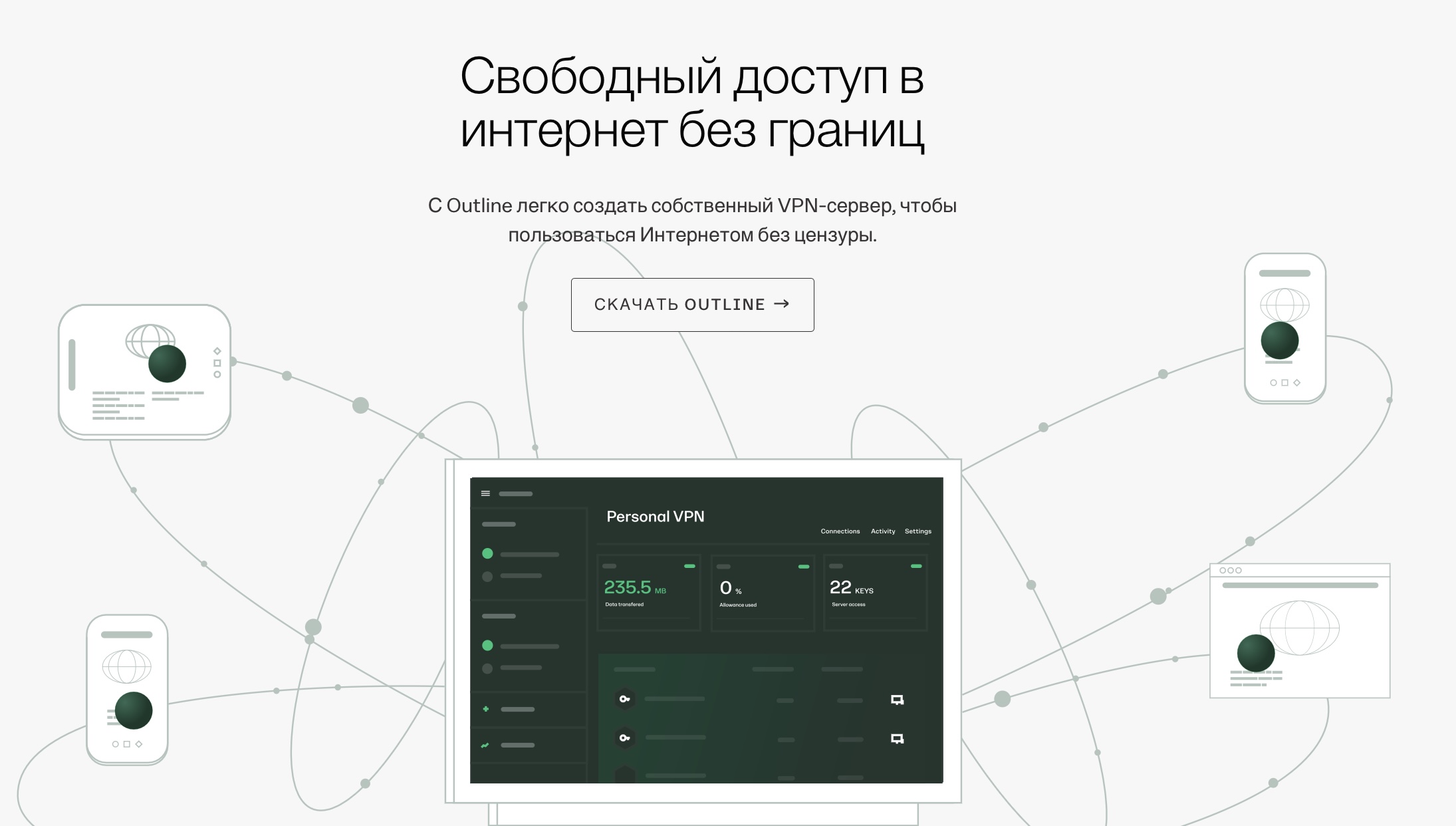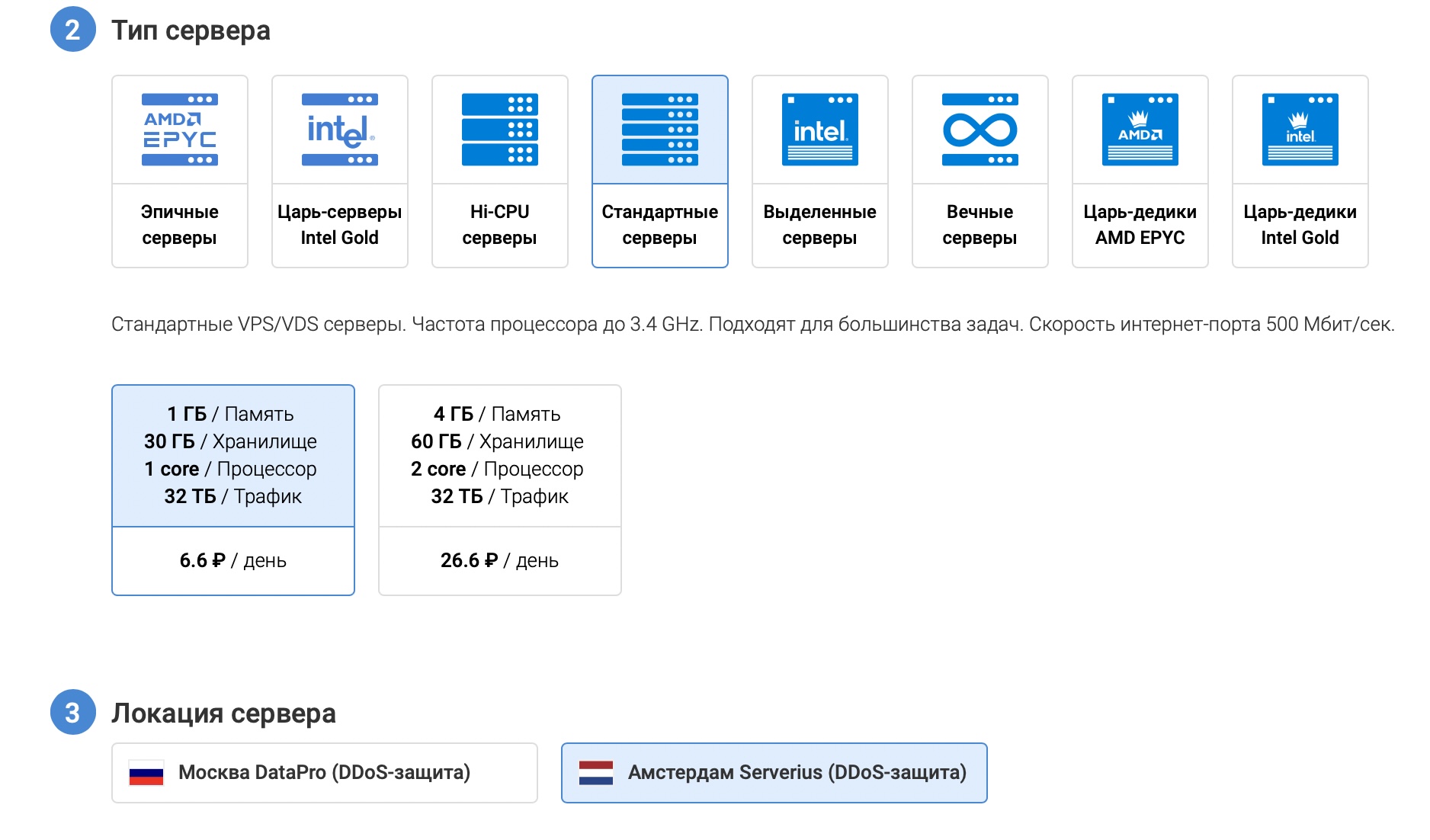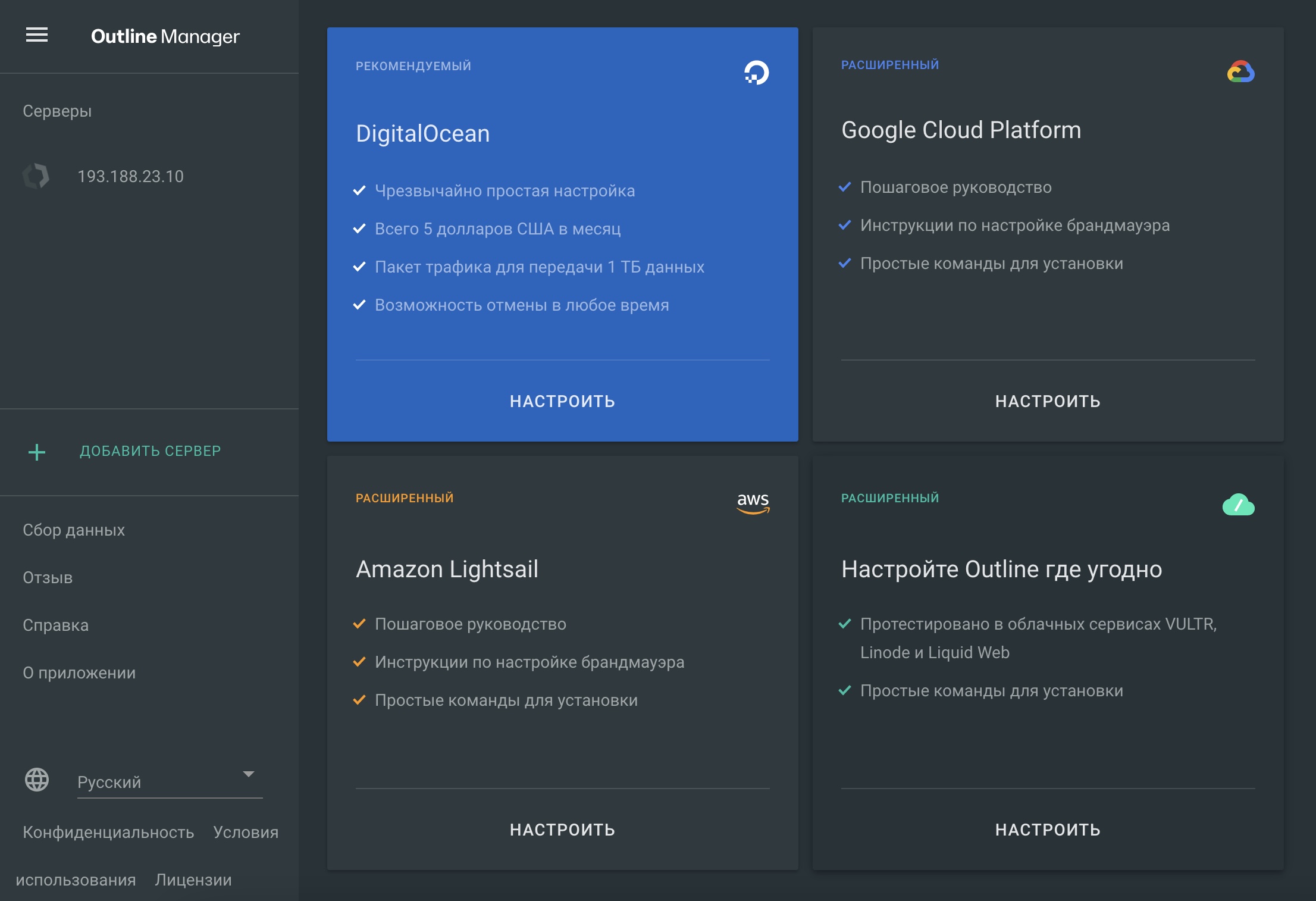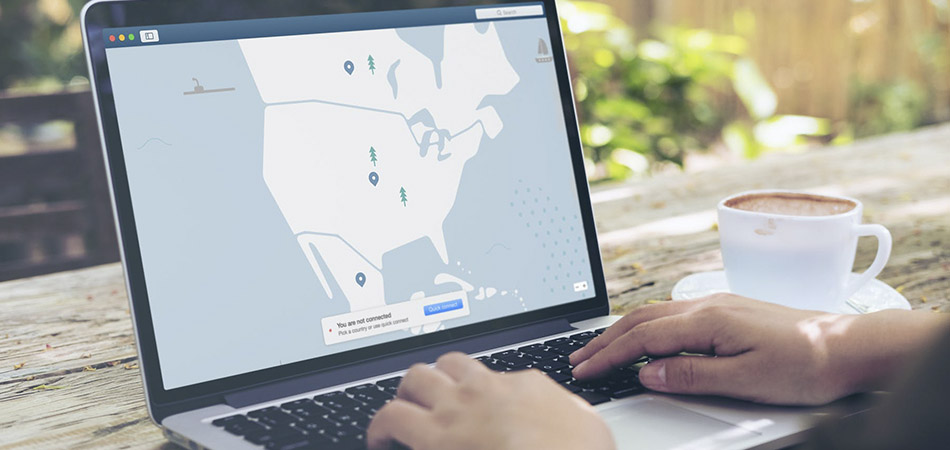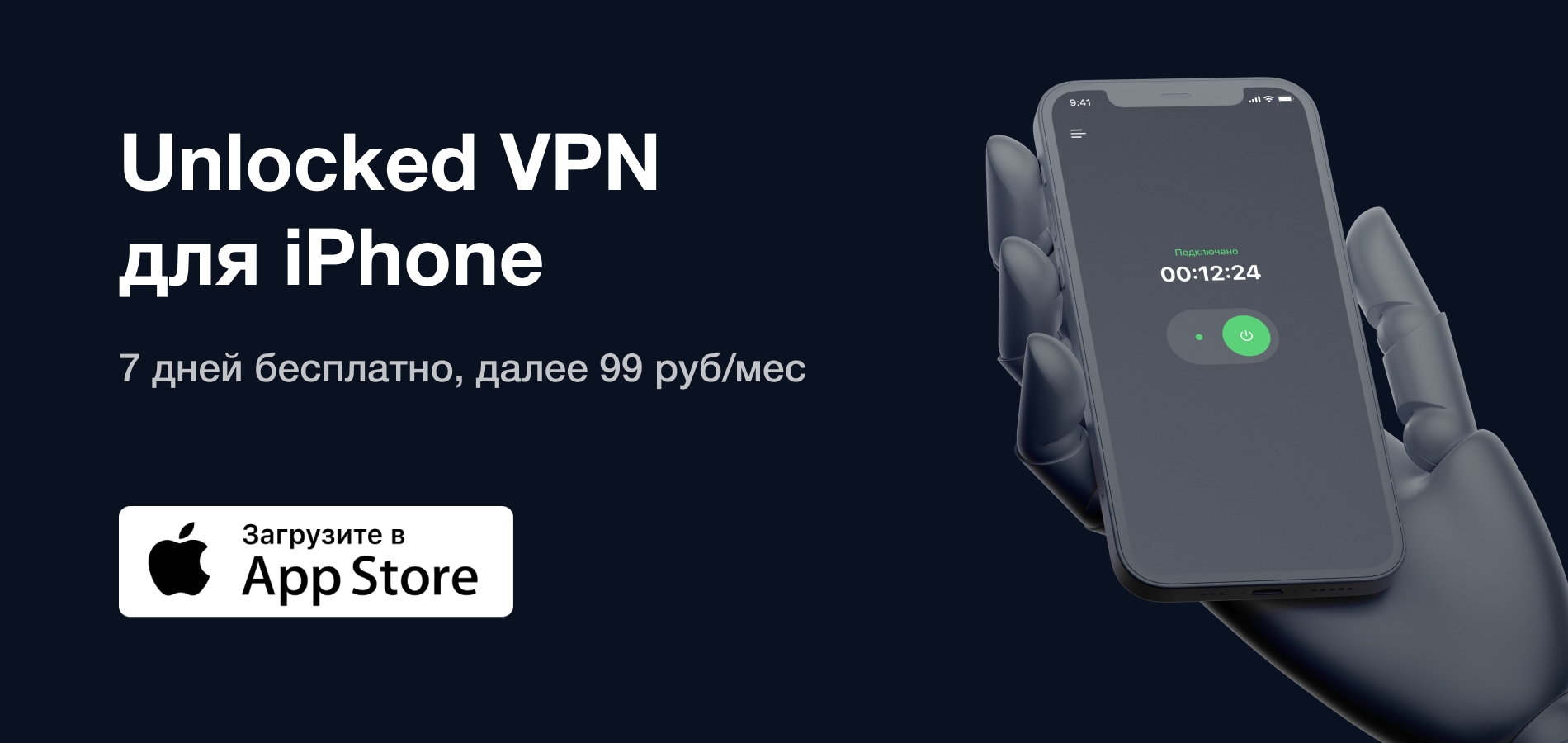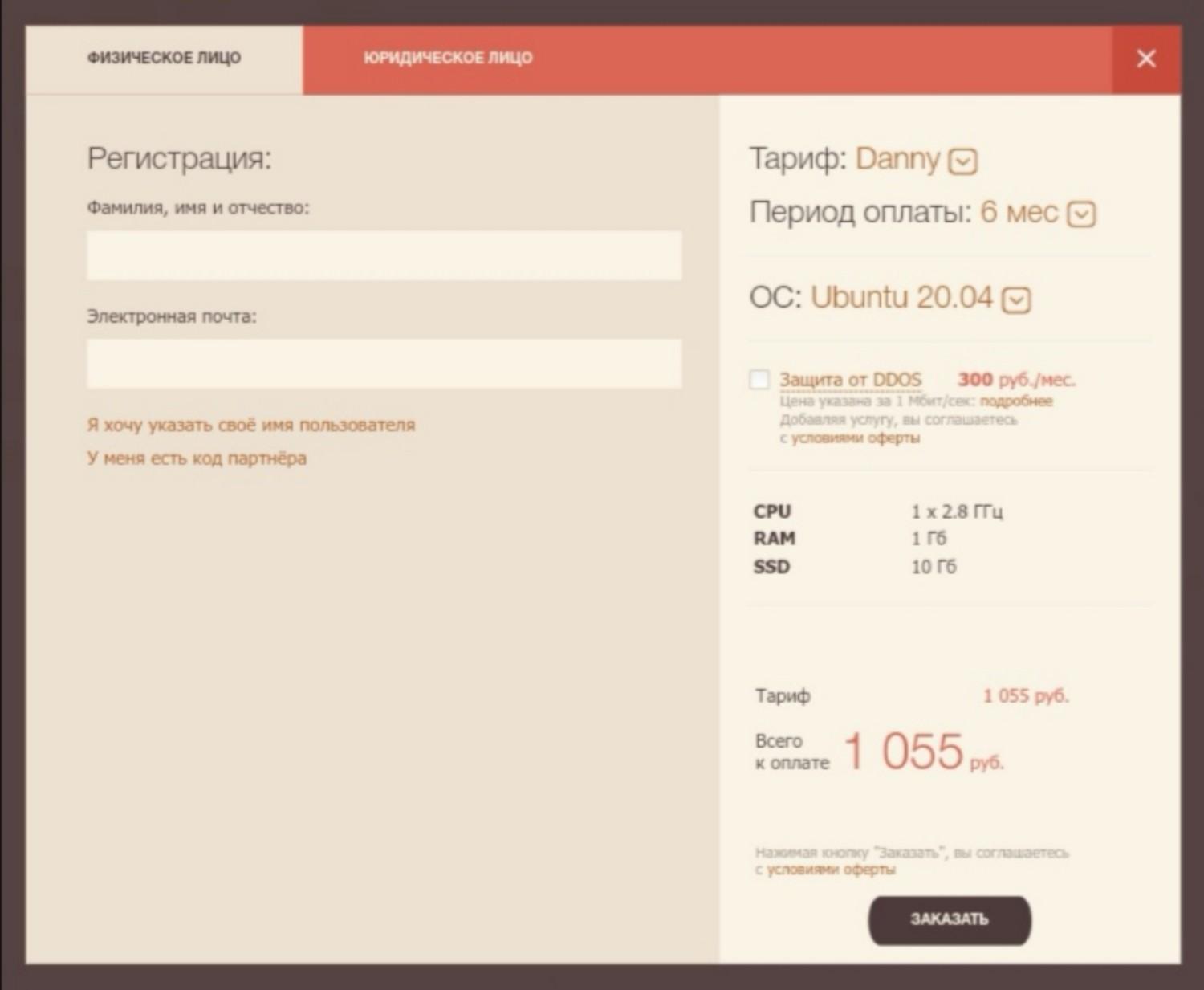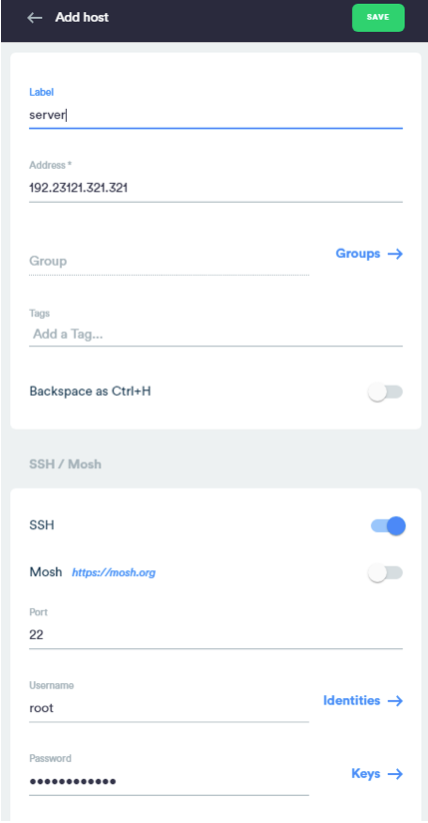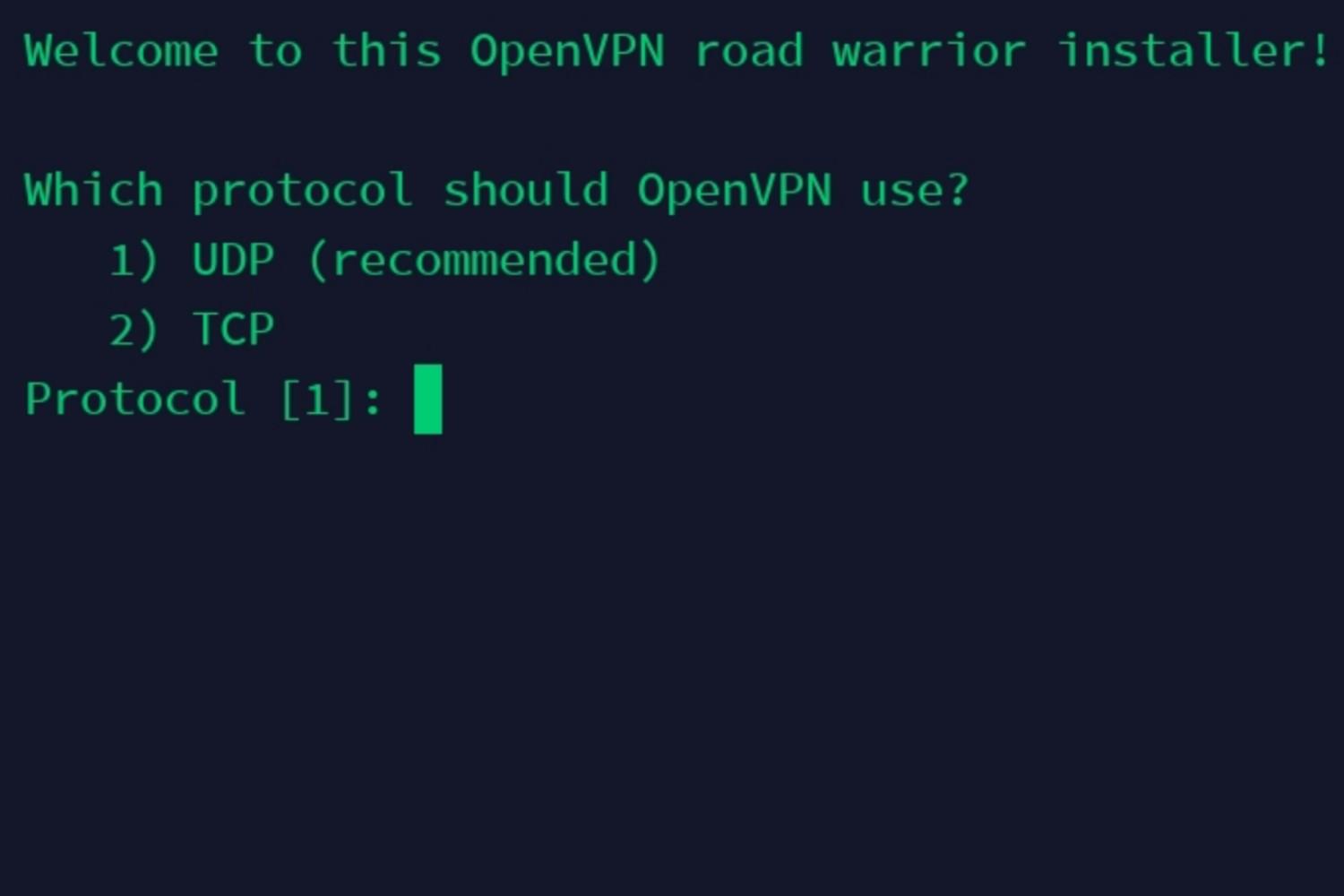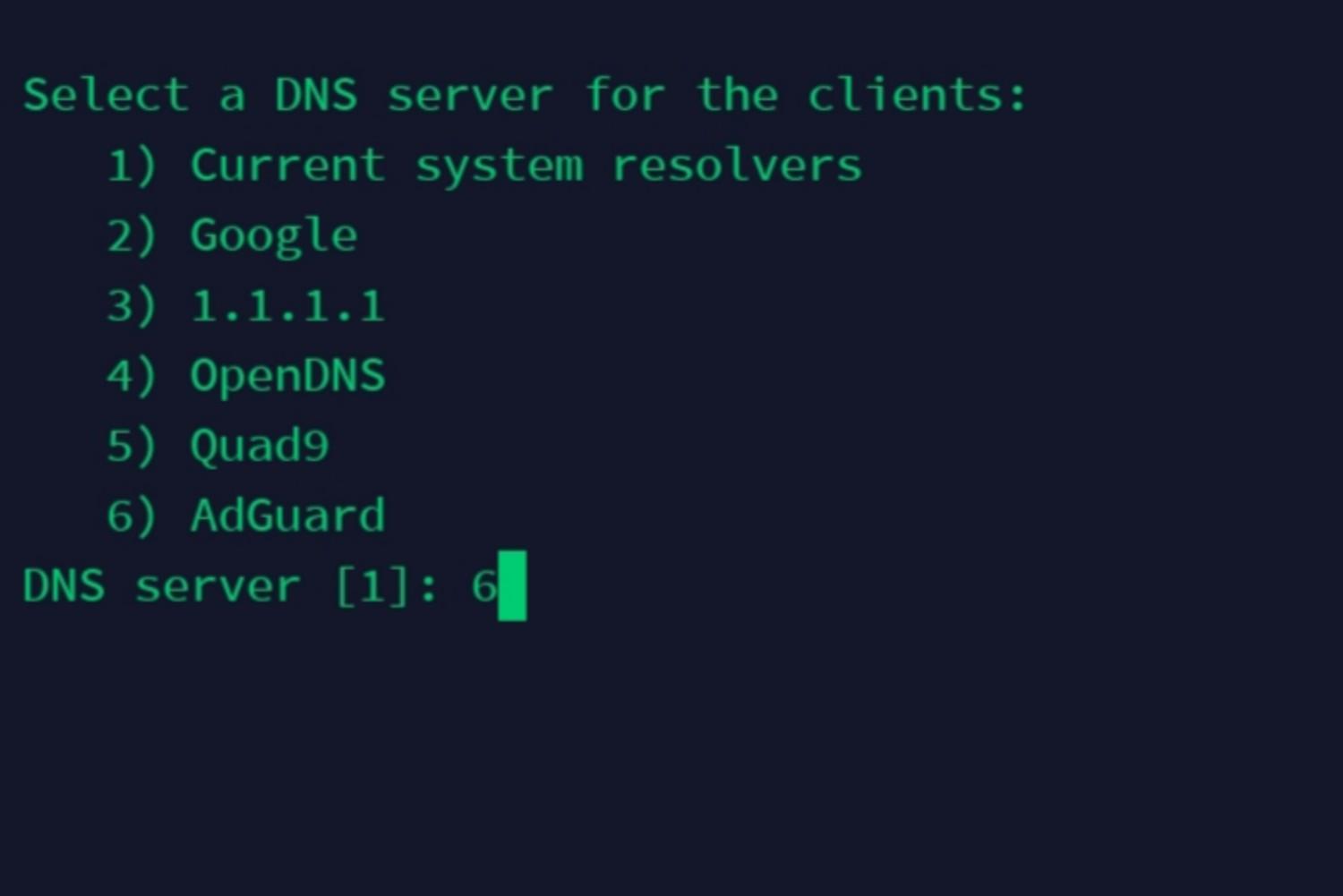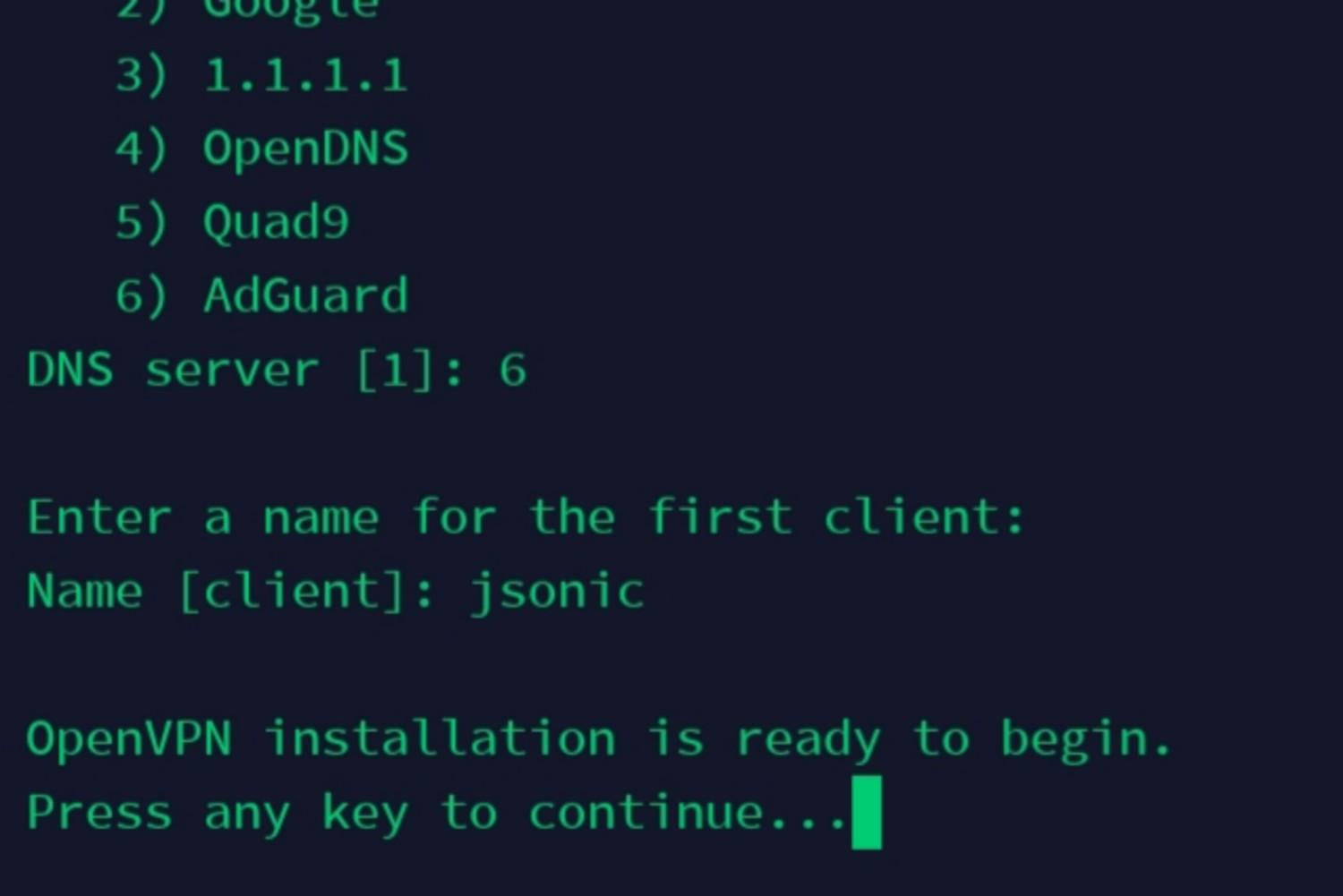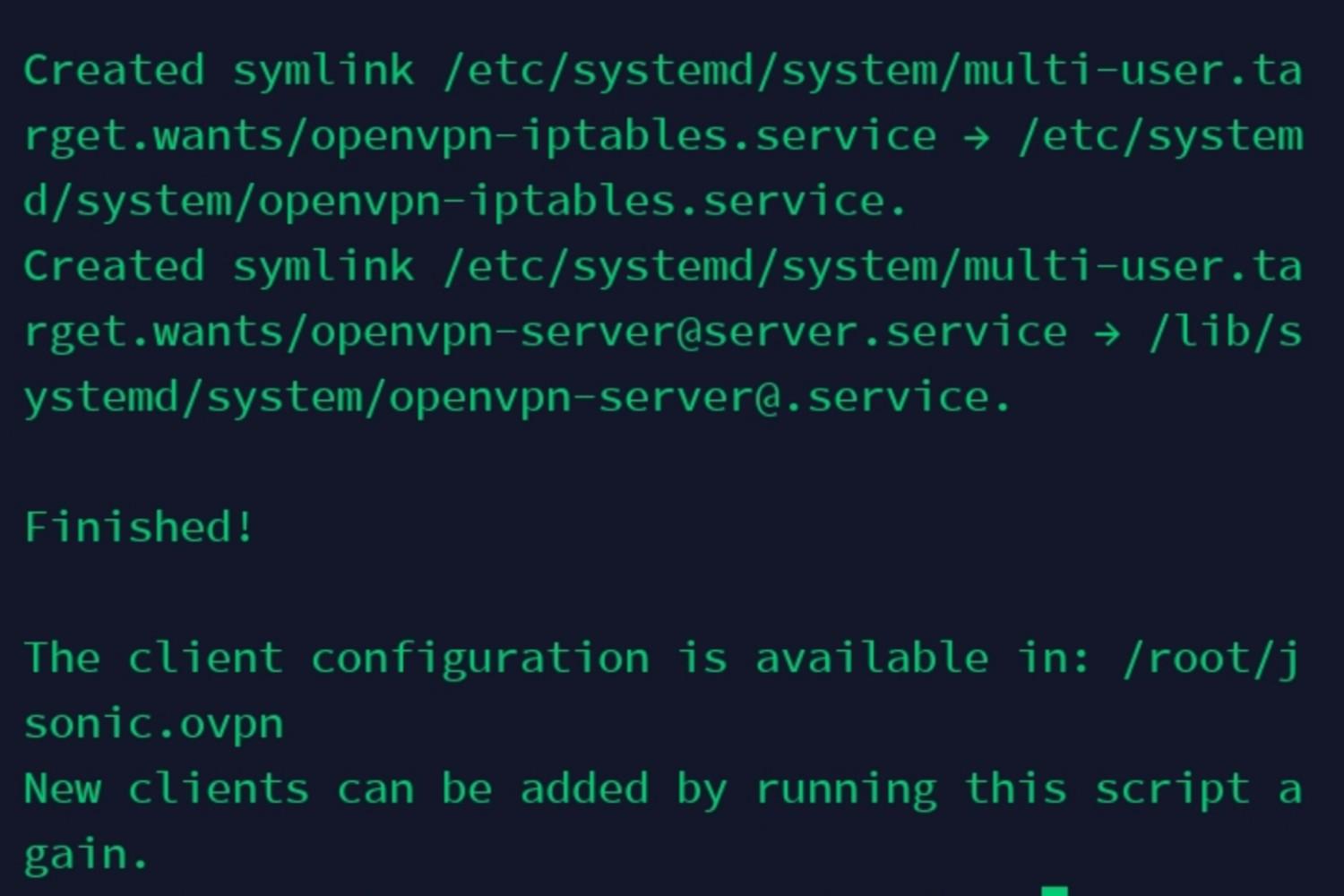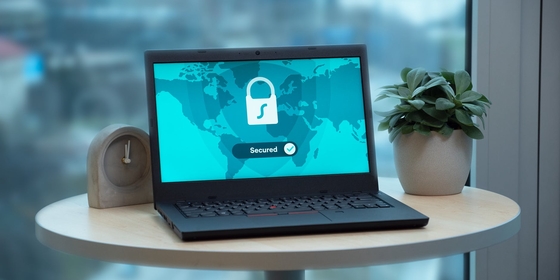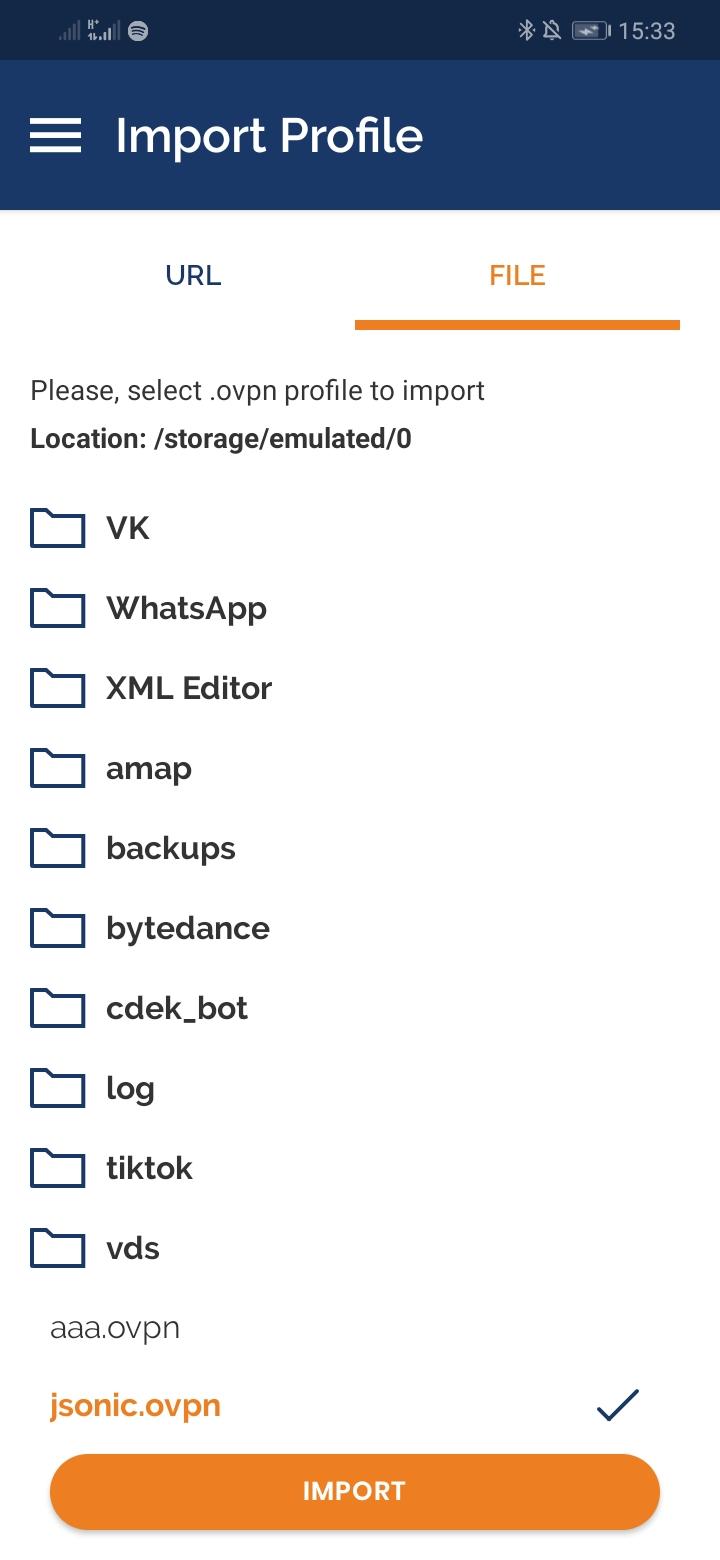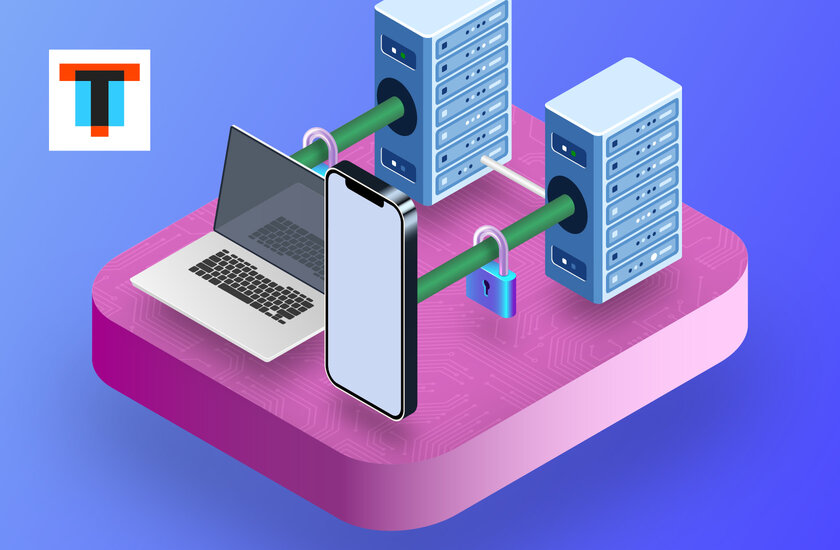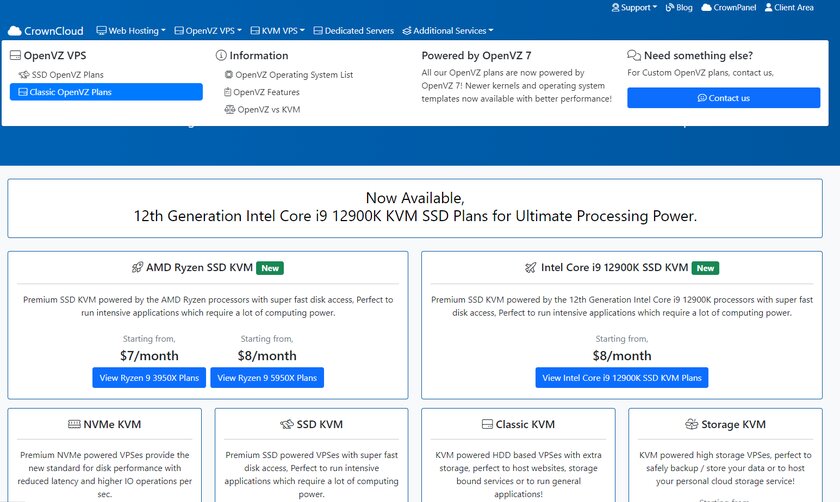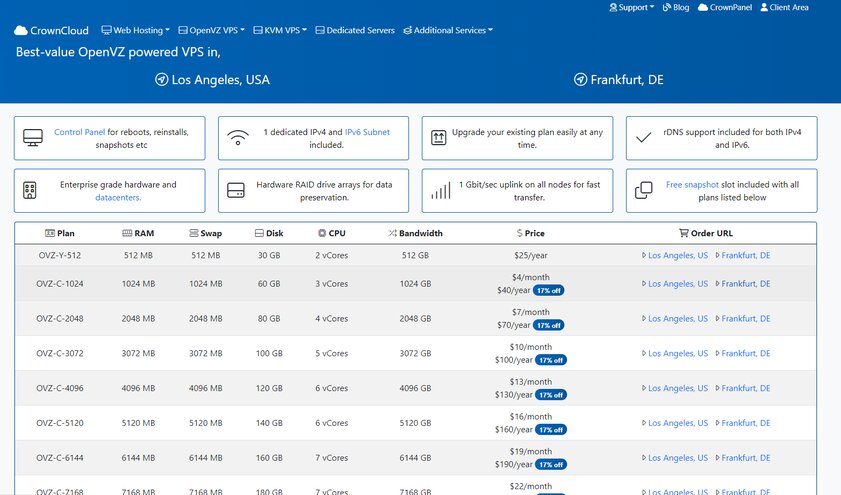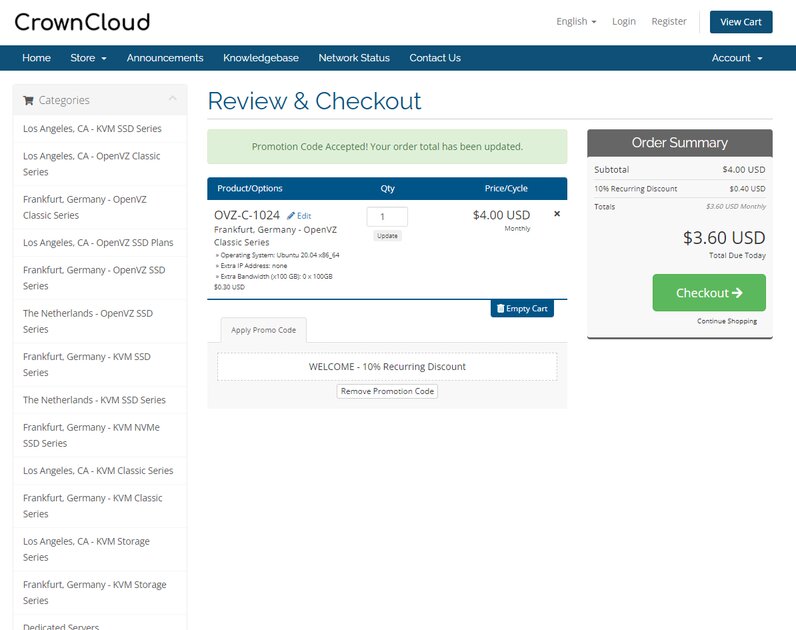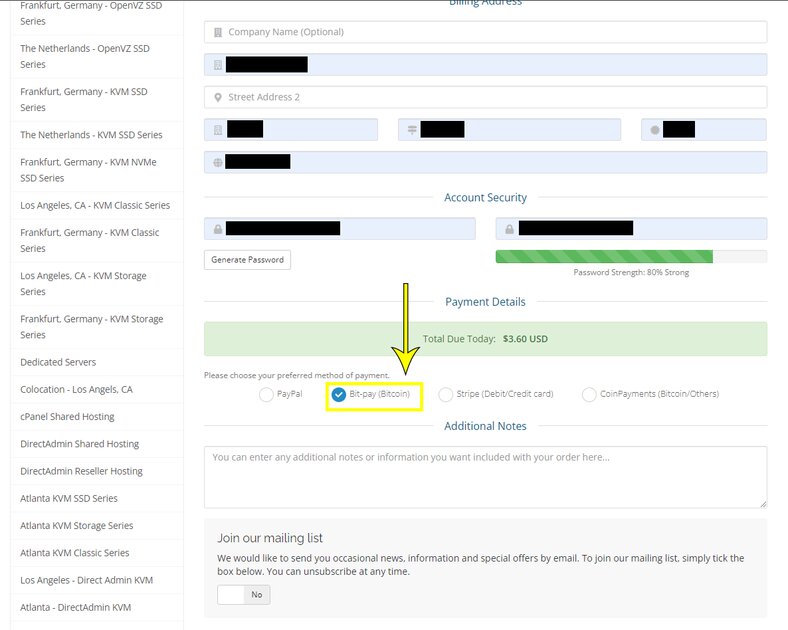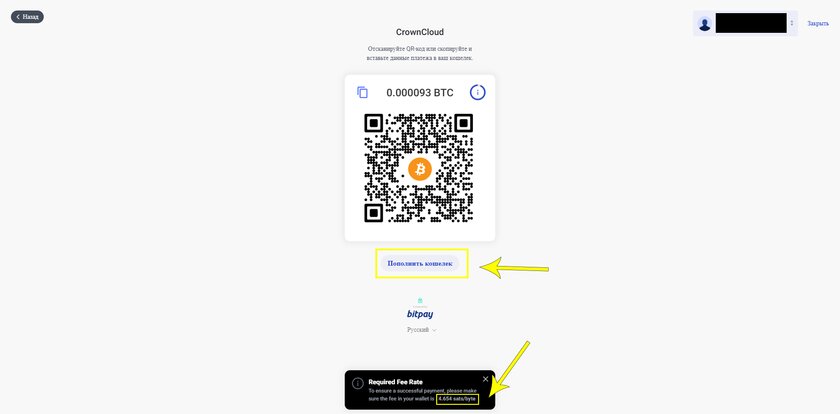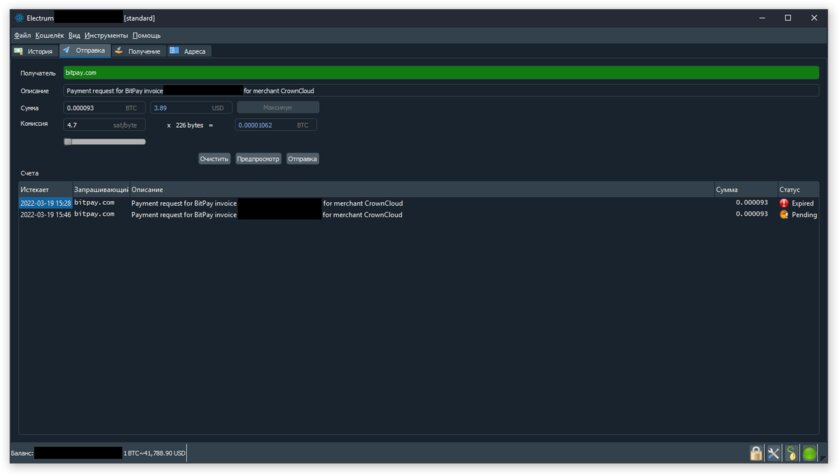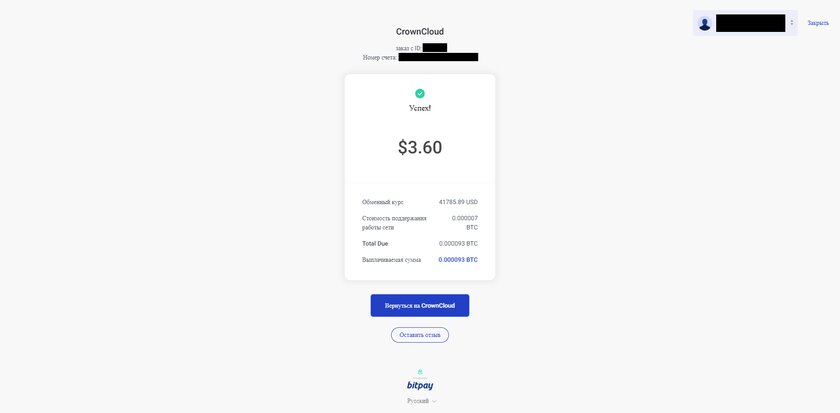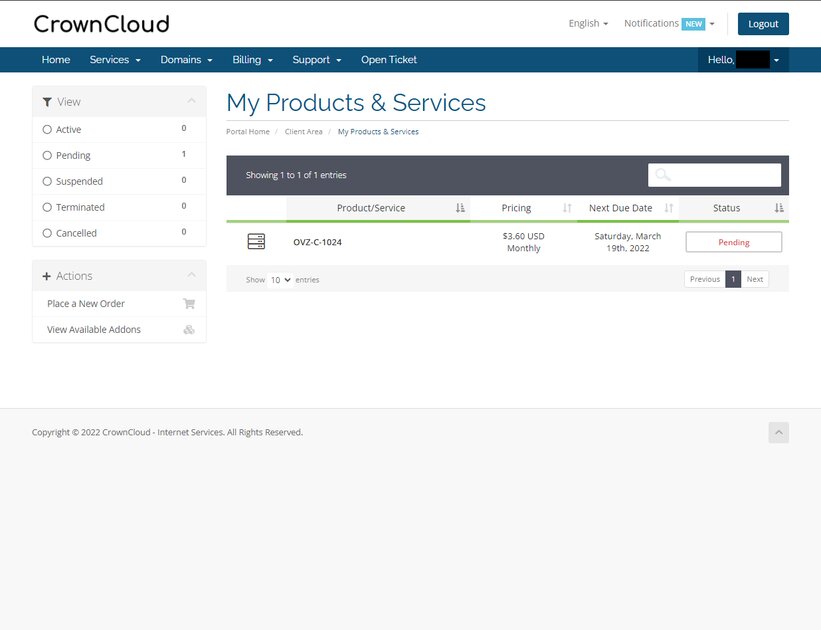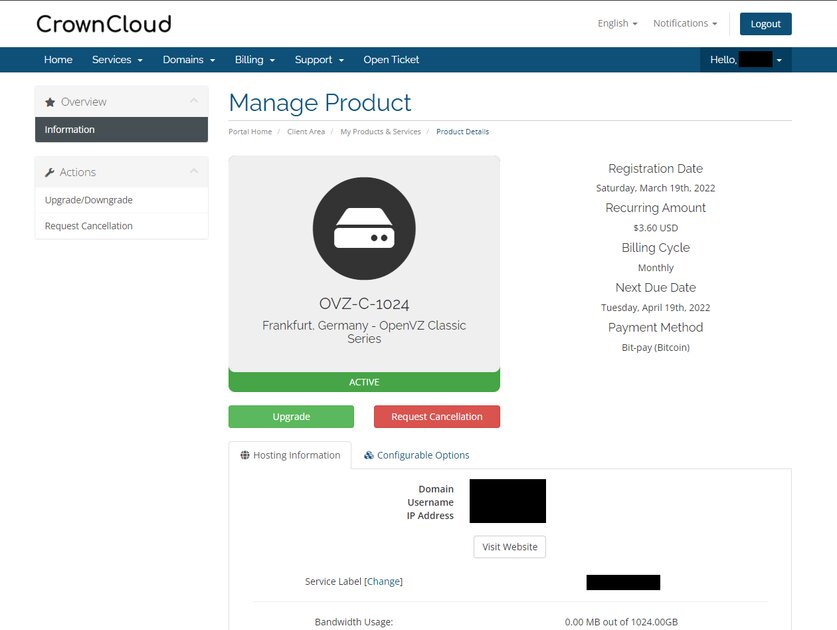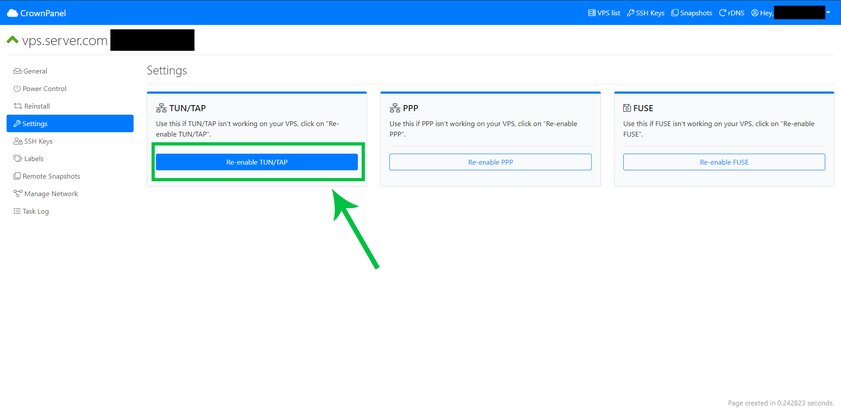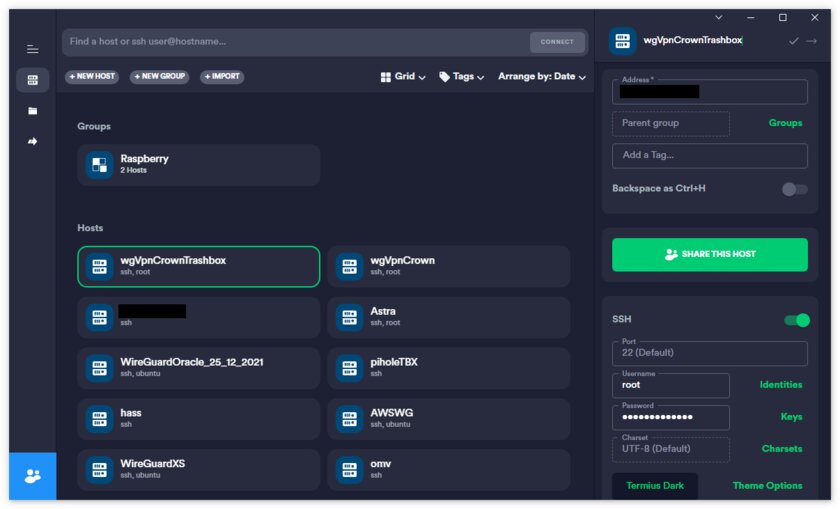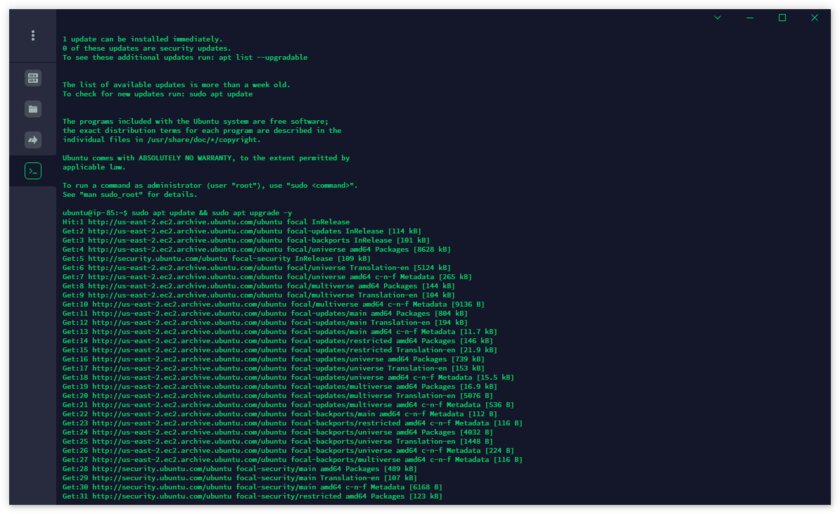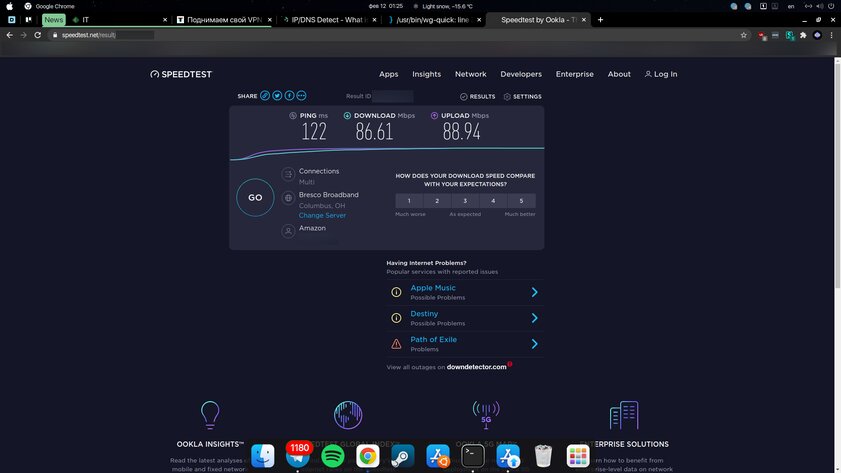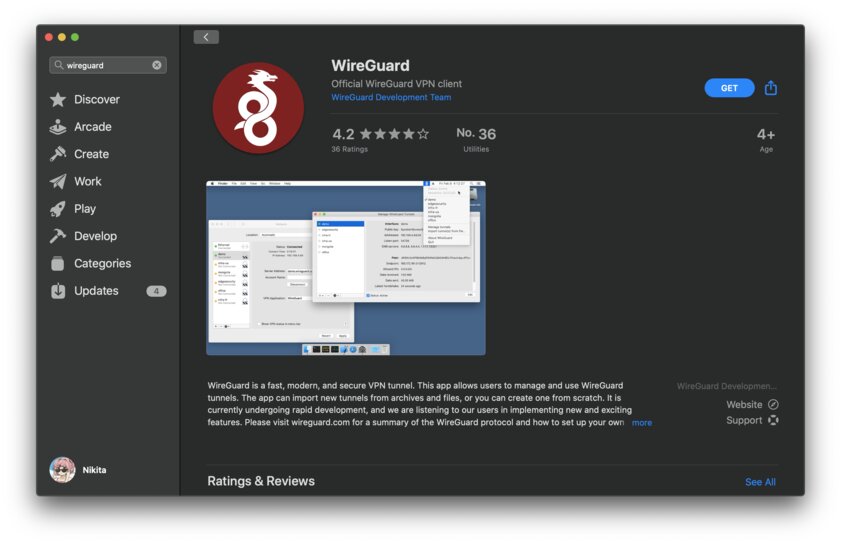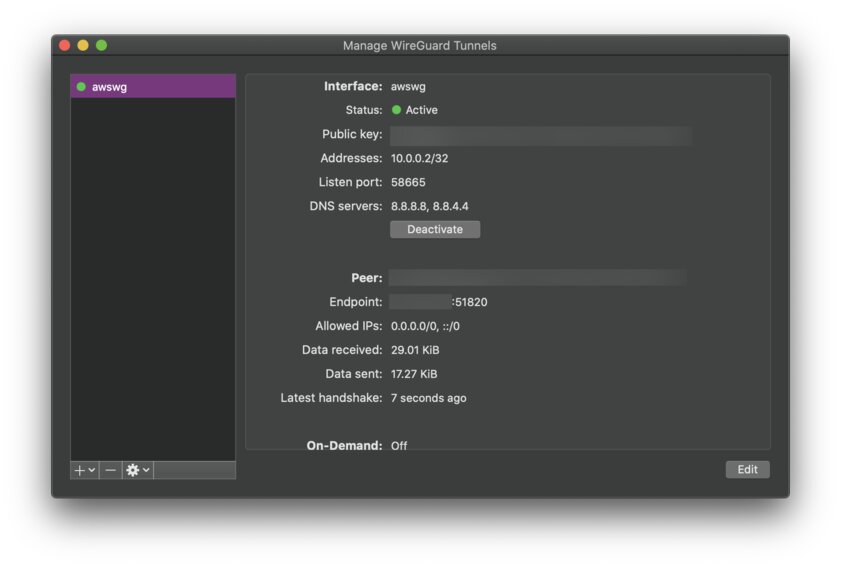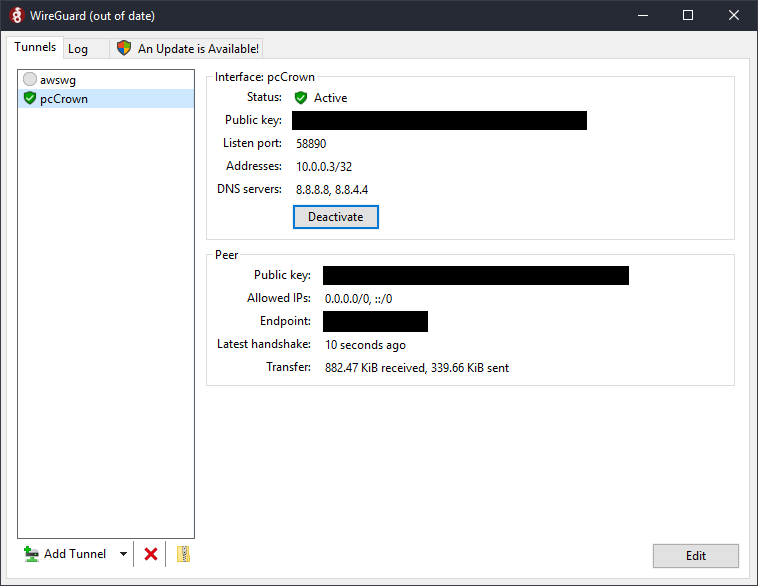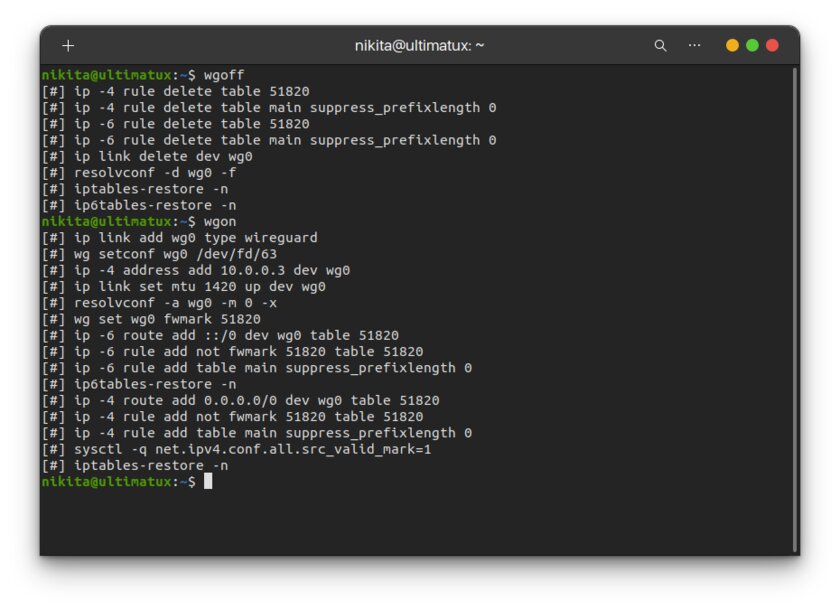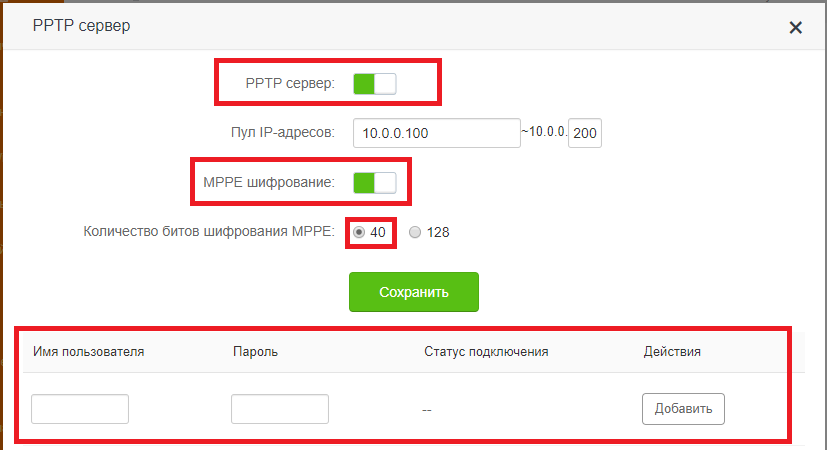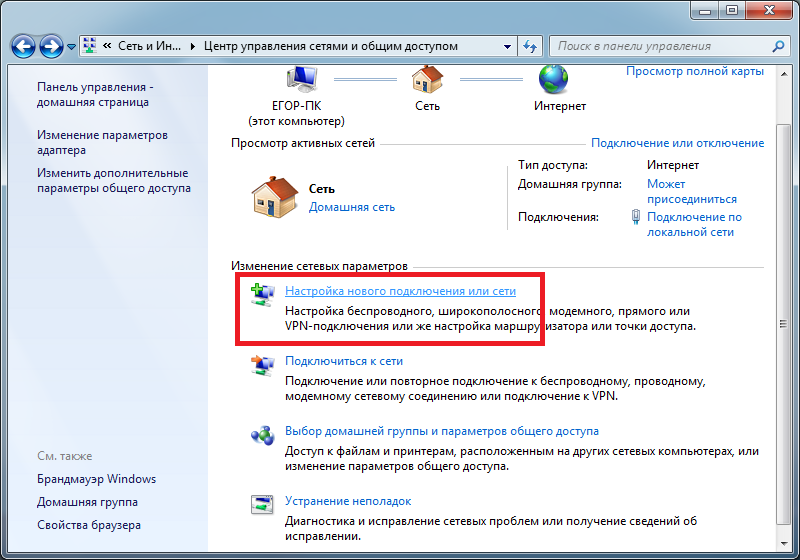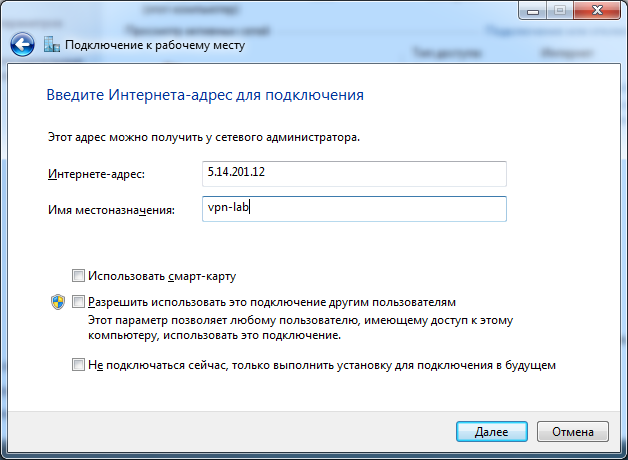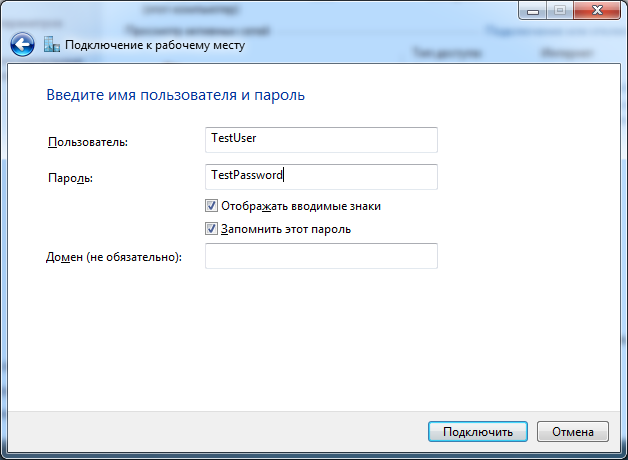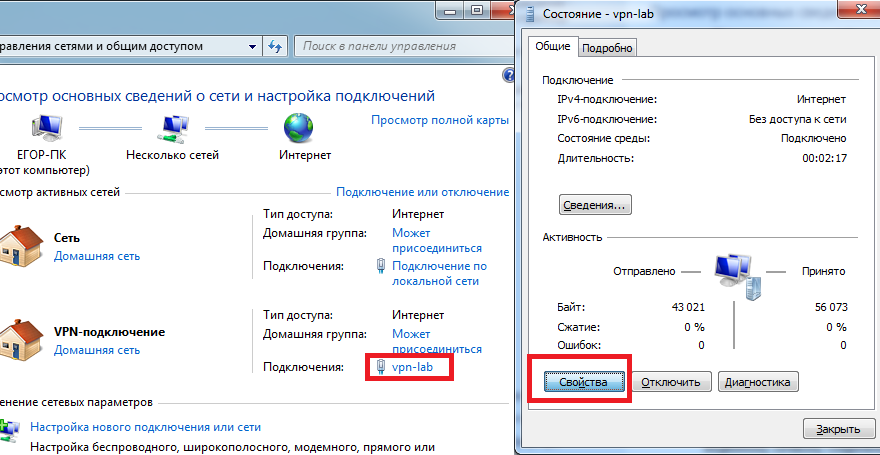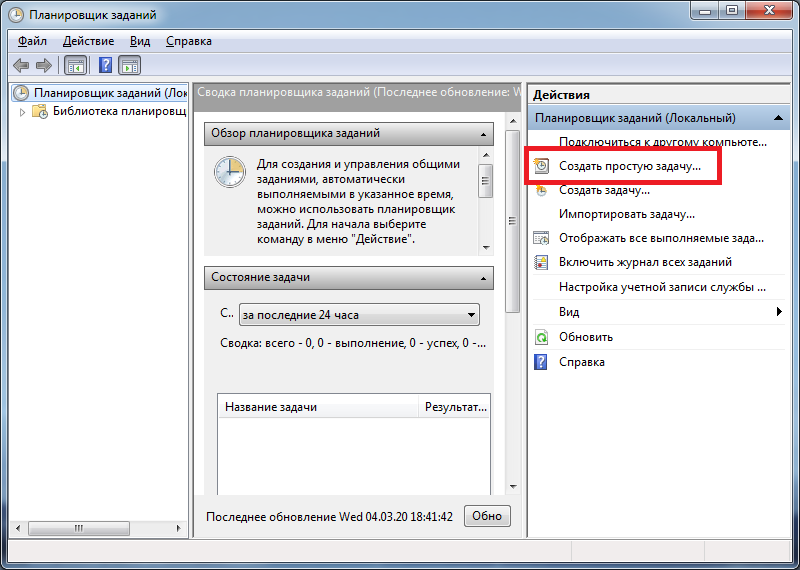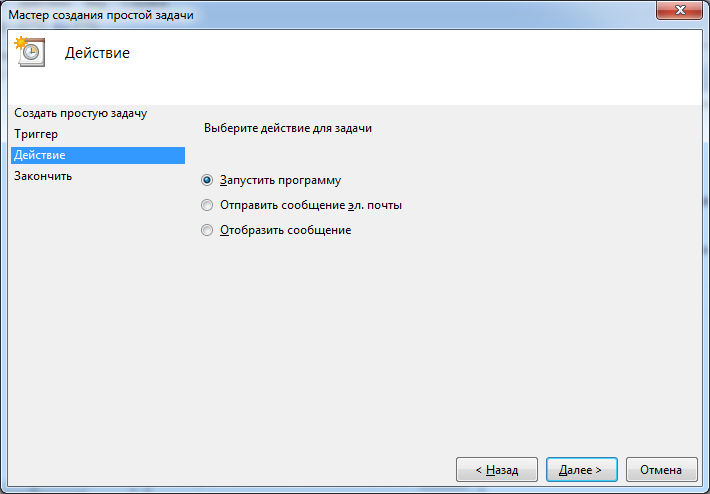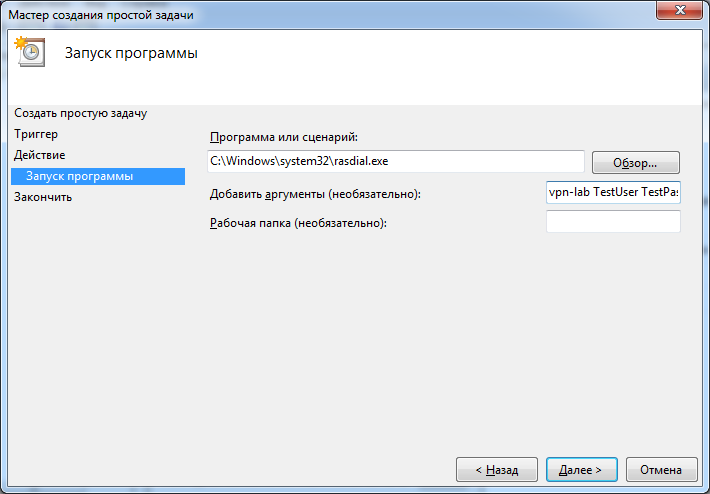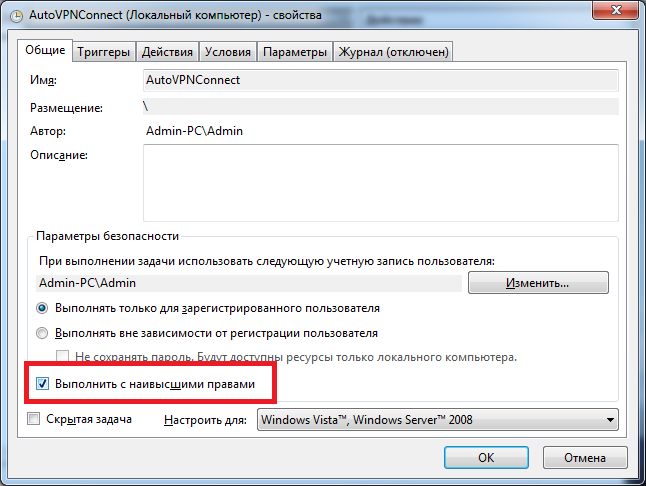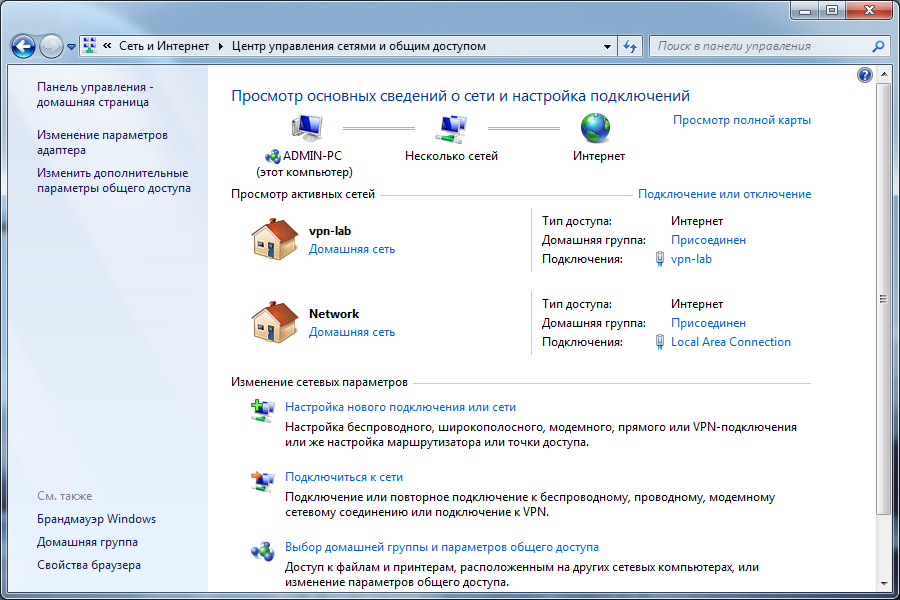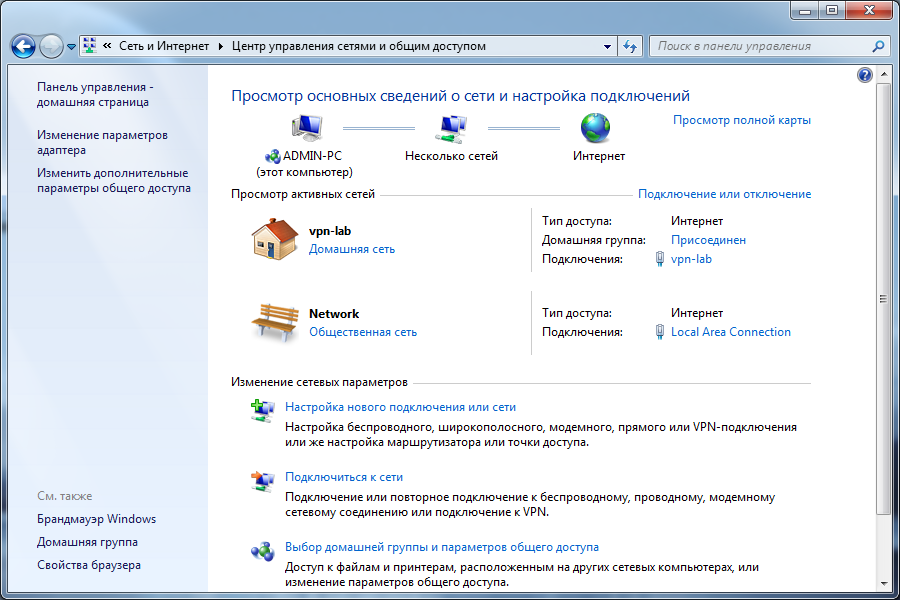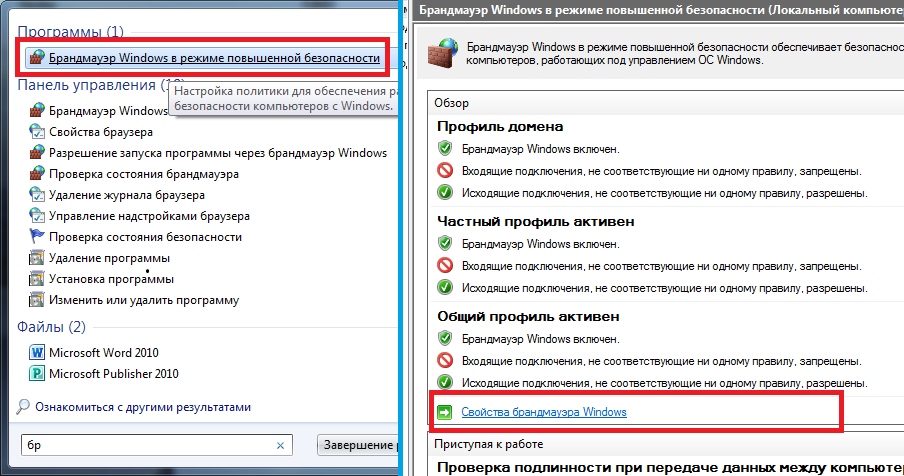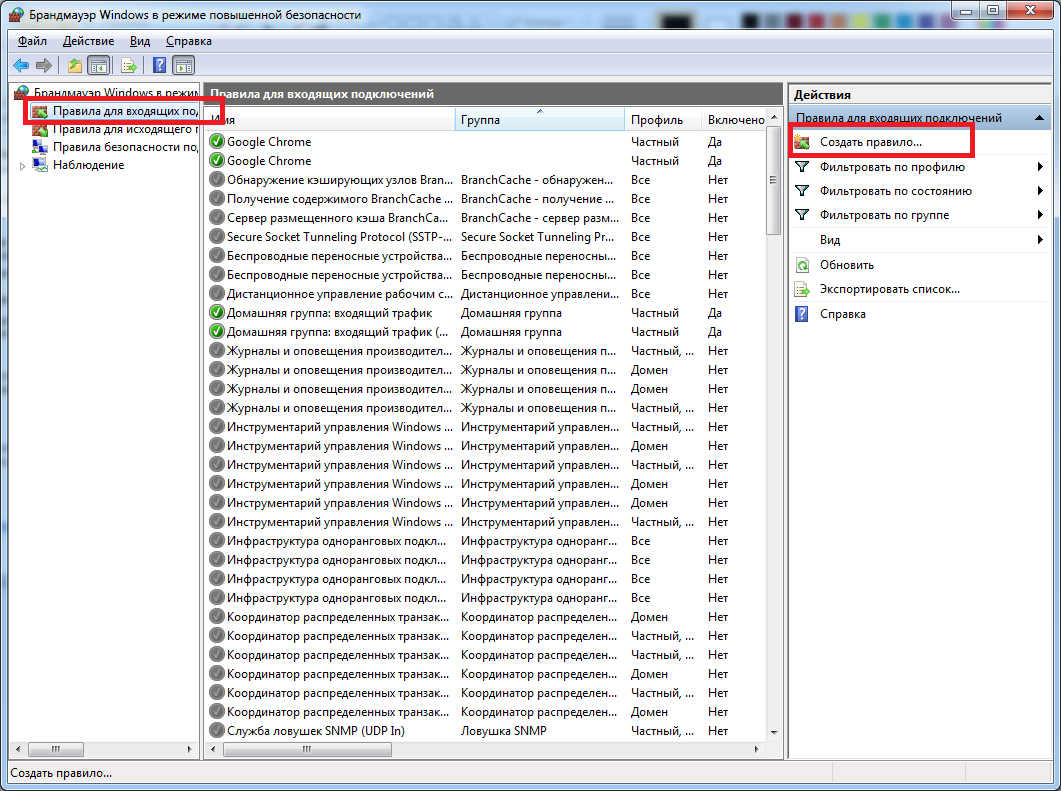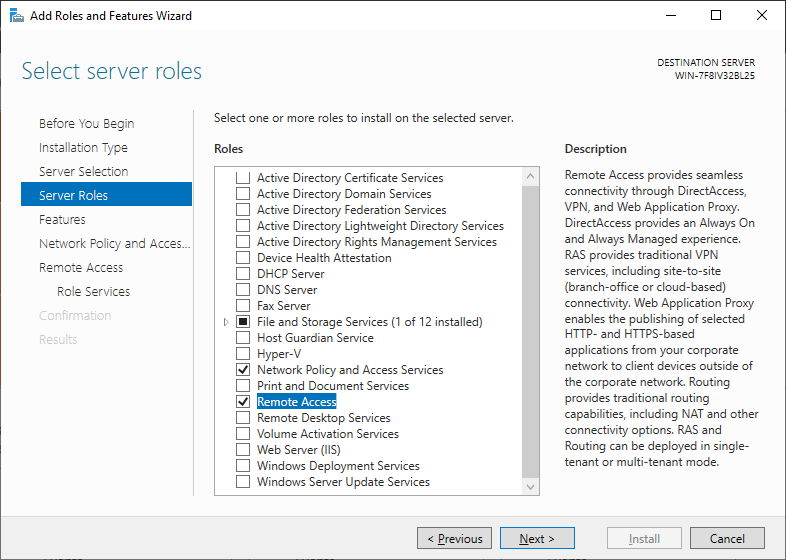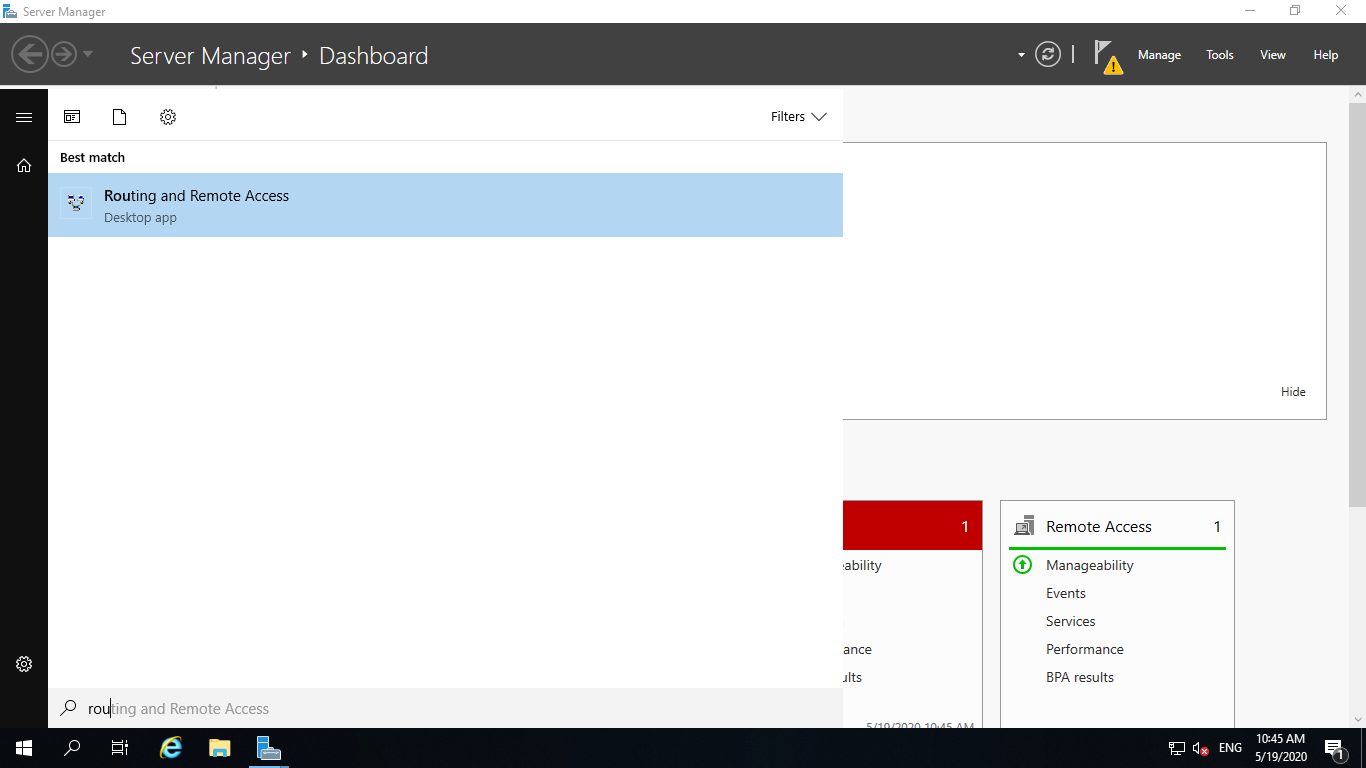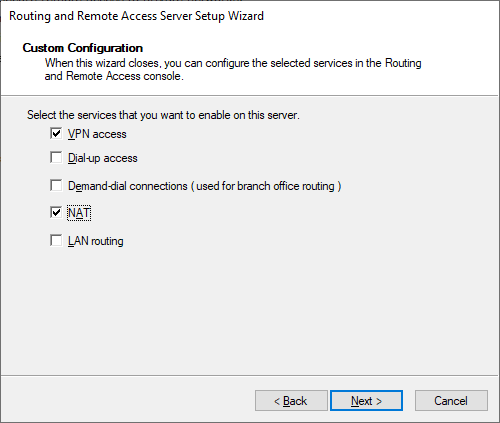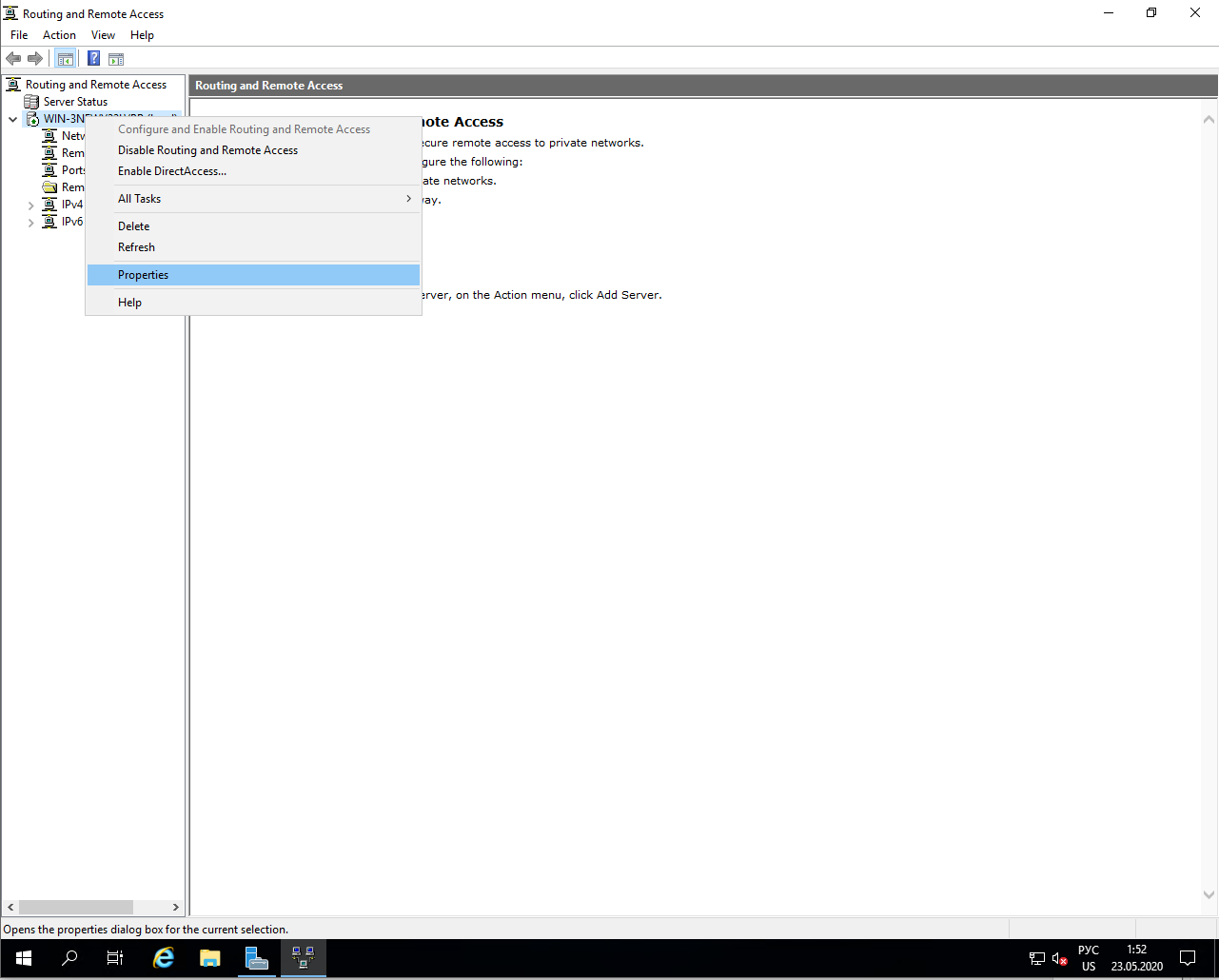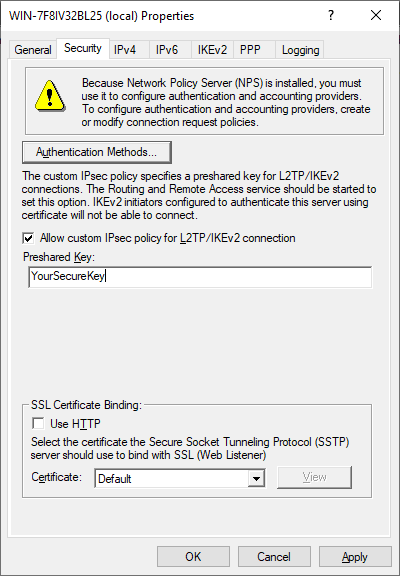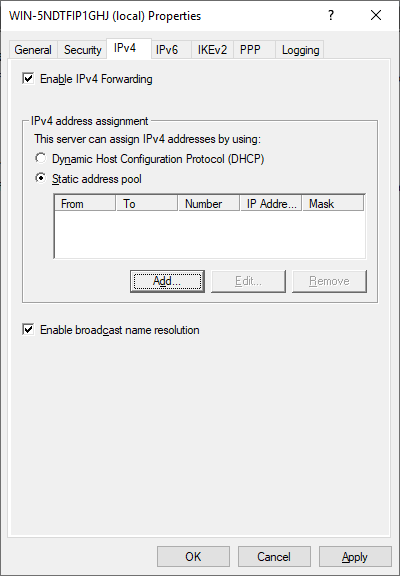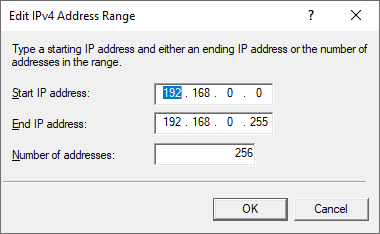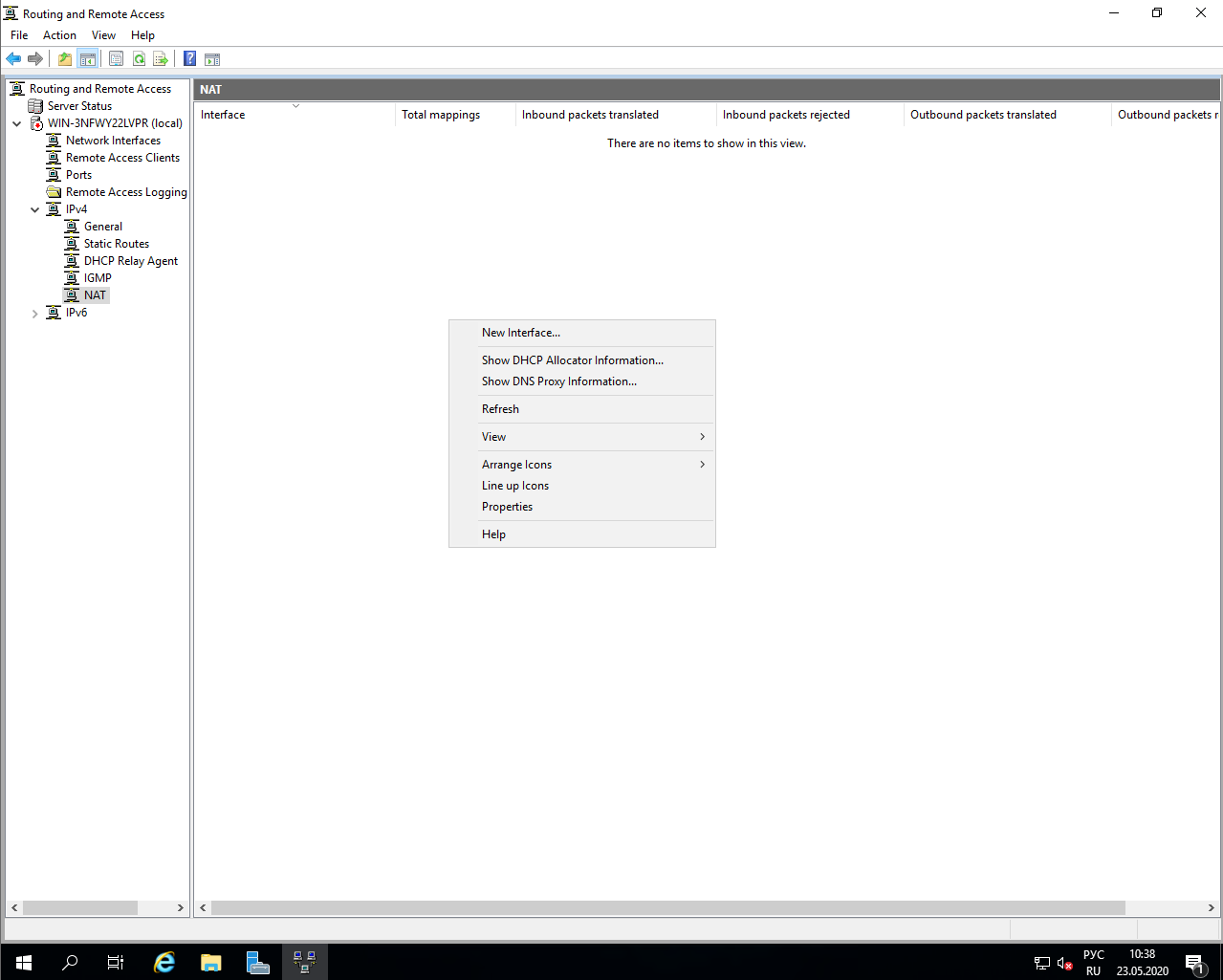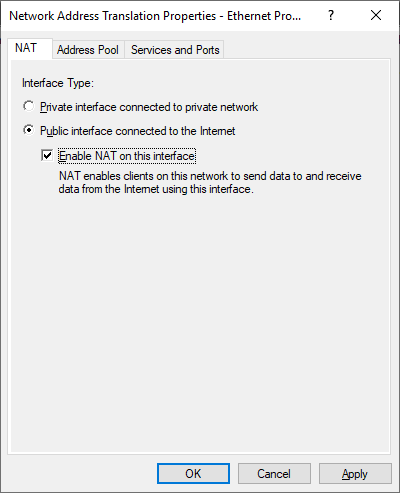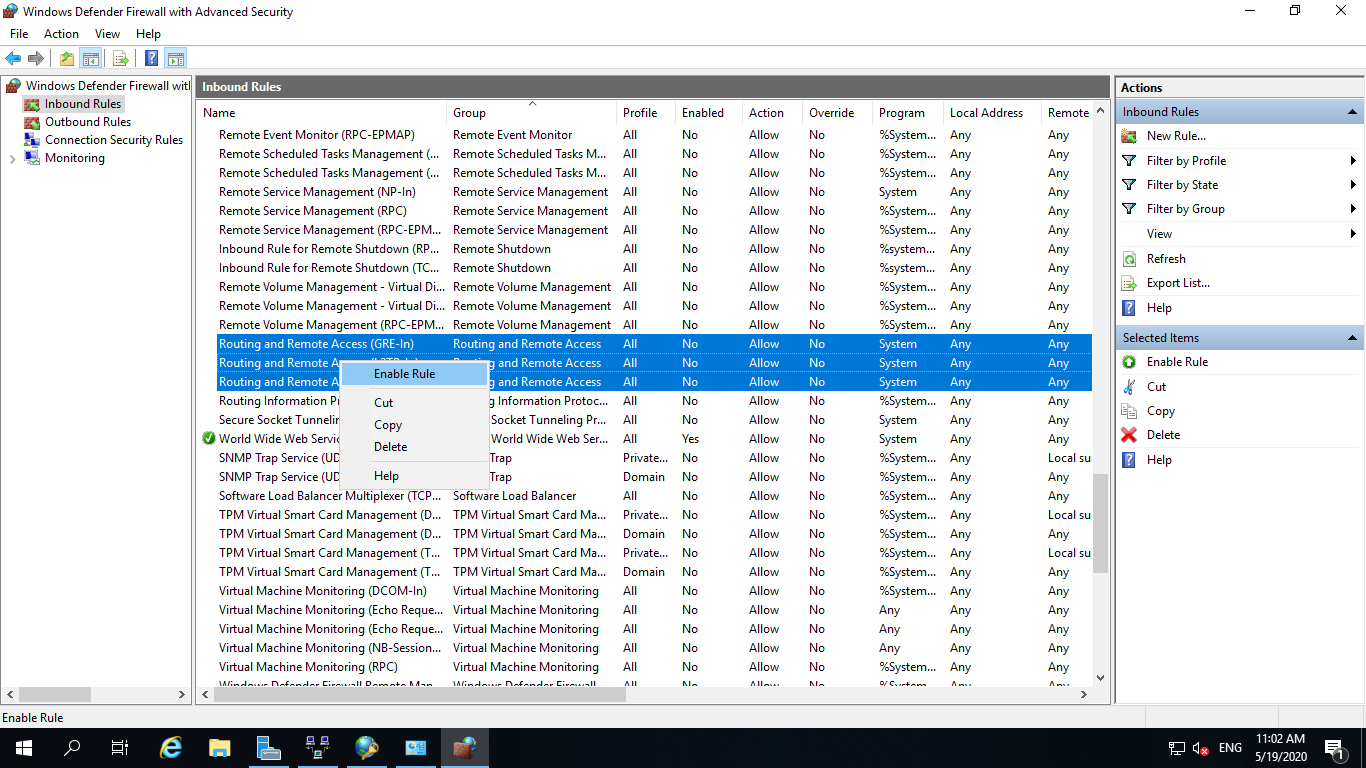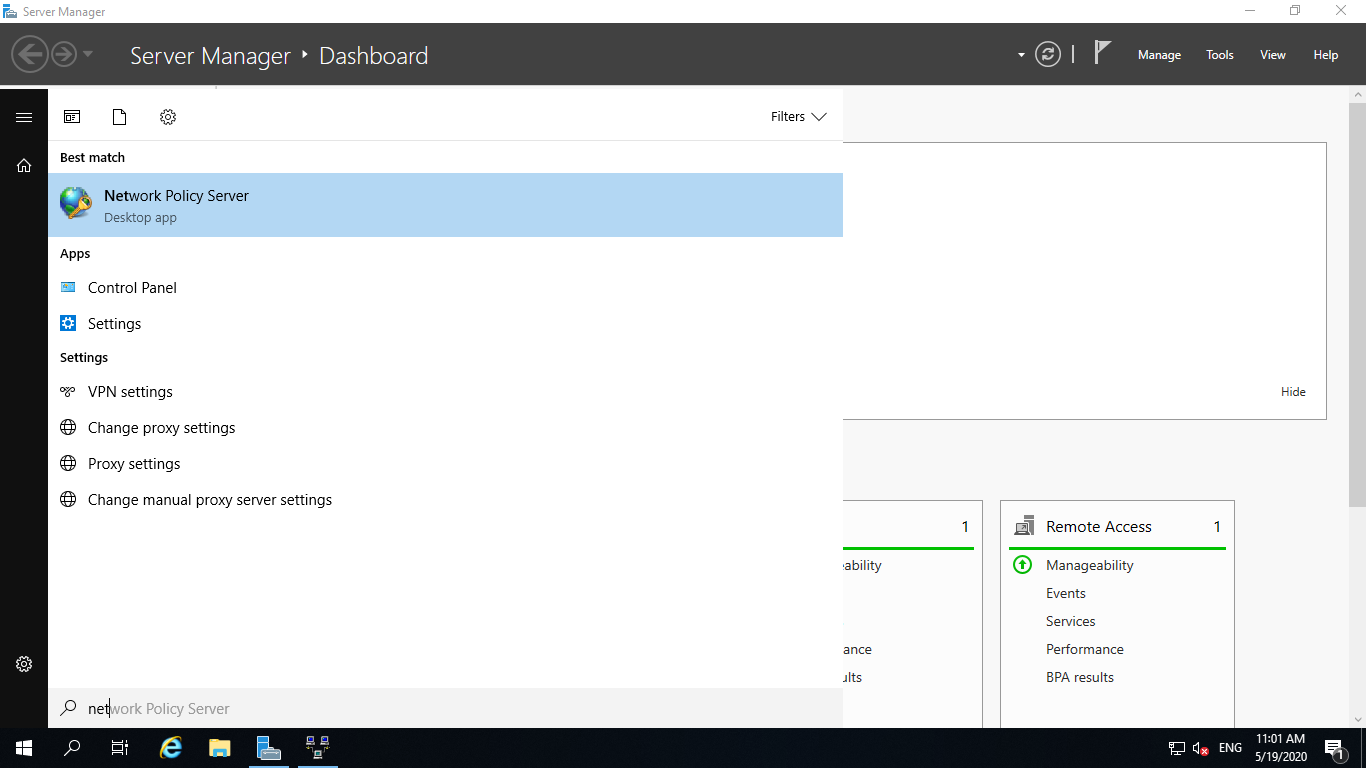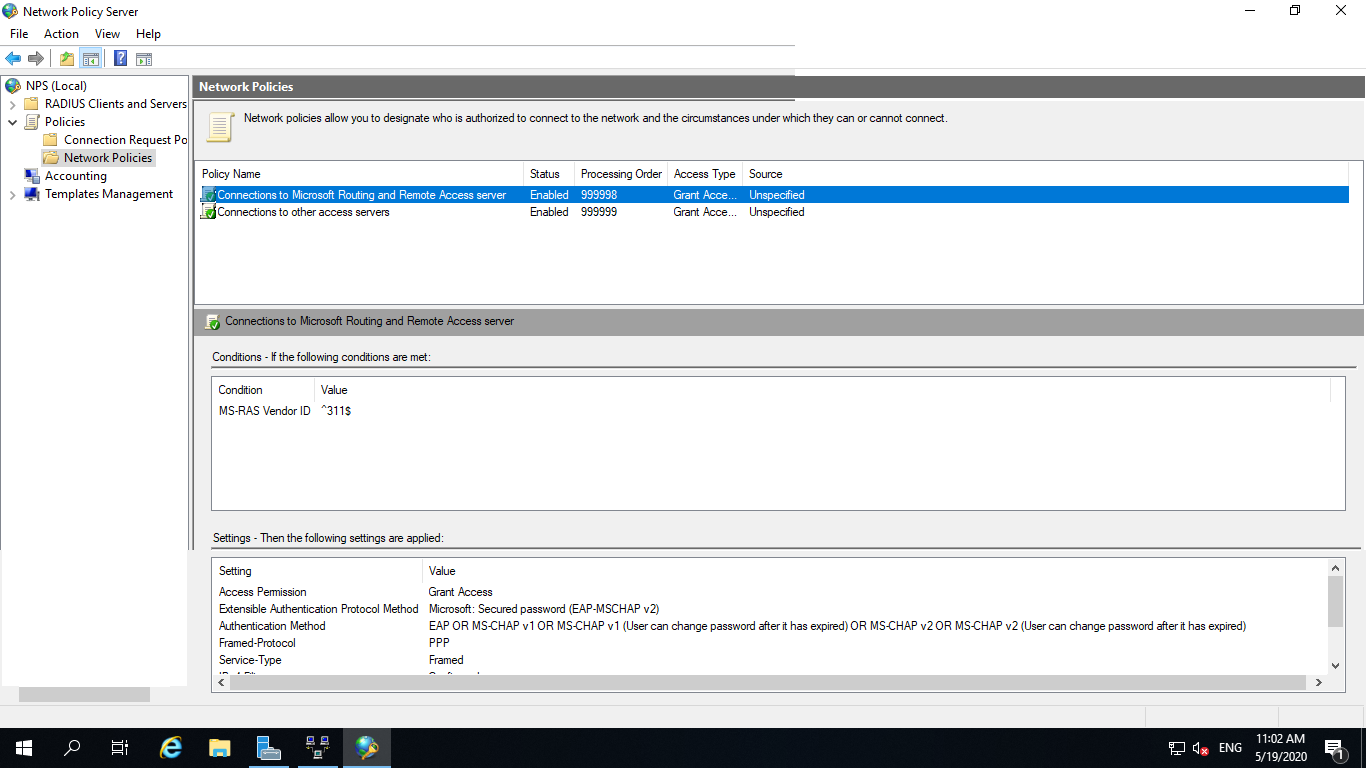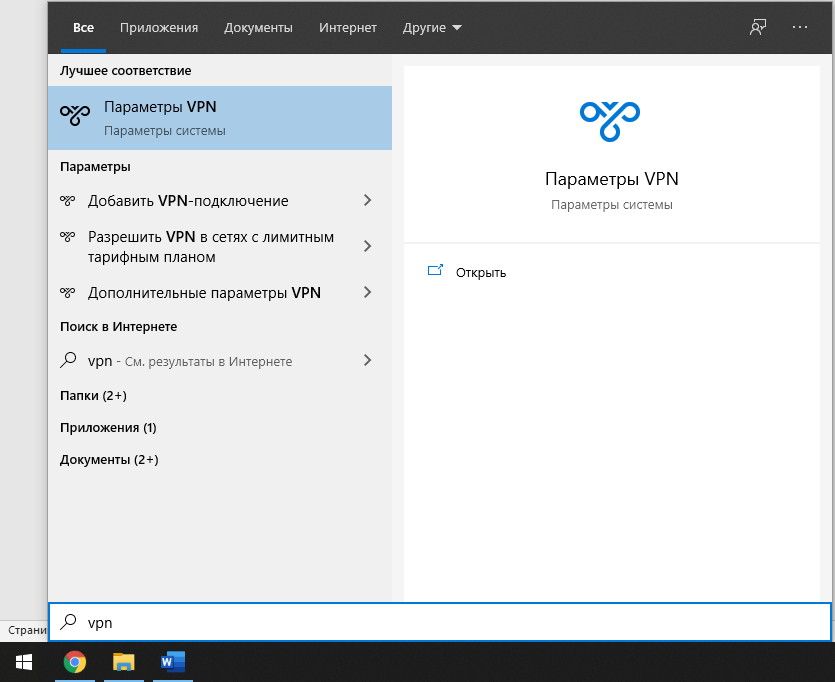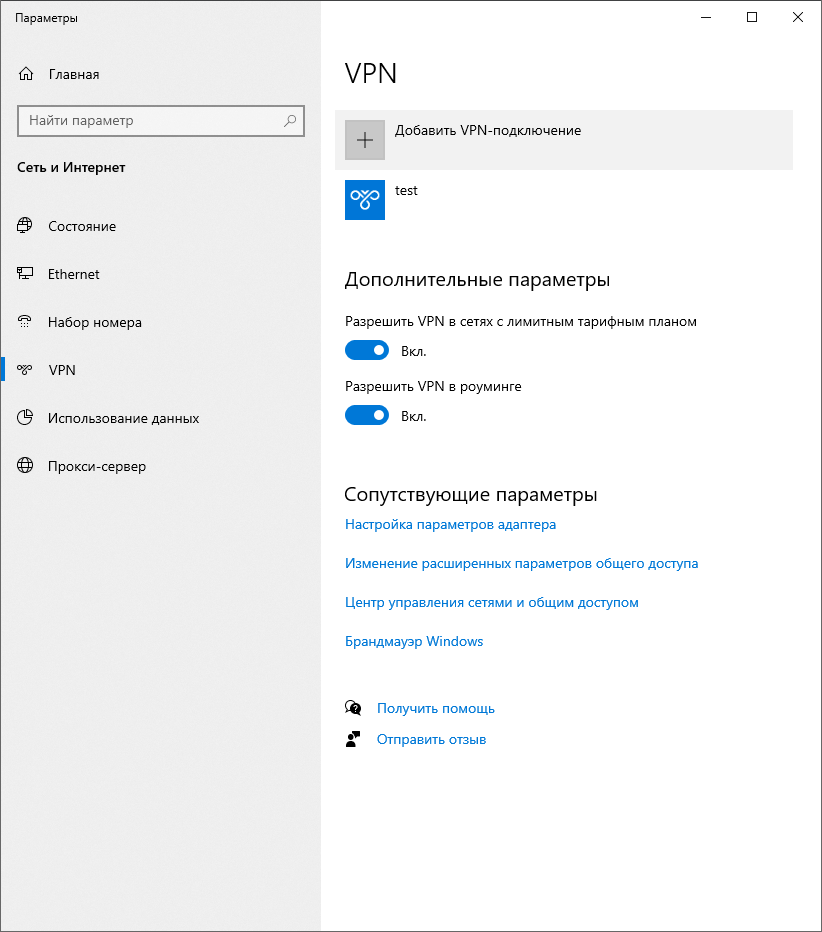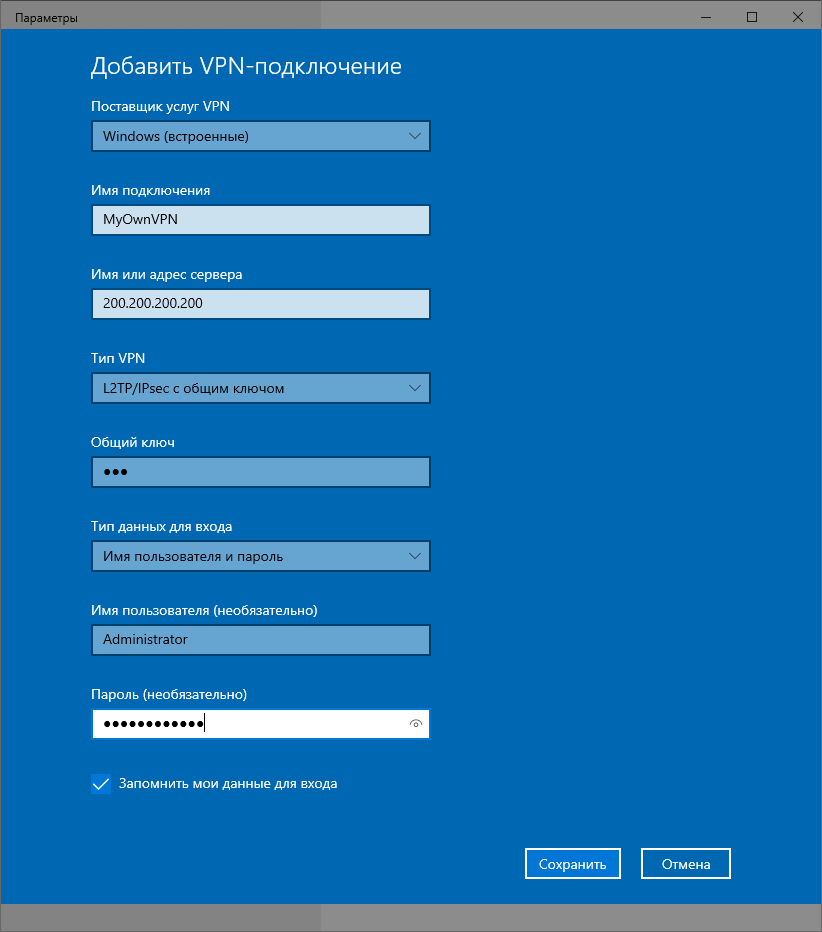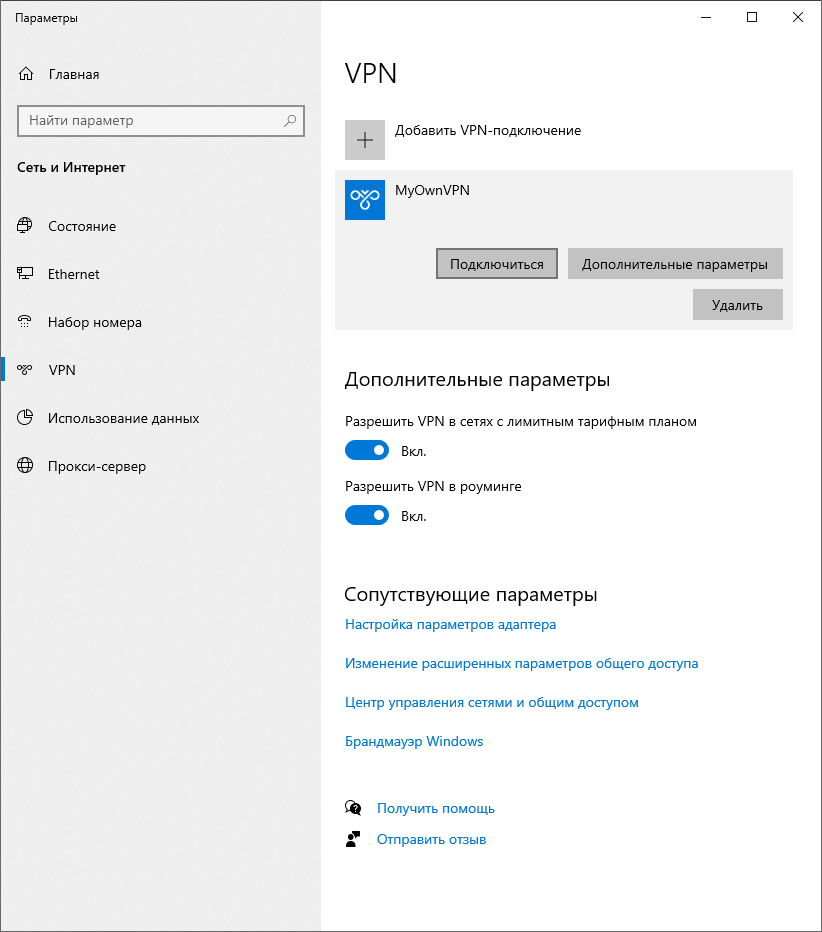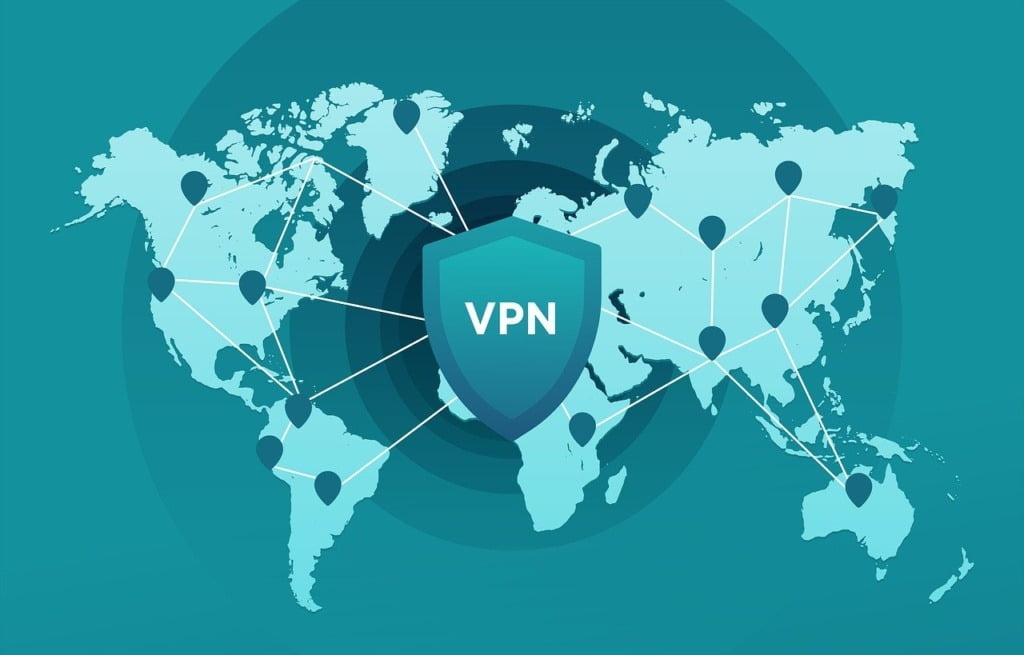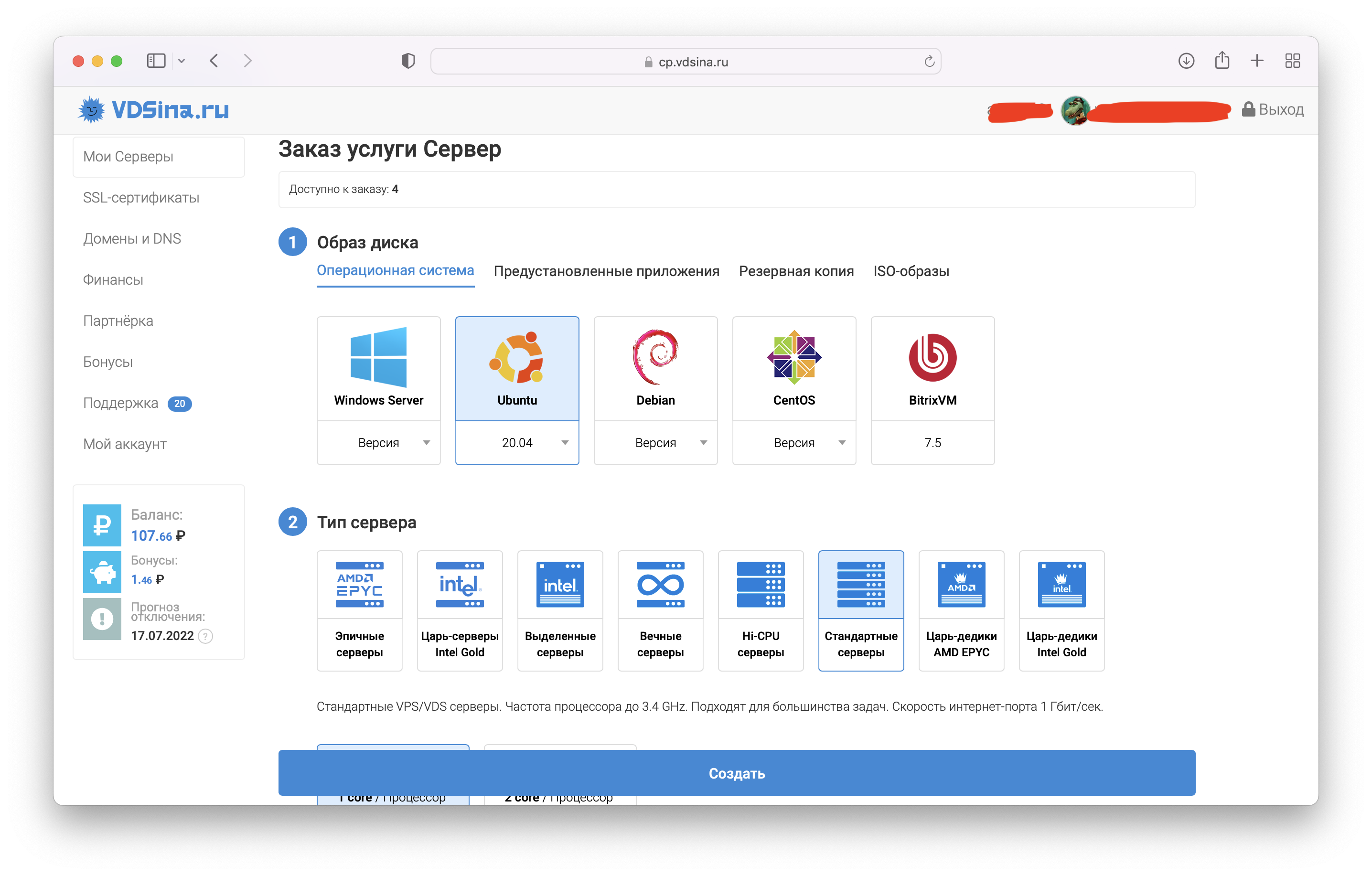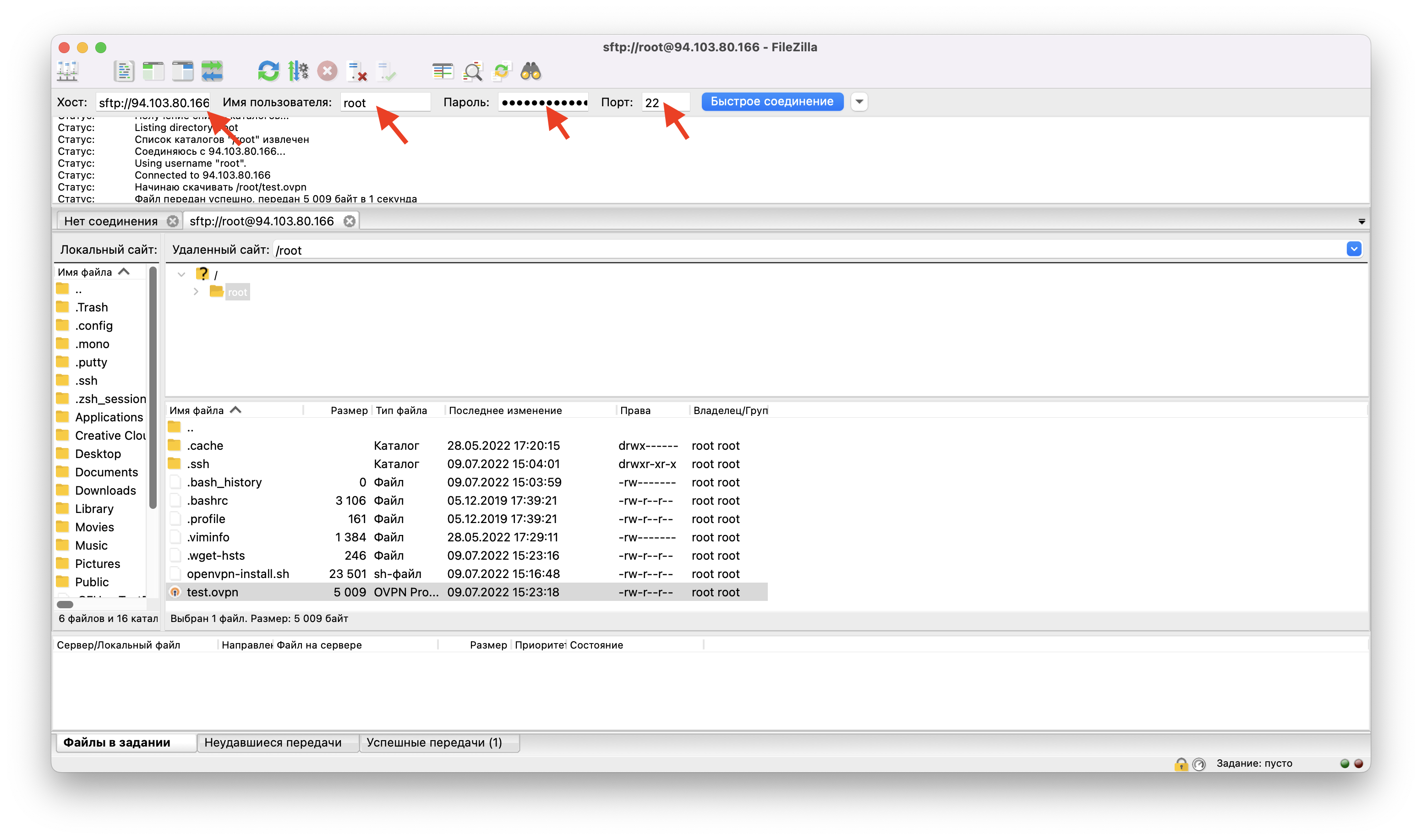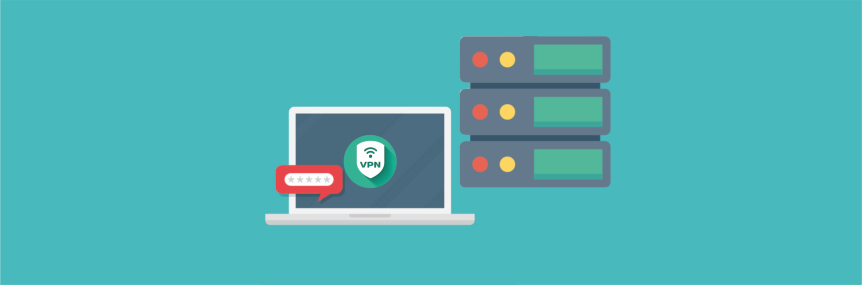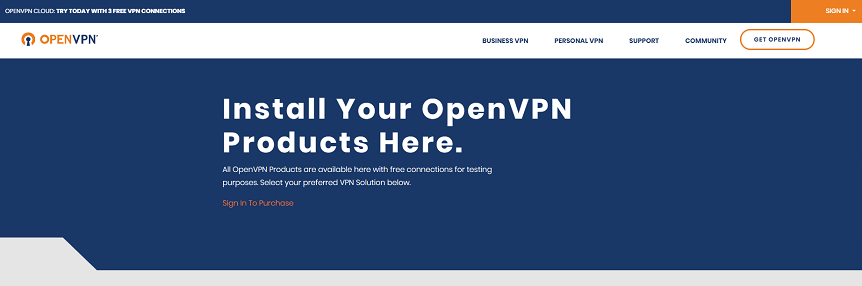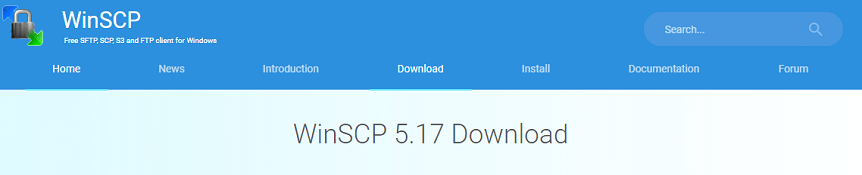Как поднять свой vpn сервер
Как поднять свой vpn сервер
Как сделать личный VPN-сервер с трафиком 32 ТБ за 200 рублей в месяц
До недавнего времени VPN был уделом гиков и тех, кому необходимо передавать важную информацию максимально конфиденциально. К сожалению, сегодня VPN утратил свое первоначальное предназначение, теперь его используют для доступа к заблокированным в России интернет-ресурсам.
Но у публичных сервисов (даже платных) есть один большой минус — низкая скорость подключения. Вероятно, сервисы не были к такому массовому наплыву пользователей из России.
Недавний опыт показывает, что публичные VPN в России могут заблокировать. Недавно жители Сибири и Ростовской области отмечали недоступность VPN-сервисов. Вероятно, это было тестирование блокировки популярных протоколов VPN.
К счастью, всегда есть выход!
За 20 минут вы можете настроить свой личный VPN-сервер с трафиком 32 Тбайт в месяц и неограниченной скоростью всего за 200 рублей. И, да, ему будут нестрашны любые блокировки.
Что такое Outline
Outline — это не привычный VPN-сервис, к которым многие привыкли. По сути, это self-hosted продукт, который вы настраиваете на своём или арендованном облачном сервере. Конфигурация Outline позволяет удобно подключаться к вашему VPN-серверу и предоставлять доступ другим людям на ваше усмотрение.
Outline был разработан компанией Jigsaw — внутренней командой Google, но не переживайте, никаких скрытых опций для сбора персональных данных в приложении нет.
Как минимум потому, что исходный код можно найти в свободном доступе на GitHub и изучить его на наличие подводных камней. Но их вы не найдёте, потому что сервис проходил в 2018 году проверку безопасности специалистами двух независимых организаций: Radically Open Security и Cure53. Они подтвердили, что Outline отвечает новейшим стандартам безопасности.
Более того, все передаваемые через сервер данные, Outline шифрует по стандарту AEAD 256-bit Chacha2020 IETF Poly 1305. То есть, никто из вне, даже среди тех людей, кто имеет доступ к подключению, не сможет перехватить информацию других пользователей. В том числе и вы, даже будучи владельцем сервера.
Вкратце о плюсах:
1. Сам по себе протокол Outline VPN бесплатен, платите вы только за аренду сервера (в районе 200 рублей в месяц)
2. Никто извне не сможет получить доступ к вашим данным
3. Outline устойчив к блокировкам VPN-сервисов на основе DNS или IP-адресов. То есть, ваш VPN-сервер будет работать, даже если другие публичные VPN будут заблокированы
4. Блокировки VPN со стороны провайдеров и государственных ведомств нацелены на публичные VPN-сервисы. Заблокировать ваш, частный сервер с VPN-конфигурацией они не смогут
Теперь, переходим к делу.
Арендуем сервер
Такие популярные хостинги, как Amazon Web Services, Google Cloud и Digitalocean не принимают российские банковские карты, поэтому остаётся использовать российские варианты. Лично я рекомендую использовать VDSina. Они принимают российские и иностранные карты (Mastercard, Visa, «МИР»). Пополнить счёт также можно с QIWI-кошелька, ЮMoney, WebMoney и даже при помощи криптовалюты.
После регистрации заранее пополните баланс на 200 рублей (месячная стоимость аренды сервера), зайдите в панель управления и нажмите на пункт «Добавить сервер».
Параметры настройки сервера:
После того как вы создадите сервер, в раздел поддержки придёт оповещение, в котором будет содержаться IP-адрес сервера и пароль, они понадобятся для удаленного подключения и дальнейшей настройки.
Подключаем VPN к серверу
Для этого воспользуемся бесплатным VPN-протоколом Outline. Скачиваем Outline Manager для установки конфигурации на сервер.
После запуска Outline Manager выберите «Настройте Outline где угодно». Теперь переходим к основной работе: открываем терминал (для Windows можете скачать ssh-клиент Putty). Но встроенной командной строки тоже должно хватить.
Все дальнейшие команды просто копируем и вставляем в консоль шаг за шагом. Ничего сложного
Для начала обновим сервер:
1. ssh root@(IP-адрес вашего сервера, без скобок)
2. Соглашаемся с подключением, пишем yes и нажимаем enter
3. Вводим пароль из тикета и нажимаем enter
4. Обновляем сервер: yum update и нажимаем enter
5. Соглашаемся: вводим «y» (без кавычек), нажимаем enter
6. Снова соглашаемся с изменениями: вводим «y» (без кавычек), нажимаем enter
Устанавливаем Docker:
Устанавливаем Outline:
Разрешаем входящие и исходящие подключения:
На этом этапе переходим в Ouline Manager и подключаемся к серверу. Если вы всё сделали правильно, то в программе появится возможность создания ключей для последующих подключений.
Важно: для каждого устройства необходим свой ключ. На этом всё. Если у вас в процессе возникнут какие-то вопросы, то смело пишите их в комментарии.
Создаем собственный VPN-сервер
Скоро мы выпустим статью-инструкцию, которая поможет вам обойти ограничения по публикации роликов и запуску стримов в TikTok. Одним из ее обязательных пунктов будет создание собственного VPN-сервера, а так как это не самая простая задача — мы решили создать подробный гайд.
Для тех, кто просто хочет смотреть зарубежные тиктоки с котиками и не претендует на публикацию своих видео — есть очень простой способ, но он сработает только для Android 🙁
А сейчас перейдем к инструкции по созданию собственного VPN-сервера.
Будем рассказывать на примере хостинг-провайдера beget, вы же можете выбрать любой другой, почитав отзывы и изучив тарифы.
VPS (Virtual Private Server) — это виртуальный частный сервер. Если вы устанавливаете VPN только для обхода блокировок TikTok — подойдет самый простой и дешевый VPS-сервис.
В личном кабинете, в разделе “Облако” (находится сверху), вам предложат выбрать ОС — нажимаем на Ubuntu или Debian 10.
Запускаем AmneziaVPN. Если вы не пользовались сервисом раньше, выберите “Настроить собственный сервер” (Setup your own server). Если же у вас уже есть настроенный сервер, вам предложат подключится к нему.
Далее вас попросят ввести IP, логин и пароль сервера. Набираем: логин — root, пароль — тот, что вы указали при создании сервера.
Появится еще одно окно, где нужно будет заполнить:
IP-адрес (если вы меняли порт для SSH (протокол для безопасного удаленного доступа), то напечатайте его через двоеточие после IP);
Пароль или SSH-ключ (нажимаем “Подключить с помощью SSH ключа” (Connect using SSH key), вставляем содержимое приватного ключа).
Вас сразу спросят, какую установку вы хотите использовать: автоматическую или ручную. Выбираем автоматическую и жмем “Запустить мастер установки” (Run Setup Wizard).
Далее вас попросят выбрать уровень цензуры:
“Низкий уровень цензуры” (Low censorship level) — вы получаете стандартный VPN для шифрования трафика, а на сервер установят контейнер с OpenVPN;
Выбираем подходящую для вас защиту, например средний уровень, и жмем “Далее”. Появится подробное описание конфигурации, если интересно — читаем и снова жмем “далее”.
Затем AmneziaVPN предложит активировать режим “Только для выбранных сайтов”. Можете выбрать на свое усмотрение, далее вы сможете переключать режимы на главном экране. После этого жмем “Начать настройку”.
Далее нужно будет дождаться окончания процесса настройки, обычно это занимает около 5 минут. По завершению появится главная страница AmneziaVPN.
Если сервис не будет подключаться к настроенному серверу, нужно проверить, доступен ли для использования порт выбранного уровня цензуры, также порт должен быть открыт.
На обычных хостингах доступ к VPS идет напрямую, а значит, все будет работать “из коробки”. У крупных провайдеров (Microsoft Azure, Google Cloud Platform, Amazon Web Services и др.) сервера находятся за NAT и/или файрволами, поэтому вам нужно будет отыскать настройки сети в панели управления и открыть выбранный порт для вашего VPS.
Список портов по уровням:
Высокий уровень (High censorship level) : порт TCP 443
Если возникнут вопросы — смело спрашивайте в комментариях, постараемся помочь 🙂 Также совсем скоро напишем инструкцию: как публиковать видео и вести стримы в TikTok на территории РФ.
Подписывайтесь на наш телеграм-канал «Digital squad». Там мы ежедневно публикуем все важные обновления, новости и статьи, связанные с SMM, рекламой, digital и не только.
Как поднять свой VPN на сервере
Сегодня я расскажу вам, как создать VPN на собственном сервере за 15 минут.
Чем хорош собственный VPN?
Давайте сначала разберемся, зачем нужен VPN. Простым языком, это технология, которая защищает ваш выход в интернет от взлома. С помощью VPN вы можете не бояться, что ваши данные получат злоумышленники, когда вы пользуетесь общественными сетями, а также его можно использовать при обходе блокировок вашего IP различными сайтами и сервисами.
Большинство известных VPN-сервисов имеют низкую скорость передачи данных и не самое стабильное подключение, потому лучше всего обзавестись собственным VPN. Далее я расскажу, как его создать и настроить. Говоря современно, поднять.
Мы будем отправлять трафик с устройств на собственный VPN-сервер с помощью программы OpenVPN, за счет чего скорость передачи данных будет ограничиваться только скоростью нашего интернета и сервера. Нам будет нужен VPS/VDS (виртуальный сервер), так как для работы репозитория OpenVPN подходят только такие типы серверов. VDS/VPS эмулирует работу реального физического сервера, у которого есть возможность установки своих операционных систем и ПО.
Теперь, когда разобрались с теорией, можем приступать к аренде VPS/VDS.
Арендуем сервер
Для стабильного соединения нам нужен сервер с хорошим интернетом. Я использую самую простую конфигурацию «Danny» с системой Ubuntu 20.04, арендованную на Timeweb.
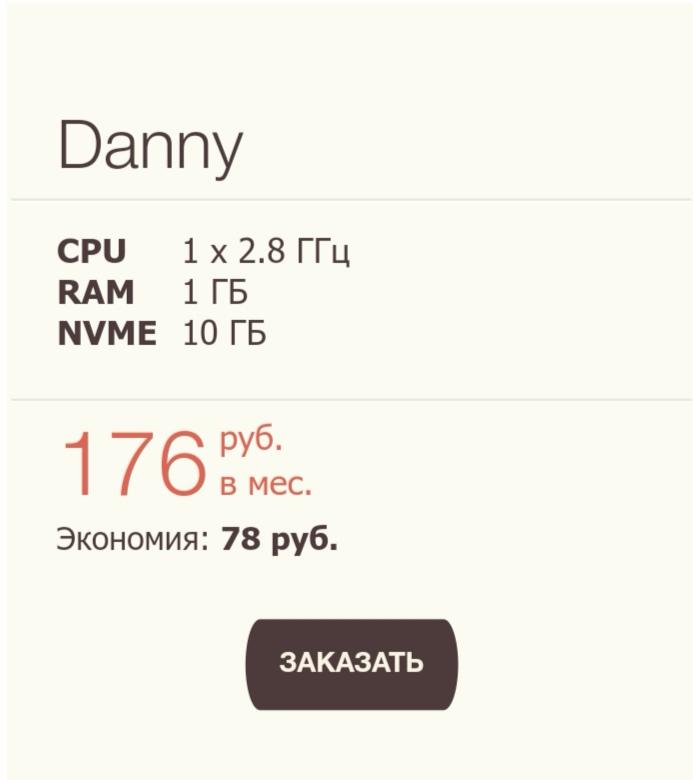
Для того чтобы взять такой же сервер, нужно зайти на главную страницу Timeweb, перейти во вкладку «VPS/VDS» и нажать кнопку «Заказать» под конфигурацией «Danny». Далее нужно заполнить все поля, выбрать желаемый период оплаты и систему Ubuntu 20.04, а затем нажать кнопку «Заказать».
Читайте также
Подключаемся к серверу по SSH
Для начала нам нужно подключиться к серверу по протоколу SSH через SSH-клиент. Я использую программу Termius. И вам ее рекомендую.
Теперь нажимаем на название нашего подключения и попадаем в консоль сервера.
Устанавливаем OpenVPN на сервер
Вводим следующую команду для установки софта, с помощью которого мы будем копировать репозиторий OpenVPN с GitHub.
После установки утилиты git копируем репозиторий OpenVPN на наш сервер и переходим в его папку:
Разрешаем выполнение установочного файла с помощью следующей команды:
И запускаем установку OpenVPN:
Настраиваем OpenVPN
Далее у нас запустится настройка установки OpenVPN. В первом пункте выбираем протокол передачи данных TCP, так как он более надежный. Вводим цифру 2 и подтверждаем действие клавишей Enter.
Второй шаг пропускаем с помощью клавиши Enter. Теперь нам нужно выбрать DNS для нашего сервера. Я использую сервера AdGuard, так как они блокируют рекламу и нежелательный контент на сайтах. Для подключения таких же DNS вводим цифру 6 и нажимаем Enter.
Теперь нам нужно выбрать любое имя файла конфигурации. Я назвал ее jsonic.
Далее подтверждаем, что мы готовы к установке и ждем ее завершения.
Запоминаем путь, который указан в конце лога установки.
Также мы можем выключить логирование трафика для полной анонимности подключения к VPN следующей командой:
Читайте также
Подключаемся к нашему VPN
Теперь нам нужно скопировать конфигурационный файл, который создался после установки OpenVPN. Для этого подключаемся к серверу по протоколу SFTP. В Termius для этого нужно зайти во вкладку SFTP, нажать «Select host» и выбрать имя подключения:
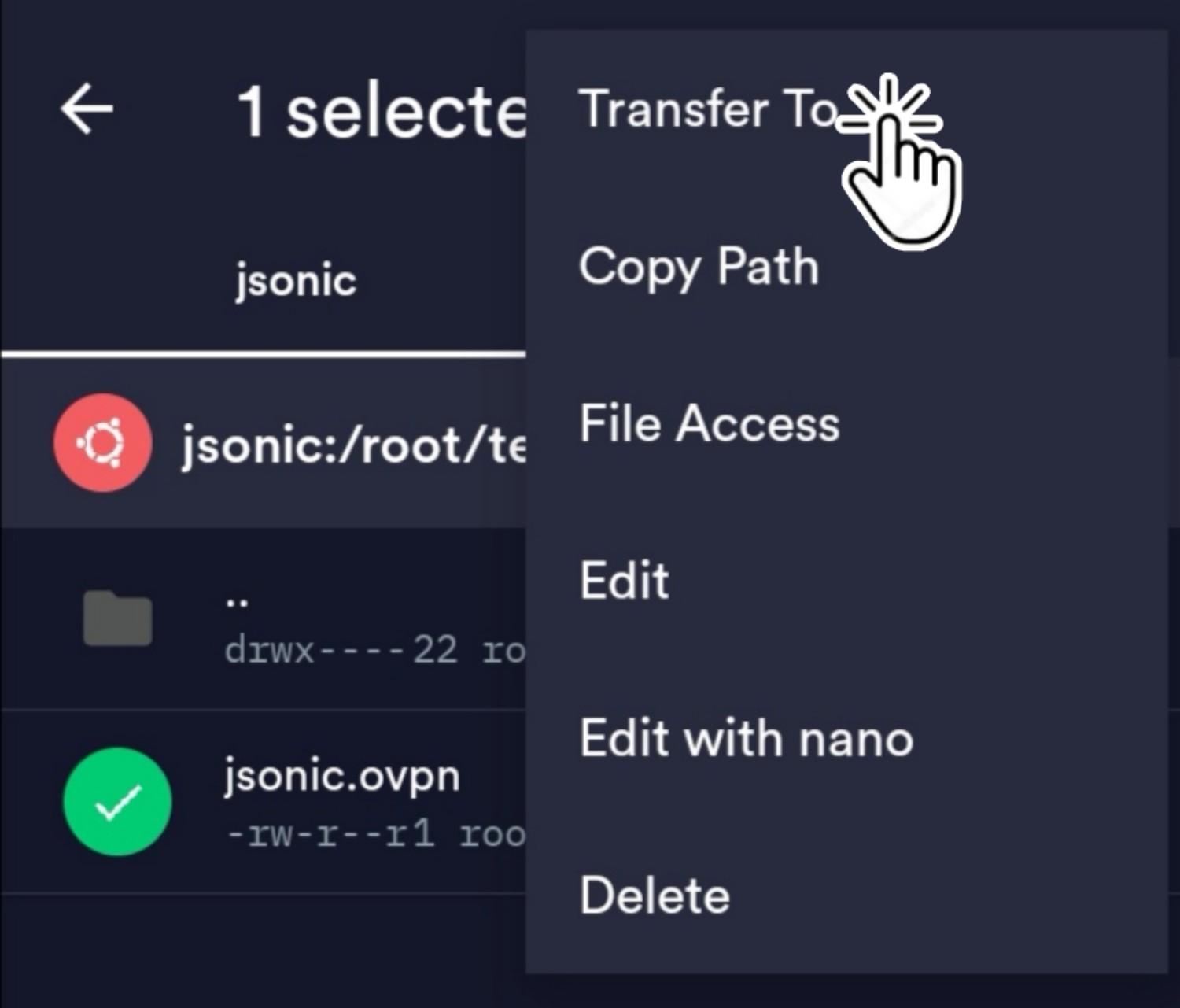
После импорта конфигурации ставим галочку в пункте «Connect after import» и нажимаем «Add».
Делаем собственный VPN за 30 минут: пошаговая инструкция для новичков
VPN не только позволяет обходить региональные ограничения, но и обеспечивает безопасное использование интернета в общественных местах и постоянный доступ к локальной сети. Бесплатные VPN-сервисы ненадёжны, платные слишком уж завышают ценник и тоже могут блокировать пользователей или быть недоступны. Остаётся лишь настроить личный сервер, который выйдет и дешевле, и безопаснее. Это не так сложно, как кажется на первый взгляд.
Содержание
Что для этого потребуется: 4 этапа
Поднятие своего собственного VPN-сервера состоит из нескольких шагов. Это под силу даже неопытному пользователю, достаточно следовать инструкции в статье.
Этап №1. Аренда сервера (выбираем с оплатой криптовалютой)
Поднимать VPN будем на удалённом сервере. Существует огромное количество сервисов, предоставляющих VPS (Virtual Private Server) по адекватным ценам. Ниже представлены популярные поставщики услуг:
К сожалению, сейчас их невозможно оплатить российскими картами, поэтому в этой статье я буду использовать и рекомендовать сервис СrownСloud. Его прелесть в том, что оплатить сервер можно с помощью криптовалюты (только BTC), которая доступна к использованию даже пользователям из России.
Самый дешёвый сервер можно арендовать за 2,5 доллара в месяц, правда, оплатить придётся на весь год — 30 долларов в сумме. За эту сумму вы получите 512 ГБ трафика ежемесячно. Оплата помесячно доступна для более дорогих решений — от 4 долларов в месяц за 1 ТБ трафика. Можно купить этот план для проверки, а затем сменить на более дешёвый, заплатив сразу за весь год.
Для тех, кто уже знает, как настраивать WireGuard, я советую взять KVM-сервер, ибо установка на нём будет проще и быстрее. В этом же материале я покажу на примере OpenVZ VPS.
На главной странице выбираем раздел Classic OpenVZ Plans.
Выбираем подходящий план — достаточно и самого дешёвого, но, как я сказал ранее, его придётся оплатить сразу на год. Поэтому для примера я выбрал вариант за 4 доллара в месяц. Переходим к оплате, кликнув на расположение сервера справа — США или Германия.
На этом этапе выберите операционную систему Ubuntu 20.04 x86_64 и перейдите к оплате, нажав кнопку Continue и затем Checkout.
Далее придется заполнить регистрационную форму — можете ввести туда абсолютно любые данные. Главное, чтобы они выглядели достоверно. Только укажите свою почту, к которой имеете доступ, а также запомните пароль. В самом низу выберите способ оплаты Bit-pay (Bitcoin) и поставьте флаг около условий обслуживания. Нажмите Complete Order и перейдите к окну оплаты.
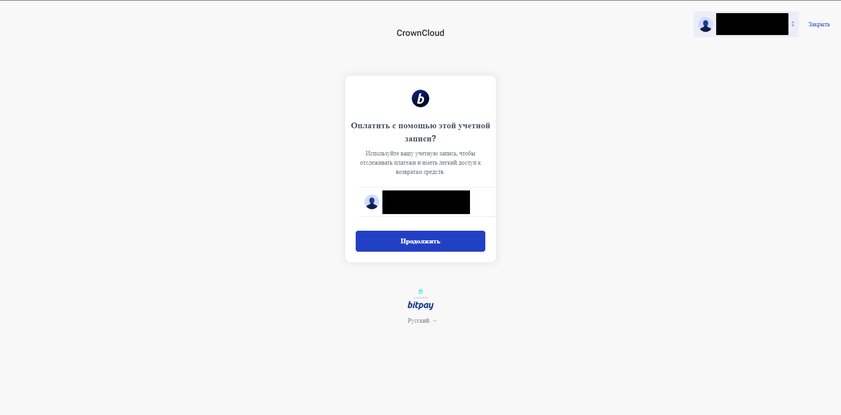
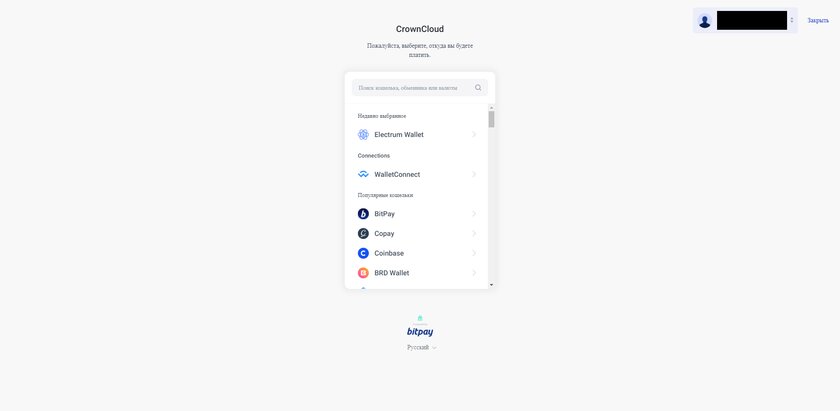
Откроется окно сервиса BitPay. Если потребуется регистрация в этом сервисе — сделайте это, она занимает несколько минут и не требует ввода личных данных. Далее выберите подходящий кошелёк, на котором хранятся ваши цифровые активы. Я рекомендую использовать Electrum Wallet. Показывать пример буду также на нём, предполагая, что вы уже создали его и храните на нём средства.
Когда появится сумма, необходимая к оплате, нажмите «Пополнить кошелёк». Откроется приложение кошелька и сразу после этого — окно транзакции с заполненными данными.
Обязательно зайдите в «Инструменты» > «Настройки» и временно отключите пункт «Использовать возможность замены комиссии» или RBF (Replace-by-fee). Затем в поле «Комиссия» введите число, которое было указано на сайте (черная плашка внизу с надписью Required Fee Rate на изображении выше). Нажмите «Отправка», чтобы отправить транзакцию сразу. Возможно, потребуется ввести пароль от вашего кошелька.
Как только транзакция попадёт в сеть, сервис BitPay сообщит об успешной оплате. Вернитесь на CrownCloud.
На открывшейся странице выберите вкладку Services > My services. Откроется список приобретённых серверов. Сразу после оплаты вы увидите статус Pending — это из-за того, что транзакция попала в сеть, но еще не подтвердилась. После получения первого подтверждения VPS станет активным. Этот процесс занимает не более 20 минут.
Как только удалённая машина станет активна, кликните на неё — вы увидите её IP-адрес, по которому будете подключаться к ней в следующем пункте.
Сразу же перейдите в панель управления. Введите пароль и логин, которые получили выше, и выберите Manage под нужным сервером. Нажмите на панель Settings и кликните на кнопку Re-enable TUN/TAP. Подождите 2-3 минуты и переходите к следующему шагу настройки.
Этап №2. Настройка сервера и подключение
Для настройки VPS надо подключиться к нему по SSH-протоколу. Рекомендую использовать для этого программу Termius. Она удобная, простая в использовании и кроссплатформенная.
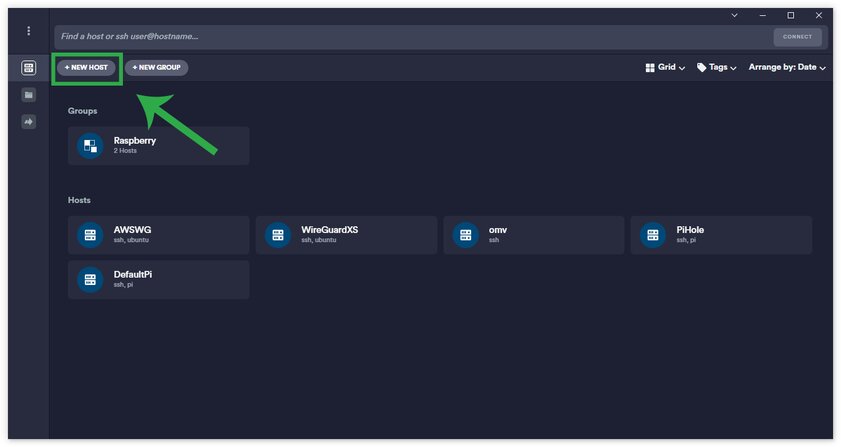
Скачав её с официального сайта и установив, запускаем и нажимаем кнопку New host. В поле Address вводим IP-адрес выданного сервера — скопировали его ранее. В строке Username пишем root, в поле пароля вводим то, что сохранили ранее из электронного письма внутри сервиса CrownCloud. Сохраняем всё кнопкой Save. Теперь можно подключиться к серверу, дважды кликнув на созданный хост.
Прежде чем выполнять какие-либо действия, я обновляю список доступных к установке пакетов и сами пакеты. Для этого выполняем команду, написав её и нажав Enter:
Переходим к установке и настройке самого VPN-сервиса.
Этап №3. Установка VPN
На сегодняшний день существует несколько разных протоколов VPN:
Для этой статьи я выбрал WireGuard. При относительно быстрой и лёгкой настройке он предоставляет отличную скорость и высокую безопасность, и, на мой взгляд, является идеально сбалансированным протоколом.
Установим некоторые инструменты WireGuard:
Так как мы используем OpenVZ-сервер, придётся использовать версию WireGuard, написанную на языке Go и не интегрированную в ядро ОС. Это не отразится на опыте использования, но придётся проделать чуть больше действий и скомпилировать утилиту самостоятельно.
Для начала установим среду для выполнения языка Go. По очереди выполните следующие команды:
Загрузим и скомпилируем wireguard-go. Последняя версия, которая без проблем запустилась у меня — 0.0.20201118. Последовательно введите команды:
Скомпилируем и «установим»:
Откройте файл в редакторе текста:
Нажмите клавишу i — внизу должна появиться надпись INSERT. Найдите строчку:
Под этой строчкой вставьте другую сочетанием клавиш Ctrl+Shift+V:
Нажмите клавишу Esc, введите :wq и нажмите Enter.
Если вы незнакомы с vi или просто предпочитаете более простой редактор текста, установите nano — он пригодится далее:
Этап №4. Конфигурация VPN
Сгенерируем пару ключей для сервера. server_privatekey — это название файла с приватным ключом сервера, server_publickey — файл с публичным ключом сервера:
wg genkey | tee server_privatekey | wg pubkey > server_publickey
Для каждого клиентского устройства также создадим пару ключей. Это можно сделать и позже, но тогда придётся возвращаться к файлу конфигурации и редактировать его. 1 устройство — 1 выполнение команды ниже и, соответственно, 1 пара ключей. Не забывайте для каждого девайса менять названия файлов в команде. Во всех командах я выделил жирным то, что можно заменить. Например, для второго клиента могут быть client2_privatekey и client2_publickey. Опять же, название можно дать любое, главное, чтобы оно не повторялось и позволяло различить тип ключа и девайс. Я сгенерирую только для одного смартфона:
wg genkey | tee client_privatekey | wg pubkey > client_publickey
Выполним следующую команду для того, чтобы вывести сразу все сгенерированные ключи для сервера и клиента. Если у вас несколько клиентских устройств, то добавьте в конец команды названия всех созданных для них файлов и только потом выполните её. Например, если у вас 3 клиента, напишите cat server_privatekey server_publickey client1_privatekey client1_publickey client2_privatekey client2_publickey client3_privatekey client3_publickey.
Сохраним полученное содержимое в отдельный текстовый файл allKeys.txt на основном компьютере. Каждые две строки — это пара ключей. Первый — приватный, второй — публичный. Соответственно, первая пара — это ключи сервера, другие пары ключей принадлежат клиентам:
cat server_privatekey server_publickey client_privatekey client_publickey
Создадим конфигурационный файл:
Вставим в него следующее содержимое, заменив
— строкой оттуда же, но для клиентского устройства (второй ключ в паре).
Для каждого клиентского устройства надо добавить раздел Peer по подобному принципу, указав IP-адрес, отличающийся четвёртым числом от ранее введённых (например, для второго клиента я введу AllowedIPs = 10.0.0.3/32, для третьего — AllowedIPs = 10.0.0.4/32 и так далее), и добавив его публичный ключ:
[Interface]
Address = 10.0.0.1/24
ListenPort = 51820
PrivateKey =Сохраним файл комбинацией клавиш Ctrl+X, нажмем Y и подтвердим клавишей Enter. Запустим сервис и сразу добавим его в автозапуск, чтобы VPN автоматически стартовал после перезагрузки сервера:
systemctl enable wg-quick@wg0
systemctl start wg-quick@wg0Готово, можно подключаться с клиентского устройства.
Подключение к VPN
Подключение настроенного VPN требует установки специального приложения WireGuard на клиентское устройство. Оно доступно на все популярные десктопные и мобильные девайсы.
Android/iOS
Если нужно подключить смартфон, то наиболее удобным вариантом будет создание файла конфигурации прямо на VPS с последующей генерацией и сканированием QR-кода. Для этого введём через всё тот же Termius команду:
Создадим файл конфигурации. Каждому новому устройству — новый файл конфигурации с уникальным именем (к примеру, client2.conf):
sudo nano client.conf
Вставим в файл содержимое, заменив
подставим публичный ключ сервера (server_publickey) из того же файла. В Endpoint заменим на IP-адрес сервера (использовали его для подключения через Termius, нашли на шаге 11). В строке DNS можно указать желаемые DNS-сервера. Я выбрал DNS от Google.
[Interface]
Address = 10.0.0.2/32
PrivateKey =AllowedIPs = 0.0.0.0/0, ::/0
Endpoint = :51820Сохраним файл комбинацией клавиш Ctrl+X, нажмем Y и подтвердим клавишей Enter. Сгенерируем QR-код:
QR-код отсканируем в мобильном приложении, дадим имя туннелю и подключим VPN. Если всё прошло успешно, на любом сайте для проверки IP (например, ipleak.net) будет отображаться адрес удалённого сервера.


Windows/macOS
Что касается компьютеров на Windows и macOS, файл конфигурации с расширением .conf лучше создать в любом текстовом редакторе на самом клиенте. Его содержимое будет аналогично тому, что предлагается выше для мобильных устройств. Только пункт с созданием QR-кода можно пропустить. Созданный файл импортируем в приложении WireGuard кнопкой Add Tunnel и активируем.
GNU/Linux
На компьютере с операционной системой GNU/Linux установим WireGuard таким же образом, каким установили его на сервер:
Не забываем настроить пересылку трафика:
И сразу же обновим конфигурацию:
На машине с Ubuntu 20.04 LTS мне пришлось установить дополнительный пакет, так как без него возникала ошибка:
Создадим всё тот же файл конфигурации:
Только в этот раз вставим в него содержимое, которое я указал чуть выше для мобильных устройств. Сохраним файл комбинацией клавиш Ctrl+X, нажмем Y и подтвердим клавишей Enter. Активируем VPN:
Отключить VPN так же просто:
Для экономии времени я советую создать псевдонимы (aliases). Они позволят вместо таких комплексных команд вводить простые: wgon для подключения к VPN и wgoff для отключения. Откроем файл, который определяет конфигурацию терминала при запуске:
Добавим в самый конец несколько строк:
# Aliases for WireGuard
alias wgon=’sudo wg-quick up wg0′
alias wgoff=’sudo wg-quick down wg0′Сохраним файл комбинацией клавиш Ctrl+X, нажмем Y и подтвердим клавишей Enter.
Как поднять свой сервер VPN за 5$ в месяц, не разбираясь в этом всём
Если вас пугают слова SSH, Linux, Putty, Terminal, то вам сюда.
Существует большое количество способов, как организовать свой сервер VPN, но все они требуют наличия хотя бы начальных знаний в области Linux, в частности, как подключиться через SSH, работать с терминалом и прочее, что достаточно сложно для людей, не занимающихся этим.
Поэтому я постараюсь максимально доходчиво описать способ, как настроить свой сервер, не вникая в вышеупомянутые методы.
Решение по открытию карты Bankoff и пополнению её через Binance уже было многократно описано, в том числе и на этом сайте, но, учитывая, что без карты организовать сервер данным способом не получится, пройду по необходимым пунктам:
Теперь остается только ждать. По опыту, деньги зачисляются через трое суток, иногда на день-два дольше. Телеграм бот пришлет уведомление о зачислении средств.
Если ждать не хочется, проверить как это работает сейчас можно, если перейти сразу к разделу 5 и получить пробные ключи по описанной там инструкции.
За 5$ в месяц вам будет доступен высокопроизводительный VPS с лимитом трафика 1 ТБ. На самом деле, это очень много и вы сможете перекрыть свои потребности и своих окружающих даже если будете смотреть видео через VPN каждый день.
Почему именно он? Дело в том, что развертывание сервера Outline, которое будет описано в следующем разделе, реализуется максимально просто именно в связке с Digital Ocean.
Переходим по ссылке, регистрируемся с помощью почты или гугл аккаунта
Если всё прошло успешно, то входим под своим аккаунтом в Digital Ocean, убеждаемся, что аккаунт не заблокирован и тогда переходим к следующему разделу.
Для установки нам потребуется компьютер под управлением Windows или MacOS. Скачиваем нужную версию Outline Manager здесь.
Поднимаем свой VPN Wireguard на Digital Ocean (и другие варианты)
Привет, в последние дни тема чебурнета стала все актуальнее. И VPN требуется каждому уважающему себя человеку. Вам не нужны все эти популярные впн-сервисы, потому что вы можете поднять свой, который будет безопасней, быстрей, дешевле (а еще там будет террабайт траффика)
Но суть не в этом, я хотел записать видео о том как поднять свой VPN на Digital Ocean через протокол Wireguard, но гугля ютуб, обнаружил что уже есть отличный и подробный ролик именно с таким стеком. Поэтому решил не есть чужой хлеб и просто выложу его здесь:
Вам потребуется приблизительно полтора часа на настройку всего и вся. Знания линукса нужны нулевые, потому что в видео есть все, что вам необходимо. И что вы получаете за 5 долларов: (первые два месяца бесплатно)
1) Пропускную способность 1 гигабит/c
2) 1 террабайт траффика в месяц
2) Некоторые DPI обнаруживают wireguard и блочат его использование на сайтах. Но я всего несколько раз натыкался на такое (например, двач блочит вайргард)
Я НАСТОЯТЕЛЬНО рекомендую всем изучить тему, потому что хороший vpn в нынешних условиях это важно. А самостоятельный vpn в тысячу раз лучше платных. Покажите эту статью и, главное, видео своим друзьям, пусть они тоже развернут свои сервера (это правда очень легко сделать по гайду)(а, ну и еще посмотрите видео на моем канале, если вам интересно).Всем спасибо.
https://getoutline.org (если ссылка не открывается, попробуйте через гугл, мб что-то с хэдерами, возможно что-то с CORS, непонятно)
upd2: ребят, я что-то попутал и в самом дешевом дроплете терабайт трафика. Извините за ошибку.
upd3: был предложен вот этот облачный сервер, можете присмотреться к нему. Самое дешевое предложение стоит 2.5 доллара
ДОПОЛНЯЮ СТАТЬЮ ПО ВАШИМ СОВЕТАМ, ДАВАЙТЕ ПОПРОБУЕМ ВМЕСТЕ СОСТАВИТЬ УЛЬТИМАТИВНЫЙ ГАЙД ПРОТИВ БЛОКИРОВОК
А жить я потом на что буду?
Ты забыл про бульон
Я вот у этих ребят за 240 рублей сервак арендую, 200Mbit/s, 1000GB трафика gcorelabs.com
А каша из топора тебе на что?
Главное чтобы Digital Ocean не прислал письмо счастья потом
Не пришлет, они не отслеживают твой трафик (я надеюсь)
Не пришлет, они не отслеживают твой трафик (я надеюсь)
У самого на Digital Ocean сервер. Теперь я не могу за него заплатить так как карту сбера теперь отклоняет.
и зарегистрироваться не получается из-за этого
Digital Ocean принимает платежи только PayPal и карты. Российские карты уже не принимают. С PayPal тоже беда
Поднимал себе на диджитал оушен, а потом он че то с концами отвалился и я теперь без впн сижу, очень часто бывало что на многие российские сайты зайти из под него не получалось
А когда собираешься платить в месяц по 5$, если будет чебурнет с белкартом и МИРом?)))
Есть такая проблема
а как оплачивать Digital Ocean если карты заблокированы?
ну и плюс 5 баксов это уже не чашка кофе
так а я не понял, а если магистраль до франкфурта заблочат, плакал ведь мой впн на виртуалке?
Хороший вопрос, но почему то никому нет дела до этого.
Дополнил статью, спасибо
Можешь посоветовать какие-нибудь облака тогда менее популярные?
(мне то в принципе пох, я через две недели съебываю из России, если успею), но для людей полезно будет. Дополню статью.Как оно по сравнению с Outline?
Не пробовал, не могу сказать.
Я погуглил и не совсем понял что это такое. Это протокол? Или что это? Я как понимаю они позиционируют его как стелс-впн. Но на сайте не обнаружил технических подробностей.
Добавил в статью
Да какой Digital Ocean, они были единственным вариантом в свое время, когда никто еще не делал такие удобные виртуалки за небольшие бабки, много лет назад, но сегодня это вообще ни о чем.
Вот нормальные VPS: https://virmach.com/
Или вообще, у Oracle есть акция «бесплатно навсегда», но там уже надо заморочиться.а оракл точно еще работает с РФ? 🙂
Посмотри их траффик
а там можно на год вперед оплатить?
Франкфурта нет к сожалению
Это что за облако? Это не DO
Привет)
Вот тоже задумался поднять что-то такое, но опыта в этом нет никакого.Какие опции (память, пропускная способность, количество ядер) вообще за что отвечают? Если мне нужен просто впн на 6 устройств (винда + андроид), хватит-ли мне самого дешевого тарифного плана за 2.5 евро в месяц?
Создаём собственный VPN сервис на базе VPS сервера
Немного предыстории
Тема обхода блокировок до сих пор является актуальной повесткой дня. Но на написание этой статьи, сподвигла меня несколько другая тема. Сейчас на рынке доступен огромный выбор различных VPN с разной ценовой категорией, плюс часто встречающиеся акции на получение VPN.
Разрабатываются новые технологии для VPN, появляются новые механизмы обхода блокировок типа SmartDNS. Как раз такой услугой воспользовался недавно. Работает хорошо, удобно было добавить DNS в роутер, но адреса обхода очень ограничены. В моем случае поддержка пошла на встречу и вместе мы смогли добавить сервис Кинопоиск от Яндекса. Правда, почти сразу я понял, что хочется большего, хочется самому управлять трафиком. Плюс лично мне не интересны VPN, направляющие весь трафик. Они снижают скорость, не так удобны для просмотра местных сайтов. К тому же мне надо этот трафик пропустить через роутер (в первую очередь для полной работы Яндекс Станции). Сейчас нахожусь в Молдове, здесь сайты не блокируют, но некоторые российские сервисы недоступны.
Какой VPS сервер выбрать и как подключиться к серверу
Само создание OpenVPN сервера займет меньше 5 минут, но сначала мы рассмотрим аренду сервера и подключение к нему.
Аренда сервера VPS
В первую очередь нужно арендовать VPS сервер. VPS сервер – виртуальный выделенный сервер, который соответствует физическому серверу, т.е пользователь получает root-доступ к операционной системе, IP-адресам и т.д.
Тут зависит от ваших целей, стоимости сервера, и того какие именно услуги этот сервер может поддерживать (например, не все хостинг-провайдеры разрешают использование VPN-серверов, поэтому перед заказом услуги предварительно у тех. поддержки узнайте разрешают ли они использование VPN сервера). Если вы хотите получить доступ к российским сайтам, то вы, конечно, можете выбрать европейские сервера, но на мой взгляд, стоит выбрать российские сервера, для получения полного доступа к сервисам. В таком случае (повторюсь, для доступа к российским серверам) рекомендую обратить внимание на следующую статью, в которой были протестированы некоторые российские хостинг-провайдеры: Обзор дешевых VPS-серверов. Я же воспользовался услугами хостинг-провайдера VDS.SH. С учетом того, что не все провайдеры разрешают использование VPS в качестве VPN сервера, перечислю тех, кто точно разрешает:Если у вас есть достоверная информация о том какие хостинг-провайдеры разрешают использование VPS в качестве VPN-сервера, то поделитесь информацией. Можем добавить в статью.
Для тех, кому нужен доступ к заблокированным в РФ сайтам, нужно брать сервер за пределами России. Это может быть DigitalOcean или linode – из недорогих хостингов.
Если вы собираетесь использовать сервер только в качестве VPN сервера, то вам не нужны дополнительные панели управления, типа ISPmanager. Не заказывайте их.
Подключение к серверу VPS
Выбрав сервер, на электронную почту вы получили необходимые данные для доступа к нему.
Подключаться к серверу будем с помощью ssh клиента PuTTY, а скачивать нужные файлы (клиентские ovpn файлы) с помощью ftp-клиента FileZilla.
Запускаем приложение PuTTY, в графе Host Name вводим ip адрес нашего сервера (эти данные мы получили сразу после регистрации сервера), порт 22.
Далее нажимаем на Open и в появившемся окне нажмите на ДА. Откроется новое окно, в котором нужно ввести имя пользователя и пароль, которые мы получили на электронный адрес. Процесс ввода пароля не будет отображаться, но введя его все равно нажмите на Enter. Теперь мы подключились к нашему серверу.
Для вставки скопированного текста в операционную систем сервера удобно пользоваться нажатием правой кнопкой мыши.
Подключение с помощью FileZilla. Открываем FileZilla: Файл > Менеджер сайтов > Новый сайт > Протокол указываем SFTP, Хост – IP адрес сервера, а также Имя пользователя и пароль, полученные по почте.
Как создать OpenVPN сервер за 5 минут
На самом деле на установку OpenVPN сервера уйдет меньше 5 минут. Установка сервера будет рассматриваться на VPS с операционной системой Ubuntu, для Debian команды идентичны, но скорее всего без sudo (как правило он не предустановлен).
Устанавливаем утилиты, которые нам пригодятся:
Для операционных систем, версии которых не ниже Ubuntu 18.04, Debian 9, CentOS 7. Допускаются данные версии и выше. Скрипт автоматической установки OpenVPN:
Во время установки будет задано несколько вопросов с уже готовым по умолчанию ответом. Можно соглашаться, можно отредактировать и выбрать свой вариант. Протокол соединения, рекомендую, использовать udp. В качестве DNS использую Яндекс DNS (77.88.8.8). Последним вопросом будет предложено задать имя клиентского файла ovpn, который затем будет расположен в директории Root.
Повторный запуск скрипта позволяет:
Для операционных систем, версии которых ниже ранее перечисленных. Выполнять нужно следующий скрипт:
Этот скрипт подойдет для операционных систем не выше, но в том числе, Ubuntu 16.04, Debian 8, Centos 6.
Являясь обладателем роутера ASUS RT-AC59U, который поддерживает клиентские VPN, меня интересовало подключение через роутер. Опытным путем выяснил, что OpenVPN клиент роутера поддерживает подключение, созданное на сервере версии только Ubuntu 16.04. Добавлено: с момента написания статьи, после обновления прошивки роутера, роутер стал поддерживать клиентские конфигурационные файлы ovpn из первого скрипта установки. Проверено на подключении к серверу на базе Ubuntu 18.04.
После установки скрипта VPN уже готов и запущен. Можно с помощью FileZilla скачать файл ovpn и импортировать в нужное устройство. Как импортировать ovpn можно посмотреть на примере статьи: Настройка OpenVPN. Подключение к бесплатным серверам VPN Gate.
По умолчанию через VPN будет проходить весь трафик.
Настройка OpenVPN для фильтрации только заблокированных сайтов
По умолчанию направляется весь трафик через VPN, а мы бы хотели пустить только определенные адреса для их разблокировки, а остальной трафик чтобы оставался без изменений.
Подключившись по PuTTY к серверу, открываем ранее установленный файловый менеджер mc (запускается командой: mc). Переходим к директории: /etc/openvpn/server/
Находим строчку push «redirect-gateway def1 bypass-dhcp» и закомментируем её, добавив перед ней значок #. Данную строчку можно и вовсе удалить. Именно она отвечает за то, чтобы весь трафик шел через VPN.
Затем нам нужно добавить ip адреса, которые будут идти через VPN. Узнать IP адрес сайта можно с помощью Командной строки, командой:
В том случае если адреса заблокированы провайдером и не пингуются, то можно воспользоваться онлайн сервисами, например этим.
Адреса без букв, будут являться адресами IPv4, которые нам нужны. Добавлять адреса в конце файла server.conf нужно следующим образом:
где 5.45.192.0 добавленный нами ip адрес.
Добавив адреса, нажимаем ctrl+O, затем ctrl+ X, для сохранения внесенных изменений и закрытия редактора.
Для пользователей, кому нужны адреса для доступа к российским сервисам, я взял открытую базу сервиса zaborona и немного добавил ip адресов. Предлагаю совместно наполнять эту базу.
Скриншот моего файла server.conf.
После внесения изменений в server.conf нужно перезапустить VPN сервер. Для Ubuntu 18.04, Debian 9, Centos 7 и выше:
Для Ubuntu 16.04, Debian 8, Centos 6 и ниже:
Существует еще один скрипт для автоматической установки OpenVPN сервера:
Данный скрипт является форком предыдущего скрипта, но с улучшениями безопасности. Кроме того, этот скрипт позволяет добавить пароль для подключения клиентов.
VPN-сервер на роутере. Автоподключение VPN в Windows с блокировкой доступа к интернету кроме VPN-соединения
Полный и подробный туториал как поднять VPN-сервер на роутере, реализовать автоподключение к нему в системе Windows и разрешить выход в интернет только через VPN.
Статья написана достаточно подробно, с расчетом даже на тех людей, кто впервые зашел в раздел Windows «Сетевые подключения».
Для чего это может пригодиться:
Содержание:
1. Настройка VPN-сервера на роутере
Сразу хочу сказать, что не все роутеры поддерживают функцию VPN. Буду показывать на примере роутера Tenda. Для других процедура аналогична. Так же необходим статический (белый) IP. Обычно его можно приобрести у вашего провайдера за небольшую плату или вовсе бесплатно.
1. Подключаемся к роутеру. Вводим локальный IP роутера в адресную строку браузера. В моем случае это 192.168.0.1. Посмотреть его можно на наклейке на нижней части роутера, либо в интернете.
2. Вводим логин/пароль. Обычно логин и пароль одинаковы: admin. Если нет, смотрите в инструкции к своему роутеру или в интернете.
3. Переходим во вкладку «VPN/PPTP сервер». На других роутерах это может быть сразу вкладка «VPN-сервер». Если ничего подобного нет, скорее всего, ваш роутер не поддерживает VPN.
4. Включаем сервер PPTP, включаем шифрование. Добавляем Имя пользователя (Логин) и Пароль для подключение к этому серверу. Сохраняем.
Настройка сервера VPN на роутере закончена. Переходим к настройкам Windows.
2. Подключение к VPN через Windows
Настройка будет проводиться на примере чистой Windows 7. На более старших версиях процедура отличается не сильно.
1. Переходим в «Панель управления\Сеть и Интернет\Центр управления сетями и общим доступом». Нажимаем «Настройка нового подключения или сети».
2. Выбираем поочередно «Подключение к рабочему месту/Нет, создать новое сетевое подключение/Использовать мое подключение к интернету (VPN)».
3. В следующем окне в поле «Интернет-адрес» вводим IP нашего VPN-сервера. В поле «Имя местоназначения» указываем любое название на английском без пробелов (например vpn-lab).
Чтобы узнать внешний IP ранее настроенного роутера, нужно зайти с любого устройства, подключенного к роутеру-VPN-серверу, на сайт 2ip.ru. Вписываем указанный там IP в поле.
4. Вводим Логин и Пароль для подключения к сети VPN, которые добавлялись ранее. Нажимаем «Подключиться».
5. Если все сделано правильно, в списке подключений отобразится созданное VPN-подключение. Открываем свойства этого подключения.
6. Настраиваем пункты во вкладках как показано на рисунках ниже. Нажимаем ОК.
7. Проверяем работоспособность. Теперь при проверке внешнего IP (например, через сайт 2ip.ru) должен отображаться IP-адрес роутера-сервера, а не ваш.
3. Автоподключение к VPN при включении ПК
1. Запускаем «Планировщик заданий».
2. Выбираем «Создать простую задачу».
3. В поле «Имя» вводим любое имя (Например AutoVPNConncet).
4. В поле «Триггер» выбираем «При входе в Windows».
5. Действие — «Запустить программу».
6. Далее в поле «Программа или сценарий» вводим «C:\Windows\system32\rasdial.exe». В поле «Добавить аргументы» вводим » » без кавычек. В моем случае это было «vpn-lab TestUser TestPassword».
7. Ставим галочку на «Открыть окно „Свойства“ после нажатия кнопки „Готово“». Нажимаем «Готово».
8. В открывшемся окне ставим галочку на «Выполнить с наивысшими правами». Нажать ОК.
9. Готово. Осталось проверить. Перезагрузите компьютер. После этого проверьте свой IP в сети (например на 2ip.ru). Он должен совпадать с VPN-адресом.
4. Блокировка доступа к интернету кроме VPN-соединения (блокировка интернета без VPN)
1. Переходим в «Панель управления\Сеть и Интернет\Центр управления сетями и общим доступом».
2. VPN-подключение определяем как «Домашняя сеть», сетевое подключение как «Общественная сеть».
3. Открываем «Брандмауэр Windows в режиме повышенной безопасности» и нажимаем на «Свойства брандмауэра Windows».
4. Во вкладке «Общий профиль» блокируем Входящие и Исходящие соединения. В «Защищенные сетевые подключения» выбрать все.
5. Переходим во вкладку «Правила для входящих соединений». Нажимаем «Создать правило».
6. Далее выбираем:
7. Переходим во вкладку «Правила для исходящих соединений». Нажимаем «Создать правило» и делаем все как в предыдущем пункте.
8. Проверяем работоспособность. Теперь при отключенном VPN должен отсутствовать доступ в интернет.
Буду благодарен всем за конструктивные замечания и предложения.
Гайд: Свой собственный L2TP VPN
Покопавшись по просторам интернета в поисках софта для построения своего собственного VPN, постоянно натываешься на кучу гайдов связанных с неудобным в настройке и использовании OpenVPN, требующим проприетарного клиента Wireguard, только один SoftEther из всего этого цирка отличается адекватной реализацией. Но мы расскажем, так сказать, о нативной для Windows реализации VPN – Routing And Remote Access (RRAS).
По странной причине, никто ни в одном гайде не написал про то, как это все развернуть и как включить на нем NAT, поэтому мы сейчас все исправим и расскажем, как сделать свой собственный VPN на Windows Server.
Ну а уже готовый и преднастроенный VPN можно заказать из нашего маркетплейса, он кстати работает из коробки.
1. Устанавливаем службы
Сначала, нам понадобится Windows Server Desktop Experience. Установка Core нам не подойдет, ибо отсутствует компонент NPA. Если компьютер будет членом домена, можно остановиться и на Server Core, в таком случае все это дело можно уложить в гигабайт ОЗУ.
Нам нужно установить RRAS и NPA (Network Policy Server). Первый нам понадобится для создания туннеля, а второй нужен в случае если сервер не является членом домена.
В выборе компонентов RRAS выбираем Direct access and VPN и Routing.
2. Настраиваем RRAS
После того, как мы установили все компоненты и перезагрузили машину, нужно приступить к настройке. Как на картинке, в пуске, находим диспетчер RRAS.
Через эту оснастку мы можем управлять серверами с установленным RRAS. Жмем правой кнопкой мыши, выбираем настройку и переходим.
Пропустив первую страницу переходим к выбору конфигурации, выбираем свою.
На следующей странице нам предлагается выбрать компоненты, выбираем VPN и NAT.
Далее, далее. Готово.
Теперь нужно включить ipsec и назначить пул адресов, который будет использовать наш NAT. Жмем правой кнопкой мыши по серверу и переходим в свойства.
Первым делом вводим свой пароль для l2TP ipsec.
На вкладке IPv4 обязательно нужно установить выдаваемый клиентам диапазон ip адресов. Без этого NAT не заработает.
Теперь осталось добавить интерфейс за NAT. Переходим в подпункт IPv4, жмем правой кнопкой мыши по пустому месту и добавляем новый интерфейс.
На интерфейсе (тот который не Internal) включаем NAT.
3. Разрешаем правила в брандмауэре
Тут все просто. Нужно найти группу правил Routing and Remote Access и включить их всех.
4. Настраиваем NPS
Ищем в пуске Network Policy Server.
В закладках, где перечислены все политики, нужно включить обе стандартные. Это разрешит всем локальным пользователям подключение к VPN.
5. Подключаемся по VPN
Для демонстрационных целей выберем Windows 10. В меню пуск ищем VPN.
Жмем на кнопку добавления подключения и переходим в настройки.
Имя подключения задавайте какое вам хочется.
IP адрес – это адрес вашего VPN сервера.
Тип VPN – l2TP с предварительным ключом.
Общий ключ – vpn (для нашего образа в маркетплейсе.)
А логин и пароль — это логин и пароль от локального пользователя, то есть от администратора.
Жмем на подключение и готово. Вот и ваш собственный VPN готов.
Надеемся, наш гайд даст еще одну опцию тем, кто хочет сделать свой собственный VPN не связываясь с Linux или просто хочет добавить шлюз в свою AD.
Делаем свой VPN-сервер одной командой. Его не заблокирует даже Роскомнадзор
Судя по последним новостям, 11 июля Роскомнадзор заблокирует в России ещё семь VPN-сервисов, в том числе Windscribe, Proton VPN и VPN Proxy Master. Это очень популярные публичные сервисы, которые, увы, в ближайшее время работать не будут.
Чтобы иметь доступ к необходимым для вас сайтам, расскажу о простом способе настройки собственного VPN-сервера на базе OpenVPN при помощи всего одной команды. А всего шагов — 9.
Так что теперь есть целых три рабочих и довольно простых способа сделать свой VPN, который никто не заблокирует. Но этот мой самый любимый.
Почему личный VPN лучше
В первую очередь, ваш сервер не смогут заблокировать. Во-вторых, VPN-подключение через свой сервер практически не отнимает заряд телефона, и никто извне не сможет получить доступ к вашей информации. Все максимально конфиденциально. И просто.
Подготовка
Учтите, что делать все операции мы будем по ssh-подключению к серверу. Не бойтесь, это несложно, нужно будет всего лишь копировать и вставлять команды приведённые в статье, их немного. Но перед этим установите следующий софт:
После этого переходим к следующему, пожалуй, самому важному шагу.
Арендуем сервер
Сделать это вы можете где угодно, но имейте ввиду, что большинство платформ, вроде Amazon Web Services, Digitalocean и Google Cloud для граждан России не работают, так как не принимают оплату банковскими картами, выпущенными в РФ.
Поэтому я могу посоветовать провайдера VDSina. Стоимость аренды составит порядка 200 рублей в месяц. Два года уже арендую у них сервера не только для VPN, но и для веб-проектов, и никаких проблем не было.
VDSina принимает российские банковские карты, криптовалюты и электронные кошельки, вроде WebMoney и QIWI. Но вы можете воспользоваться и другим хостингом.
Настраивайте сервер по следующим параметрам:
Опционально можете включить резервное копирование, оно стоит сверху еще 6 рублей в день, но позволяет в случае возникновения неполадок откатить всю программную начинку сервера к рабочему состоянию. В таком случае аренда обойдётся вам 300 рублей в месяц.
На этом все, переходим к следующему этапу
Устанавливаем VPN
Для этого открываем терминал или Putty и вводим следующие команды. После ввода каждой команды нужно нажимать Enter:
1. ssh root@ip-адрес сервера (его можно найти в Поддержка/Тикеты)
2. Согласитесь с подключением — yes
3. После введите пароль сервера (его также можно найти в тикете)
5. Выберите протокол подключения UDP — введите цифру 1
6. Согласитесь со стандартным портом. Просто нажмите enter
7. Выберите стандартные настройки сервера для DNS, введя цифру 1
8. Введите имя ключа клиента
9. Нажмите Enter
После того как ключ будет создан, открывайте FileZilla.
Скачиваем ключ для соединения
В строке хост введите IP-адрес сервера
Имя пользователя: root
Пароль тот же, что вы получили в тикете
Порт: 22 (если не подключается, тогда 21)
FileZilla обычно сразу открывает папку root, если нет, то в корневом разделе откройте её самостоятельно.
В ней вы найдете файл с расширением «.ovpn». Он нам и нужен, просто нажимаем на него правой кнопкой мыши и выбираем «Скачать». После этого файл вы можете передать на другое устройство и открыть его в приложении OpenVPN.
Ключ-файл вы можете использовать на всех своих устройствах. При желании можно предоставить его и другим пользователям.
Если вам будет нужно создать новый файл конфигурации, просто проделайте все команды, приведенные выше.
Как сделать свой VPN сервер на VPS
Сейчас читают:
Содержание:
VPN (англ. Virtual Private Network, «виртуальная частная сеть») — технология, позволяющая создавать зашифрованные сетевые соединения (VPN-туннели) между клиентским устройством и удалённым сервером над существующей публичной сетью.
Варианты использования VPN
Подробнее о том, зачем нужен VPN, а также, где эта технология не может быть эффективно использована, можно узнать из этой статьи.
Способы создания VPN соединения
Сторонний и собственный VPN-сервер — в чём разница
Выбор инструмента
Настроить VPN на VPS сервере можно с помощью технологии OpenVPN, передающей трафик через защищённые протоколы библиотеки OpenSSL (SSLv3/TLSv1.2), которые считаются наиболее безопасными, по сравнению с другими распространёнными протоколами L2TP, PPTP, SSTP и IKEv2.
Чтобы создать VPN подключение, нужно скачать бесплатный клиент OpenVPN Connect с официального сайта и запустить его установку.
Как настроить сервер VPN
Установка VPN сервера на VPS возможна с помощью готовых скриптов OpenVPN, которые существенно упрощают процесс настройки. Данный способ подойдёт как для дистрибутивов семейства Debian (Ubuntu, Linux Mint и т.д.), так и для Red Hat (CentOS 7, RHEL и т.д.).
После этого должен автоматически запуститься скрипт установки. Он самостоятельно инсталлирует и настроит необходимые пакеты для запуска OpenVPN сервера.
Каждое действие подтверждается нажатием на «Enter».
Настройка VPN сервера считается законченной. Теперь остаётся только подключиться к созданной сети.
Подключение к серверу VPN
Чтобы поднять VPN туннель на VPS, необходимо предварительно перенести файл с расширением «.ovpn» с сервера на устройство с установленным клиентом. Передавать данные по сети можно с помощью FTP-клиента — приложения, предназначенного для управления файлами удалённого хранилища. Программа устанавливает соединение через распространённые сетевые протоколы (SFTP, SCP, FTP и др.).
Существуют свои версии FTP-клиентов для ОС на базе Windows, Linux, а также macOS/iOS и Android. Два первых варианта являются наиболее популярными, поэтому ниже мы рассмотрим их установку подробнее.
Windows
Один из самых популярных FTP-клиентов для Windows имеет название WinSCP. Скачать программу с официального сайта можно здесь.
Прочитать о том, как работать с клиентом WinSCP можно в этой инструкции.
Алгоритм действий для подключения:
Linux
Чтобы перенести файл «.ovpn» с VPS-сервера на устройство под управлением Linux можно воспользоваться кроссплатформенным FTP-клиентом FileZilla. О том, как установить программу и работать с ней, подробно написано в этой статье.
После того как файл будет скопирован на ПК, можно приступить к созданию соединения с VPN-сервером. Процесс настройки будет описан на примере Ubuntu. Инструкция также подойдёт для родственных Debian/Ubuntu-дистрибутивов, работающим в совокупности с оболочкой Gnome.
Проверка соединения
Чтобы проверить свой VPN сервер на VPS в системе Windows, необходимо запустить клиент OpenVPN и попытаться подключиться к созданному соединению. В случае успеха статус сети изменится на «Connected». Для системы Linux способ аналогичен, если не считать, что установка соединения выполняется из меню настроек.
Для полной убеждённости можно перейти на сайт 2ip, который выводит информацию о внешнем IP-адресе. Если полученное значение совпадает с адресом VPN-сервера, то всё настроено правильно.
Делаем свой VPN-сервер с трафиком 32 ТБ одной командой
Судя по последним новостям, в ближайшее время Роскомнадзор заблокирует в России ещё семь VPN-сервисов, в том числе Windscribe, Proton VPN и VPN Proxy Master. Это очень популярные публичные сервисы, которые, увы, в ближайшее время работать не будут.
Чтобы иметь доступ к необходимым для вас сайтам, расскажу о простом способе настройки собственного VPN-сервера на базе OpenVPN при помощи всего одной команды. Я уже рассказывал про способы с Outline и Amnezia.
Так что теперь есть целых три рабочих и довольно простых способа сделать свой VPN, который никто не заблокирует. Но этот мой самый любимый.
В первую очередь, ваш сервер не смогут заблокировать. Во-вторых, VPN-подключение через свой сервер практически не отнимает заряд телефона, и никто извне не сможет получить доступ к вашей информации. Все максимально конфиденциально. И просто.
Учтите, что делать все операции мы будем по ssh-подключению к серверу. Не бойтесь, это несложно, нужно будет всего лишь копировать и вставлять команды приведённые в статье, их немного. Но перед этим установите следующий софт:
— Putty (для SSH-подключения на старых версиях Windows. На десятки, на macOS и Linux можно использовать встроенный терминал)
— OpenVPN Client (для установки соединения ваших устройств с вашим сервером)
— FileZilla (программа понадобится для загрузки полученных VPN-ключей для их последующей установки)
После этого переходим к следующему, пожалуй, самому важному шагу.
Сделать это вы можете где угодно, но имейте ввиду, что большинство платформ, вроде Amazon Web Services, Digitalocean и Google Cloud для граждан России не работают, так как не принимают оплату банковскими картами, выпущенными в РФ.
Поэтому я могу посоветовать провайдера VDSina (реф). Стоимость аренды составит порядка 200 рублей в месяц. Два года уже арендую у них сервера не только для VPN, но и для веб-проектов, и никаких проблем не было.
VDSina принимает российские банковские карты, криптовалюты и электронные кошельки, вроде WebMoney и QIWI. Но вы можете воспользоваться и другим хостингом.
Настраивайте сервер по следующим параметрам:
В качестве операционной системы выберите Ubuntu 20.04
Тип сервера: стандартный
Тариф: 6,6 рублей в день (около 200 рублей в месяц, это хватит для VPN)
Опционально можете включить резервное копирование, оно стоит сверху еще 6 рублей в день, но позволяет в случае возникновения неполадок откатить всю программную начинку сервера к рабочему состоянию. В таком случае аренда обойдётся вам 300 рублей в месяц.
На этом все, переходим к следующему этапу
Для этого открываем терминал или Putty и вводим следующие команды. После ввода каждой команды нужно нажимать Enter:
1. ssh [email protected]адрес сервера (его можно найти в Поддержка/Тикеты)
2. Согласитесь с подключением — yes
3. После введите пароль сервера (его также можно найти в тикете)
5. Выберите протокол подключения UDP — введите цифру 1
6. Согласитесь со стандартным портом. Просто нажмите enter
7. Выберите стандартные настройки сервера для DNS, введя цифру 1
8. Введите имя ключа клиента
9. Нажмите Enter
После того как ключ будет создан, открывайте FileZilla.
В строке хост введите IP-адрес сервера
Имя пользователя: root
Пароль тот же, что вы получили в тикете
Порт: 22 (если не подключается, тогда 21)
FileZilla обычно сразу открывает папку root, если нет, то в корневом разделе откройте её самостоятельно.
В ней вы найдете файл с расширением «.ovpn». Он нам и нужен, просто нажимаем на него правой кнопкой мыши и выбираем «Скачать». После этого файл вы можете передать на другое устройство и открыть его в приложении OpenVPN.
Ключ-файл вы можете использовать на всех своих устройствах. При желании можно предоставить его и другим пользователям.
Если вам будет нужно создать новый файл конфигурации, просто приделайте все команды, приведенные выше.
Рекомендую wireguard посмотреть, он побыстрее опенвпн, после разных впн сервисов я очень удивлён был мгновенными подключением.
В отличие от Wireguard, который детектится всем, чем угодно, есть защищенный и +- такой же быстрый shadowsocks
https://github.com/shadowsocks/shadowsocks-libevСпасибо! Изучу, тоже гайдик по нему пульну наверное, в качестве альтернативного вариант.
А shadowsocks ещё быстрее
бОльшая часть ДТФеров после этого перестали читать
SCP: Я что для тебя какая-то шутка?
А вы знаете такую статью? Если да, киньте пожалуйста.
Покупал норд, так и не заработал у меня нормально. Через скрытые серверы только 1 из 20 раз запускался. Деньги на ветер.
Так что не стоит рекомендовать это в РФ. Его блочат, а в те моменты что работал скорость гавно.Тоже вариант, но с личным VPN сервером как-то поспокойнее
Лучше сёрфшарк или експрес. Норд сейчас активно блочат
Говно вариант. Я заебался «восстанавливать» эти брученные аккаунты. При этом они имеют тенденцию отваливаться в самый неподходящий момент. В итоге плюнул и настроил свой VPN.
здесь ты покупаешь стыренный акк, который в дальнейшем могут восстановить и тебе придется снова писать и просить выслать новый + Норд не всегда нормально работает. У меня так 3 акка виндскрайба и один норда восстановили прежние владельцы
Кликбейт же))) А так, статья хорошая, поставил +
Сделали бы хотя бы замеры по скоростям. ну и как уже тут писали wireguard выглядит интереснее сейчас.
Учту в будущей статье. Про Wireguard сделаю уже точно. Вон как выше товарищ подсказал про вариант с веб-интерфейсом
уже сколько времени прошло, а до сих пор хуйней какой-то страдаете, ей богу
любой адекватный VPS-провайдер принимает оплату криптой, если что
И правда, осталось только сначала поебаться с покупкой крипты, потом поебаться с оплатой того же digitalocean, и повторять это каждый месяц. А в чем профит по сравнению с Vdsina, где оплата за 3 клика идёт?
Outline в два клика 🍎
Народ, а как на iOS перенести файл конфигурации? Только через iTunes?
или в телегу себе кинь и скачай с мобилы
Там же есть «мои файлы» или как то так называется,туда перекидываешь и все
или на почту или airdrop
У VDsina же ограничение в 32тб, почему тогда безлимитный?
Почти безлимит) Поменял заг, чтобы не дезить, спасибо!
Свой собственный VPN за 6 руб. в день!
Эта статья — пошаговая инструкция для простых пользователей, которые хотят создать свой собственный VPN сервер и настроить подключение VPN на своих устройствах без знаний администрирования серверов и прочих сетевых служб и протоколов.
В данной статье описан самый оптимальный и простой метод создания своего сервера VPN. В инструкции мы арендуем и настроим IPsec VPN сервер на операционной системе CentOS 7. Подключим все устройства к личному VPN используя разные протоколы (Рекомендуемо IKEv2)
1) Зачем мне VPN? — Во всех странах есть сайты и сервисы, которые заблокированы для посещения гражданам этих стран. Контроль ведется по IP адресу. VPN это тоннель, который соединяет ваш смартфон или компьютер с сетью другого компьютера. Если установить компьютер в другой стране, то можно подключиться к этому удаленному компьютеру и через него использовать интернет сайты для которых доступ у вашего компьютера (сети) заблокирован. В этой инструкции мы создадим, точнее арендуем такой компьютер в другой стране и настроим подключение к нему с разных устройств.
2) Чем хорош свой собственный VPN сервер? — тем что это только ваш тоннель. Никто кроме вас не сможет подключиться к вашему серверу. Злоумышленники, хакеры, провайдеры не смогут получить доступ к вашим данным и трафику. Используя сторонние сервисы VPN вы не можете быть уверены в том что этот сервис не передает данные третьим лицам.
Я пишу статью для тех, кто находится в РФ и хочет пользоваться интернет сервисами и сайтами которые заблокированы в РФ. Но если вы находитесь в другой стране, и вам нужен VPN для подключения к интернет ресурсам РФ, то вам данный мануал тоже подойдет. Просто при выборе местоположения сервера, выберите нужный город.
Для начала нам нужен компьютер (сервер), который находится в другой стране. Нидерланды подойдут идеально. У них практически ко всем сайтам есть доступ. Если у вас нет друга который живет в Амстердаме и держит у себя в подвале сервер, то единственный выход это аренда сервера у Хостера.
Хостинговая компания (также: хостер, хостинг-провайдер, веб-хостер, HSP (Hosting Service Provider) — компания, занимающаяся предоставлением услуг размещения оборудования, данных и web-сайтов на своих технических площадках
На момент написания статьи, в РФ выбрать хостинговую компанию для стабильной и в то же время не дорогой работы VPN сервера, не такая уж и легкая задача. У большинства компаний либо очень дорогая аренда, либо компании не принимают платежи из РФ, или вовсе нет нужных условий для создания VPN.
Я нашел самый оптимальный и бюджетный вариант для аренды сервера, который подходит для наших целей на 100%. Аренда простого сервера, на котором мы установим VPN обойдется всего в 6.6 рублей за сутки. Это 200 руб. /мес. В то время как у других подходящих компаний, арендовать такой сервер можно не меньше чем за 460 рублей. Определенно мой выбор пал на Хостинговую компанию VDSina
Регистрация в хостинговой компании
1) В личном кабинете нажимаем кнопку » + Создать Сервер «
2) Указываем параметры также как на изображении:
Готово! Сервер создан. У Вас в списке доступных серверов появится ваш VPN сервер.
На этом создание сервера завершено. Ничего дополнительно на нем делать не нужно. При необходимости, можете самостоятельно изменить пароли к серверу, перезагрузить его или подключиться к нему через VNC клиент. Делается это все в панели управления.
Следующим этапом будет перенос нужных для подключения файлов с Вашего созданного сервера к себе на компьютер или смартфон.
На сервере автоматически были созданы сертификаты для подключения к VPN серверу.
Теперь Нужно эти сертификаты безопасно перенести на свой ПК.
Чтобы это сделать нужно:
Появится окно куда нужно ввести пароль указанный в данных для доступа. (Скрин 2)
Далее подтвердить что вы доверяете серверу.
Если все данные ввели правильно, то откроется окно где справа будет Сервер VPN, а слева Ваш ПК.
Из корневой папки /root на сервере, нужно скопировать файлы на ваш компьютер. (Просо выделить их и перетянуть)
Нужные нам файлы:
Можете убедиться что все файлы скопировались на Ваш компьютер. И закрыть FileZilla.
Есть несколько способов подключения. Через IKEv2 и IPsec
Пользователи Windows 8, 10 и 11 могут автоматически импортировать конфигурацию IKEv2:
Кроме того, пользователи Windows 7, 8, 10 и 11 могут вручную импортировать конфигурацию IKEv2:
Примечание. Если пароль для файлов конфигурации клиента отсутствует, нажмите Enter, чтобы продолжить, или, если.p12файл импортируется вручную, оставьте поле пароля пустым.
В Windows 8, 10 и 11 рекомендуется создавать VPN-подключение с помощью следующих команд из командной строки для повышения безопасности и производительности.
Windows 7 не поддерживает эти команды, вы можете создать VPN-подключение вручную.
Следующий шаг необходим, если вы вручную создали VPN-подключение.
Чтобы подключиться к VPN:
Чтобы подключиться к VPN:
Если ваше устройство работает под управлением Android 6.0 или более ранней версии, щелкните здесь, чтобы получить дополнительные инструкции.
Если вы настроили IKEv2 вручную без использования вспомогательного сценария, щелкните здесь для получения инструкций.
Есть еще методы подключения к нашему серверу VPN.
После настройки собственного VPN-сервера выполните следующие действия, чтобы настроить устройства. IPsec/L2TP изначально поддерживается Android, iOS, OS X и Windows. Дополнительного программного обеспечения для установки не требуется. Настройка должна занять всего несколько минут. Если вы не можете подключиться, сначала проверьте правильность ввода учетных данных VPN.
Примечание. Это одноразовое изменение реестра необходимо, если VPN-сервер и/или клиент находятся за NAT (например, домашний маршрутизатор).
Примечание. Это одноразовое изменение реестра необходимо, если VPN-сервер и/или клиент находятся за NAT (например, домашний маршрутизатор).
Кроме того, вместо выполнения описанных выше шагов вы можете создать VPN-подключение с помощью этих команд Windows PowerShell. Замените Your VPN Server IPи Your VPN IPsec PSKсвоими значениями, заключенными в одинарные кавычкb
Примечание. Это одноразовое изменение реестра необходимо, если VPN-сервер и/или клиент находятся за NAT (например, домашний маршрутизатор).
Вы также можете подключиться в режиме IKEv2 (рекомендуется).
Пользователи Ubuntu 18.04 (и новее) могут установить пакет network-manager-l2tp-gnome с помощью apt, а затем настроить VPN-клиент IPsec/L2TP с помощью графического интерфейса.
Надеюсь статья была вам полезна и у вас все получилось настроить. Если у вас что-то не получается, пишите комментарий, я помогу разобраться.
Не думаю что безопасно пользоваться услугами организации, имеющей в оферте и договорах (https://vdsina.ru/documents) следующие условия:
2.2.4. не реже одного раза в неделю знакомиться с официальной информацией, связанной с предоставлением Услуг, публикуемых в порядке, определенном Договором;
6.2. Исполнитель вправе изменять условия Договора, Приложения №1 (Перечень Услуг) и Приложения №2 (Технические стандарты предоставления услуг) в одностороннем порядке. Датой вступления в силу изменений является дата их опубликования на вебсайте Исполнителя. Заказчик в этом случае вправе расторгнуть настоящий Договор. В случае отсутствия письменного уведомления от Заказчика в 10-дневный (десятидневный) срок, изменения считаются принятыми Заказчиком.
Как создать свой персональный VPN на Windows, iOS и macOS Статьи редакции
Пошаговая инструкция-тред от программиста и автора блога о финансах selfDemanDeD.
На тему VPN-а. Лучше всего обзавестись собственным (персональным) сервером. Потому что сервисы тоже будут блочить (некоторые уже заблокированы), а персональный проживёт дольше.
Это сильно проще, чем кажется, я постараюсь объяснить на пальцах.
Будет тред. Лайк, репост.
Для начала вам понадобится VPS (виртуальный приватный сервер), на котором будет жить ваш VPN.
Вбиваем «VPS hosting» в гугле, видим большой выбор. Естественно, нужно выбирать зарубежный, иначе толку будет ноль.
Брать можно самый дешевый тариф с 1 CPU/5+ GB диск/500+ GB трафика.
Я пользуюсь https://www.time4vps.com/?affid=6409 (да, ссылка реферальная, дело ваше, использовать её или вбить адрес так). Выбирал по рекомендации человека, которому доверяю.
За первый год просят 25 евро, потом 50. Дают 1 CPU, 20 GB диска, 4 TB трафика (хватит за глаза), канал 100 mbit.
Само собой, вы можете выбрать любой другой VPS-хостинг, если вам какой-то приглянулся больше.
Важно: ваш виртуальный сервер – оплот вашей безопасности в сети. Назначайте сложный пароль к аккаунту и храните его в надёжном месте.
Покупайте лучше сразу на год, а то мало ли что.
Итак, у вас есть VPS, а дальше что? Буду показывать на примере моего.
Сначала вам нужно установить ОСь. Делается элементарно.
Идёте в Services->Linux VPS->Reinstall OS, выбираете Ubuntu 20.04, тыкаете Yes под Are you sure, а потом Install.
Установка занимает несколько минут, после чего на том же экране появляется информация с вашим IP и паролем. Они вам потребуются, но не волнуйтесь, вы всегда их сможете посмотреть на этой странице.
Дальнейшие шаги делаем из под винды. Качаем WinSCP: https://winscp.net/eng/download.php
Устанавливаем прогу (можно стандартную установку), запускаем.
Для начала нужно настроить подключение к своему VPS.
Для этого выбираем New Site, вводим IP и логин root (это админский аккаунт). Сохраните на будущее.
ПАРОЛЬ НЕ СОХРАНЯЙТЕ, ЭТО НЕБЕЗОПАСНО!
Сохранив сессию, жмём Login.
Вот тут у вас запросят пароль, скопируйте его со странички из панели управления.
P.S. Для удобного и достаточно безопасного хранения паролей используйте, например, KeePass (прога) или LastPass (сервис).
Ах да, при первом запуске выберите режим интерфейса Commander (который с двумя панелями), так будет удобнее.
После аутентификации увидите вот такое окно (у вас файлов справа пока не будет, они появятся после установки VPN).
Выберите Open Terminal.
После чего вам откроется вот такое окошко консоли.
Не нужно пугаться! Осталось чуть-чуть и только копипаста.
Копируем one-liner, вставляем в консоль и нажимаем Execute.
Ждём, пока пройдёт установка, после чего закрываем консоль.
У вас появятся вот эти вот файлики. Они нужны, чтобы настроить VPN на наших устройствах. Скачайте их в какую-нибудь удобную папку, например «c:\vpn\».
Но я пройдусь по шагам для 10-й винды и iOS.
Винда. Нажимаем кнопки Windows + R. Открывается окошечко «Выполнить», вбиваем туда cmd и жмём Ctrl+Shift+Enter, чтобы запустить консоль с правами администратора.
Вас спросят «Разрешить этому приложению вносить изменения на вашем устройстве?» Нажимайте «Да».
(если вы сохранили файл в другом месте, не забудьте поправить)
Вас спросят пароль PFX – он пустой, просто жмите Enter.
Это создаст VPN-соединение в винде.
Этот шаг завершает конфигурацию. Всё, ваша винда великолепна!
Чтобы активировать VPN-подключение, нажмите на иконку своего Wi-Fi в трее и увидите сверху «Мой VPN».
Нажимаете «Подключить» – и вот вы уже безопасно и свободно пользуетесь интернетом!
Теперь iOS. Вам нужно будет куда-то положить файл vpnclient.mobileconfig – например, на свой iCloud Drive.
Только не шарьте его ни с кем, кроме тех, кому хотите дать доступ к вашему VPN-у.
После этого открываете на телефоне/планшете (макбуке, кстати, тоже) местоположение файла в приложении Файлы и жмакаете по нему.
Получаете такое сообщение и идёте в Настройки->Основные->VPN и управление устройством.
У вас спросят код-пароль, а потом ещё предупредят, что VPN-сервер может всякое делать с вашим трафиком, а ещё он не подписан. Но это ваш личный сервер, так что снова жмём «Установить». (А потом ещё раз внизу.)
Почти все готово, остался один шаг.
Возвращаетесь в «VPN и управление устройством», заходите в «VPN», нажимаете на (i) у вашего IKEv2 VPN, активируете «Подкл. по запросу» – тогда ваш айфон/айпад ВСЕГДА будет ходить в интернет через VPN.
Если хотите включать/выключать вручную – не активируйте эту опцию.
Сперва нужно повторить шаги из первых пяти Twitter-публикаций в разделе «Для пользователей Windows» — они выше. Далее выполнить эти:
На маке нам понадобится программа Terminal (так и вбивайте в поиске). Она откроет страшное чёрное окно, но вы не пугайтесь. Подключимся к VPS.
Вводите: ssh [email protected]вашего-сервера
Вас спросят: доверять хосту? Yes.
Введите пароль (он не покажет даже звёздочек, это нормально).
Вставляем в консоль и нажимаем Enter. VPN устанавливается на ваш приватный сервер.
После завершения установки пишите команду «exit», чтобы выйти из SSH. Но не закрывайте консоль, нам ещё качать файл для настройки VPN-соединения на нашем маке.
Пишем: scp [email protected]вашего-сервера:/root/vpnclient.mobileconfig
Потом пароль. Вуаля, файл на рабочем столе!
или ныряем в инструкцию для MacOS
Сперва нужно повторить шаги из первых пяти
опять надо сначала вернуться и выполнить шаги из инструкции для Windows
🤦🏼♂️Какой еще ванлайнер? Как берем? выходит сначала надо читать для Windows чтобы понять о чем речь.
🤦🏼♂️Вставляем в консоль и нажимаем Enter
Консоль это отдельная утилита, пиши по-русски, вставляем эту строчку в терминал и жмем Enter
и если уж придираться до конца
Она откроет страшное чёрное окно, но вы не пугайтесь
Ты сволочь, у терминала окно по умолчанию белое, это надо тему менять или ждать вечера с темной темой системы.
Это не к Полине претензия, а к составителю очередной говно-инструкции, от которой простой обыватель скорее всего впадет в уныние.
И вообще, я за последние годы еще ни разу не встречал инструкции VPN на человеческом языке.
Так напиши, сделай людям доброе дело
Комментарий удален модератором
Да настроить нефиг делать, актуальнее скоро будет, как сервак на том же до оплачивать, если все перекроют.
И где будешь wget набирать? В виндовой консоли?
То есть, арендуем сервер, открываем консоль, вводим эту строчку и впн готов?) а как затем через тот же openvpn подключиться к нему? Извиняюсь за ламерские вопросы
Есть такой сервис amnezia.org, который сам накатывает на ваш арендованный сервер все что нужно для впн, достаточно уметь тыкать мышкой по несложной инструкции, справится любой, кто умеет читать. На выходе вы не зависите от блокировки стороннего впн сервиса и спокойны чьо такой сервис не торгует ващими данныии. Инструкции реально простые. Особые параноики могут удалить софт со своего компа после установки. Исходный код доступен на гитхабе. 30 минут, 5 баксов в месяц за аренду сервера и все)
перестаньте это постить кому надо давно уже под своими впн))) а вот охота на ведьм или чебурнет может наступить. не хватало чтоб еще хостеров зарубежных поблочили.
Вы правда думаете что пост на VC реально поменяет что-то в головах?
Очень сложно.
Google > Outline vpn > Множество готовых конфигураций«После завершения установки пишите команду «exit», чтобы выйти из SSH. Но не закрывайте консоль, нам ещё качать файл для настройки VPN-соединения на нашем маке.
Пишем: scp [email protected]вашего-сервера:/root/vpnclient.mobileconfig
Потом пароль. Вуаля, файл на рабочем столе!»
«Это сильно проще, чем кажется, я постараюсь объяснить на пальцах. «
Чувак, ты серьёзно?!
Спасибо. Только надо уточнить что провайдеры блочат тип соединения ikev2. У меня работает толь Open VPN
Откуда дровишки? Я только хотел Proton на роутер натянуть, а там ikev2. Перешивать неохота.
1) Меняете стандартный порт для SSH.
2) Отключаете вход по логину/паролю
3) оставляете вход только по RSA-ключу.
И забываете о проблеме.вот ту есть про андроид. нужен файл sswan описанный в статье выше.
Опоздали, я на time4vps не смог оплатить картой visa сбербанка.
Здравствуйте! Ограничений по нашим картам нет. Возможны трудности при оплате через Apple/Samsung/Google Pay в торговых точках и сайтах, которые обслуживаются банками ВТБ, Открытие, Новикомбанк и Совкомбанк. В таких случаях рекомендуем использовать пластиковую карту или оплату по реквизитам (при оплате в интернете)
Здравствуйте! Ограничений по нашим картам нет. Возможны трудности при оплате через Apple/Samsung/Google Pay в торговых точках и сайтах, которые обслуживаются банками ВТБ, Открытие, Новикомбанк и Совкомбанк. В таких случаях рекомендуем использовать пластиковую карту или оплату по реквизитам (при оплате в интернете)
Здравствуйте! Ограничений по нашим картам нет. Возможны трудности при оплате через Apple/Samsung/Google Pay в торговых точках и сайтах, которые обслуживаются банками ВТБ, Открытие, Новикомбанк и Совкомбанк. В таких случаях рекомендуем использовать пластиковую карту или оплату по реквизитам (при оплате в интернете)
Кстати namecheap меня уже послал на три буквы с моими доменами
Не все, Тинькофф отлично работает
Если поставить billing address белого дома при оплате, не то что не забанят, а дадут промокод
Для меня как для нуба почти ничего не понятно
Пользуюсь со времён введения ограничений на доступ к Инстаграму, пока всё отлично
Как вырезать аппендикс своими силами.
Это сильно проще, чем кажется, я постараюсь объяснить на пальцах.
Автор перепутал iphonesru с vc🤦♂️
Протокол IKEv2 поддерживают все современные операционные системы, кроме Android. Используйте PPTP, SSTP, L2TP, Wireguard или OpenVPN
Кишка тонка сервисы заблокировать — с тем же ExpressVPN никак справиться не могут, хотя собирались.
Провайдеры со своими дипиаями лочат необфусцированный траффик. Его нужно оборачивать во что-то. Вайргард вроде работает везде.
Да и многие бесплатные расширения для браузера тупо не успевают лочить.
Новости почитать пронавального вполне хватает.Вбивайте comss Wireguard в поиске и устанавливаете VPN с нормальной инструкцией.
А оплачивать как теперь?
Только что оплатил с виртуальной карты тинькофф, все прошло. Кроме того, на этом сервисе и криптой можно расплачиваться
Всё зашибись, только VPN из под Win10 отказывается подключаться. Тут не тематический тред наверно, но может кто знает, в чём может быть проблема?
______
на андройде с Мегафоном работаетhttps://xeovo.com/#pricing 3$/мес при оплате за год, 5 девайсов
Ушли AmazonEC и Microsoft Azure, остался только Digital Ocean.
Стоимость одного vps сервера 5$ в месяц и максимальная скорость с выделенным ip.Еще дают 100$ сроком на 60 дней для новых пользователей:
https://m.do.co/c/61cc3afde009Комментарий удален модератором
Спасибо, добрый человек! Сделал все по инструкции за одним исключением: time4vps не позволил оплатить хостинг, пришлось искать вариант с оплатой битками, остановился на первом попавшемся (https://monovm.com/). Все завелось/заработало.
Как быть с личным VPN — ясно. Но что делать, если нормальный интернет нужен для работы 150 сотрудникам или большой семье? Можно ли сэкономить? Ниже — схема, как.
Специально для таких случаев ребята из гугла сделали комплект программ Outline VPN. Выделяете сервер (откуда — ниже).
Как быть с личным VPN — ясно. Но что делать, если нормальный интернет нужен для работы 150 сотрудникам или большой семье? Можно ли сэкономить? Ниже — схема, как.
Специально для таких случаев ребята из гугла сделали комплект программ Outline VPN. Выделяете сервер (откуда — ниже), устанавливаете на него буквально одной командой серверную часть, в которой создаете каждому сотруднику индивидуальную ссылку. Сотрудники кликают по ссылкам и устанавливают себе классный VPN на телефоны и компьютеры.
Под капотом там работает протокол Shadowsocks, который пробивает даже великий китайский файрвол.
Дополнительный бонус — Outline VPN технически не позволяет подсмотреть, на какие сайты заходил тот или иной сотрудник. Только общий объем использованного трафика, на случай, если кто-то начнет злоупотреблять торрентами.
Сервер я рекомендую брать в Scaleway (там порой появляется модель за 30 евро в месяц в Париже) или в Хетцнере — там много машинок за 36 евро в месяц в Германии и Финляндии. Оба провайдера предоставляют гигабитный канал без ограничения трафика — этого хватит сотням пользователей.
Для друзей и семьи хватит и совсем маленького сервера за 5-15 долларов в месяц.
Важно, чтобы сервера были заграницей, но при этом поближе к конечным пользователям, чтобы сигналу не пришлось делать лишний крюк — это сказывается на скорости загрузки сайтов и особенно — на качестве видео-звонков. Для европейской части России хорошо подойдут сервера в центральной Европе.
Теплый и ламповый VPN

Ничего не предвещало беды, как вдруг в 2 часа ночи раздался телефонный звонок.— Алло, милый! У меня youtube не работает!
— Прекрасно, иди спать!
— Нууу! Там новая серия вышла!
— Завтра всё сделаю!
— Ну Заяя, нуууу!
— Ладно! Ладно! Сейчас.
…Из этого поста вы узнаете ответы на следующие вопросы:
Как спасти свою милую от стресса в 2 часа ночи? Как вернуть доступ к youtube.com, если ваш провайдер его заблокировал? Как быстро поднять VPN и настроить клиентские устройства (Android, Windows, Debian, dd-wrt) для работу с ним? Как безопасно серфить интернет на открытых точках доступа? Как заработать карму в глазах своей возлюбленной? Если вам это интересно, добро пожаловать под кат!Начало
Первым делом я попросил сделать трейс и отрезолвить youtube.com с DNS провайдера и Google Public DNS
Стало ясно что проблема в провайдере, его DNS отдавал IP заглушки, а трейс до IP youtube.com, полученному запросом к 8.8.8.8 уходил в никуда.После этого я подкинул пару хороших и быстрых прокси, чтобы моя милая успокоилась и пошла смотреть свой любимый сериал. Попутно объяснил ей где найти очередные прокси, если эти помрут, а так же провел инструктаж о мерах предосторожности при использовании чужих прокси. Её все устроило, скорость была отменной, она визжала как поросенок, после чего пропала на пару часов в бездне кинематографа. Это был самый простой и быстрый способ ее успокоить и вернуть возможность вновь наслаждаться благами цивилизации.
Прокси, тем более публичные, это не серьезно, проблемно и очень не безопасно, нам нужен VPN подумал я, и поэтому решил — пока меня не отвлекают надо приступить к реализации. Для начала выберем сервер.
vServer VQ 7 — от Hetzner подойдет, цена вопроса всего 7.90 Евро/мес, а т.к. ничего кроме VPN мы запускать пока не планируем, этой простейшей конфигурации вполне хватит.
Как зарегистрироваться и купить сервер, объяснять не буду, скажу только что у меня попросили любой документ удостоверяющий личность, на котором видна дата рождения. Платил картой VISA.Настройка сервера
И так, мы зарегистрировались и купили vServer VQ 7, заходим в админку и видим наш сервер
Теперь установим на него debian (кстати это можно сделать прямо во время оформления заказа). Переходим на вкладку Linux, выбираем конфигурацию Debian 6.0 minimal, 32bit, жмем Activate.
Установка начнется при следующем запуске сервера, т.е. нам надо его перезагрузить, сделать это можно на вкладке vServer, или по SSH.
Через некоторое время на почту придет письмо что все готово. Там же будет и пароль root пользователя, подключаемся по SSH к серверу и приступаем к настройке.Всё, серверная часть готова. Можно подключаться. Для перехода к следующим этапам, надо выгрузить с нашего сервера сертификаты из папки: Это можно сделать при помощи SSH, либо mc если у вас есть ftp сервер. Нам нужны только некоторые файлы, какие именно читаем ниже.
Настройка android клиента (root не требуется)
Настройка Windows клиента
1. Скачиваем и устанавливаем клиент: 32bit | 64bit
2. Создаем файл конфигурации myvpnconfig.ovpn (обычный текстовый файл):3. Создаем batch скрипт (start_my_vpn.cmd) для запуска VPN сессии:
4. Скрипт и конфиг ложим в одну папку, в эту же папку кидаем vpn.windows.p12 сертификат, брать его тут
5. Готово, ярлык на скрипт кидаем на рабочий стол, запускаем от имени администратора или от пользователя с его правами, при запуске он попросит ввести пароль для «импорта» сертификата.
Если пароль верный, то несколько секунд и мы подключились:Для не параноиков или автостарта туннеля без ввода пароля, можно вместо p12 использовать связку сертификатов ca.crt, vpn.windows.key и vpn.windows.crt, выглядит это так,
вместо пишем:Файлы брать все там же и положить в папку с myvpnconfig.ovpn и start_my_vpn.cmd.
Настройка Linux клиента
Настройка на примере debian 6.0
Готово. Не забудьте положить vpn.debian.p12 или ca.crt, vpn.debian.key и vpn.debian.crt в папку со скриптом и файлом конфигурации.
Для подключения к VPN, просто выполните с повышенными привилегиями:Настройка роутера на dd-wrt (Big или Mega)
В данном случае будет проведена настройка роутера, как клиента сети VPN, для возможности удаленного подключения к роутеру, если подключение по внешнему адресу недоступно, например провайдер внезапно выдал вам NAT’ированный IP. Подключаться можно будет с любого устройства, внутри вашего VPN.
1. Перейдите на страницу router_ip/Diagnostics.asp (тех.обслуживание->команды)
2. Если у вас уже есть «Параметры запуска», то нажмите Редактировать и добавьте ниже приведенный код, после, либо до вашего. Если нет то просто вставьте его в «Командный процессор» и нажмите «Сохранить параметры запуска»
3. Собственно сам код запуска:4. Переменные CA_CRT, CLIENT_CRT и CLIENT_KEY, это содержимое файлов ca.crt, vpn.ddwrt.crt и vpn.ddwrt.key соответственно, просто открывайте их текстовым редактором и копируйте содержимое, в vpn.ddwrt.crt блок будет в самом конце, в двух других копируем содержимое полностью. Брать файлы известно где
5. Не забудьте заменить IP_ВАШЕГО_СЕРВЕРА и нажать «Сохранить параметры запуска».
6. Перезагружаем роутер, пробуем подключиться к нему с другого устройства в вашем VPN. Посмотреть VPN IP адрес роутера можно например через ifconfig.Запустив OpenVPN на любом из клиентских устройств, проверить что вы выходите в интернет через защищенный канал достаточно просто, откройте 2ip.ru, если там будет IP адрес вашего сервера, а провайдером значится Hetzner, всё в порядке.
Настоятельно рекомендую запускать VPN туннель сразу после того как вы подключаетесь к открытым точкам доступа Wi-Fi.
Как показала моя последняя командировка, ловить в wi-fi сетях гостиниц и прочих учреждений не заботящихся о безопасности своих клиентов можно очень долго и невозбранно (особенно удивляет обилие сканов паспортов, в почтовых ящиках тур. агентов).Помимо прочего, вы получаете возможность подключаться между устройствами, даже если они находятся за NAT провайдера, это очень удобно. Если конечно вы раскомментировали строку client-to-client в конфиге сервера.